Page 1

Bedienungs- und Einbauanleitung
Operating and installation instructions
Mode d’emploi et de montage
Istruzioni d’uso e di installazione
Gebruiksaanwijzing en inbouwhandleiding
Bruks- och monteringsanvisning
www.blaupunkt.com
Car Radio CD MP3 WMA
New Jersey MP68 7 648 498 310
Page 2
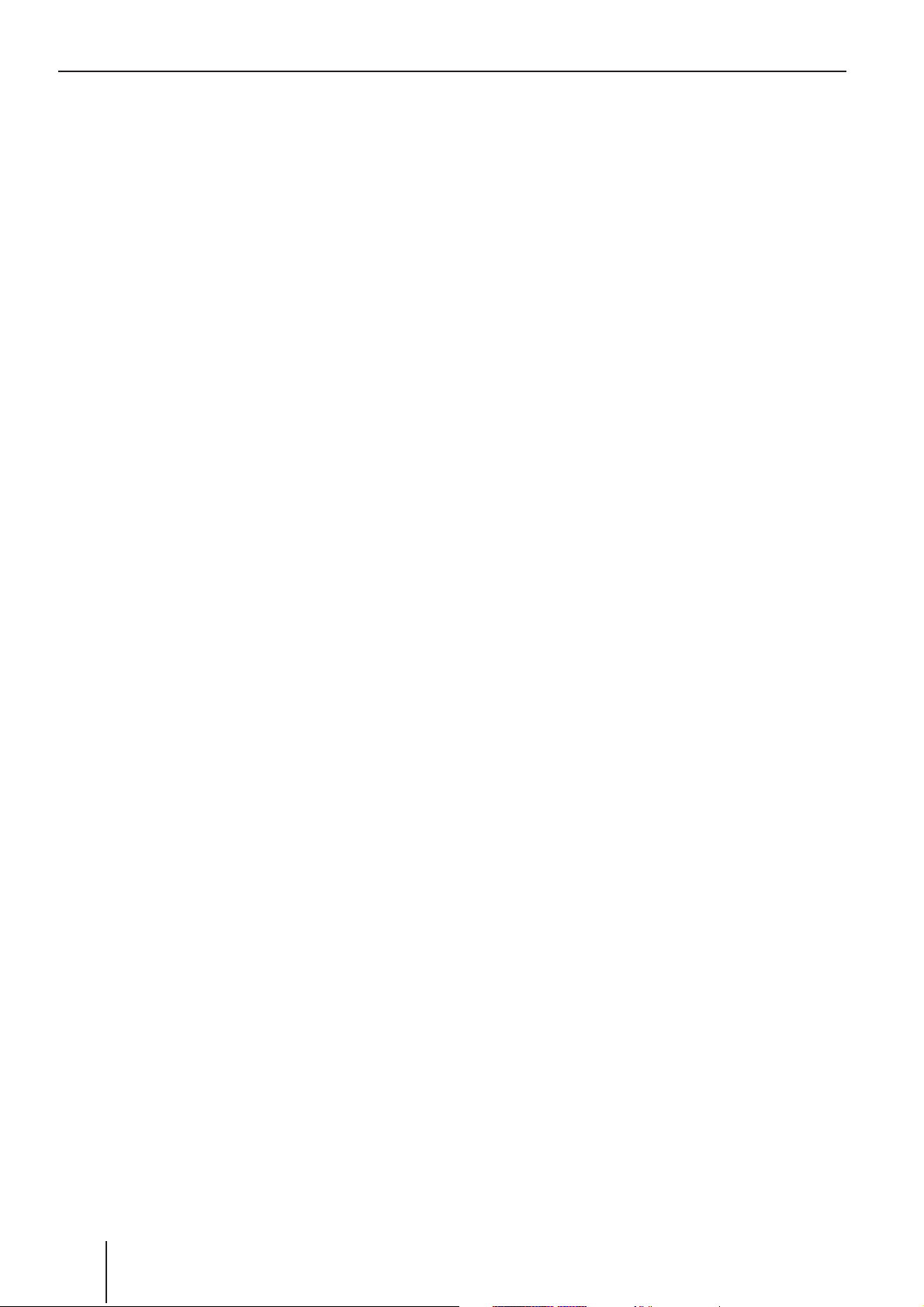
2
Inhalt
Umgang mit CDs ...................................... 14
Wie müssen MP3- bzw. WMA-CDs
beschaffen sein? .................................. 15
CD einschieben und entnehmen ............. 15
CD als Audioquelle wählen ..................... 16
Tuner-Betrieb ......................................... 16
Das Gerät auf die Region Europa, USA,
Südamerika oder Thailand einstellen ........... 16
Tuner-Betrieb starten ................................ 16
Das Tuner-Display .................................. 17
Wellenbereich/Speicherebene einstellen ..... 17
Sender einstellen ..................................... 18
Sendersuchlauf .................................... 18
Sender manuell einstellen ...................... 18
Gespeicherte Sender wählen ................. 18
Sender speichern ..................................... 19
Sender manuell speichern ..................... 19
Sender automatisch suchen und
speichern (nur FM: TRAVEL STORE) ........ 19
Suchlaufempfi ndlichkeit ändern (SENS) ...... 19
Alle empfangbaren Sender anspielen
(BANDSCAN)........................................... 19
Radiotext anzeigen ................................... 20
Verkehrsmeldungen empfangen ................. 20
Vorrang von Verkehrsmeldungen ein-/
ausschalten ......................................... 20
Verkehrsmeldung überspringen .............. 21
Alternativfrequenz eines Senders
empfangen .............................................. 21
Alternativfrequenzen zulassen/
verhindern (RDS) ................................. 21
Wechsel zu anderen Regionalprogram-
men zulassen/verhindern (REGIONAL) .... 21
Programmtyp empfangen .......................... 22
Programmtyp wählen oder PTY
ausschalten (PTY TYPE) ........................ 22
Programmtyp-Sprache auswählen
(PTY LANG) ......................................... 22
CD-Betrieb (Audio) ................................. 23
Audio-CD-Betrieb starten .......................... 23
Inhalt
Zu dieser Anleitung ................................... 5
Verwendete Symbole .................................. 5
Bestimmungsgemäßer Gebrauch .................. 5
Konformitätserklärung ................................ 5
Sicherheitshinweise ................................. 6
Wenn Sie das Gerät selbst einbauen .............. 6
Das müssen Sie beachten! ........................... 6
Reinigungshinweise .................................... 6
Entsorgungshinweis ................................... 6
Lieferumfang............................................ 7
Gerätebeschreibung ................................. 8
Was kann das Gerät? ................................... 8
Bedienelemente ......................................... 8
Diebstahlschutz ...................................... 10
Geräte-Code ............................................ 10
Code eingeben ..................................... 10
Code einstellen .................................... 11
Gerätepass .............................................. 11
Inbetriebnahme ...................................... 11
Gerät ein-/ausschalten .............................. 11
Lautstärke einstellen ................................. 11
Gerät stummschalten ................................ 12
Überblick über die Menü-Bedienung............ 12
Menüsprache einstellen ............................ 13
Gerät zurücksetzen (NORMSET) ................. 13
USB-Anschluss ........................................ 13
USB-Kabel anschließen ......................... 14
USB-Medium anschließen ...................... 14
Wie müssen USB-Medien beschaffen
sein? .................................................. 14
USB als Audioquelle wählen ................... 14
Page 3

3
DEUTSCH
Inhalt
Das Audio-CD-Display ............................. 23
Das CD-Menü ........................................... 23
Funktionen im CD-Betrieb (Audio) .............. 24
CD-/USB-Betrieb (MP3/WMA) ................ 25
CD-/USB-Betrieb starten ........................... 25
Das MP3-Display .................................... 25
Funktionen im CD-/USB-Betrieb
(MP3/WMA) ............................................ 26
Das MP3-Menü ........................................ 27
Der Browse-Modus ................................... 27
Das Browse-Display .............................. 27
Titel im Browse-Modus wählen ............... 27
Der Playlist-Modus ................................... 28
Das Playlist-Display .............................. 28
Titel im Playlist-Modus wählen ................ 28
C'n'C-Betrieb ......................................... 29
C'n'C-Betrieb starten ................................ 29
Das C'n'C-Display ................................... 29
Funktionen im C'n'C-Betrieb ....................... 30
Das C'n'C-Menü ........................................ 31
CD-Wechsler-Betrieb .............................. 32
CD-Wechsler-Betrieb starten ...................... 32
Eine CD wählen ........................................ 32
Das CD-Wechsler-Display ........................ 32
Funktionen im CD-Wechsler-Betrieb ............ 33
Das CD-Wechsler-Menü ............................. 33
Bluetooth®-Streaming-Betrieb ................. 34
Bluetooth®-Spieler koppeln ........................ 34
Automatische Verbindung des Bluetooth®-
Spielers .................................................. 34
Bluetooth®-Streaming-Betrieb starten ......... 35
Das Bluetooth®-Streaming-Display .............. 35
Funktionen im Bluetooth®-Streaming-
Betrieb ................................................... 36
AUX-Betrieb ........................................... 37
Front-AUX-IN-Buchse und rückseitiger
AUX-Eingang ............................................ 37
Front-AUX-IN-Buchse ............................ 37
Rückseitiger AUX-Eingang ...................... 37
Modus des rückseitigen AUX-Eingangs
einstellen ................................................ 37
Andere externe Audioquellen an den
rückseitigen AUX-Eingang anschließen......... 38
Externe Audioquelle ein-/ausschalten
und auswählen ..................................... 38
Externe Audioquelle benennen (AUX EDIT) ... 38
Externe Audioquelle mit einer ande-ren
Audioquelle mischen (MIX AUX) .................. 39
Mehrere C'n'C-fähige Geräte verwalten ........ 40
Bluetooth®-Telefonat .............................. 41
Bluetooth®-Vorbereitung ........................... 41
Wie wird eine Bluetooth®-Verbindung
aufgebaut? .............................................. 41
Das Bluetooth®-Menü öffnen ...................... 41
Mobiltelefon koppeln ................................ 42
Master-Telefon bestimmen ......................... 42
Gekoppelte Bluetooth®-Geräte verwalten ..... 43
Alle gekoppelten Bluetooth®-Geräte
entkoppeln .......................................... 43
Gekoppelte Bluetooth®-Geräte in der
Geräteliste verwalten ............................ 43
Anruf annehmen/abweisen ........................ 44
Anruf tätigen (DIAL NEW) .......................... 44
Anruf beenden ......................................... 45
Laufendes Telefonat auf Mobiltelefon
umleiten ................................................. 45
Telefonnummer im geräteeigenen
Telefonbuch speichern und anrufen ............ 45
Telefonnummer speichern ..................... 45
Telefonnummer anrufen ........................ 46
Eintrag bearbeiten ................................ 46
Einträge löschen .................................. 46
Page 4
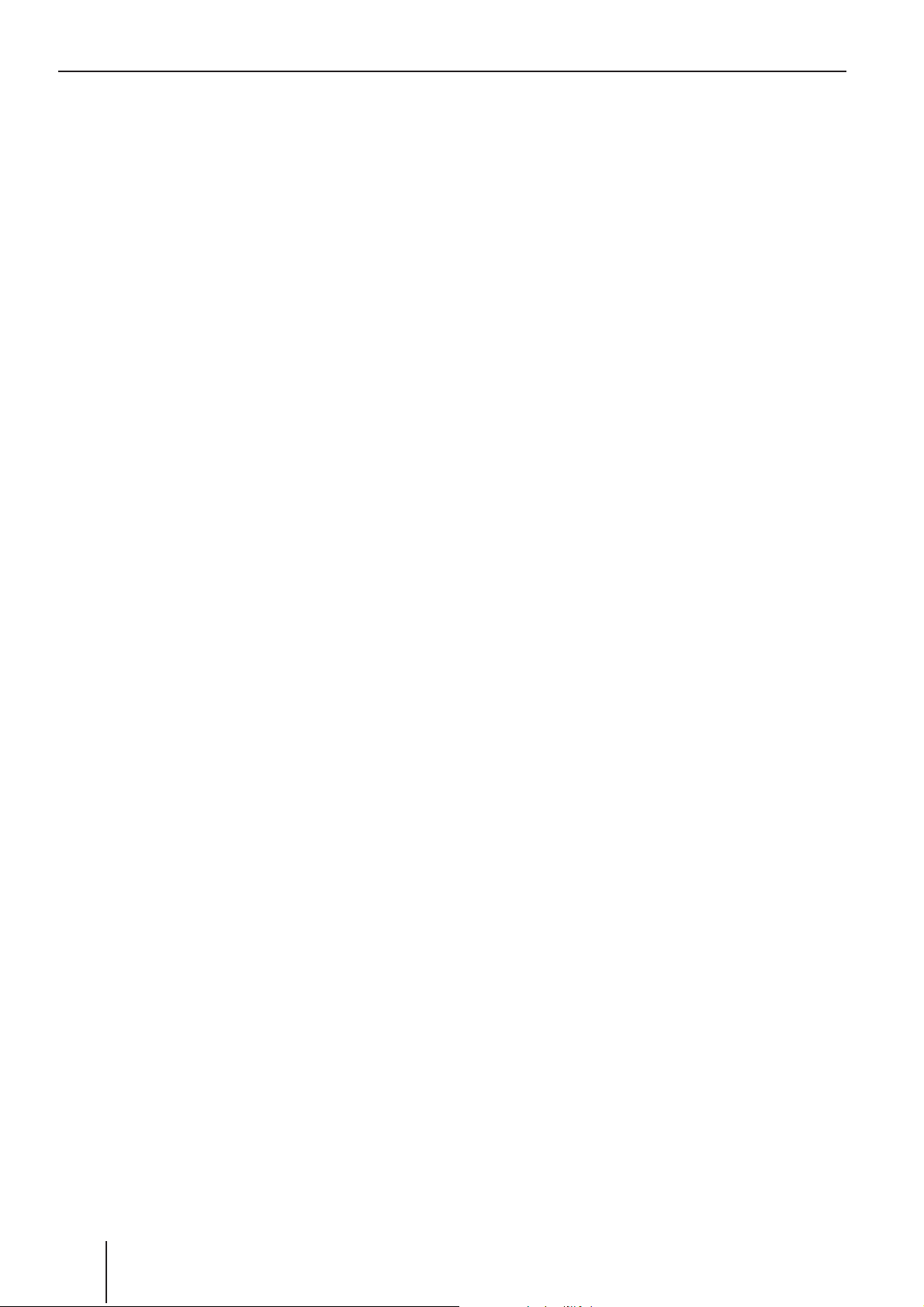
4
Inhalt
Das Telefonbuch des Mobiltelefons ............. 47
Telefonbuch übertragen ........................ 47
Eintrag aus dem Telefonbuch anrufen ...... 47
Telefonnummer aus der History anrufen ....... 48
Schnellwahl ............................................. 48
PIN ändern (PIN NUM) .............................. 49
Bluetooth®-Namen des Gerätes ändern
(RAD NAME) ............................................ 50
Klangeinstellungen ................................. 50
Das Audio-Menü öffnen ............................. 50
Bässe, Höhen und Lautstärkeverteilung
einstellen ................................................ 50
Klangvoreinstellung wählen (PRESETS) ....... 51
Equalizer-Einstellungen ............................. 51
Welche Equalizer-Einstellung ist die
richtige?.............................................. 51
Equalizer-Einstellungen ändern (EBASS,
ETREBLE, EMIDDLE, EXBASS) ............... 52
Benutzereinstellungen ............................ 53
Das System-Menü öffnen ........................... 53
Begrüßungstext ändern (ON MSG) .............. 53
Uhreinstellungen ändern ........................... 53
Uhranzeige ein-/ausschalten (OFF CLK) ... 53
12h/24h-Uhranzeige wählen
(CLK MODE) ........................................ 54
Uhrzeit stellen (CLK SET) ...................... 54
Lautstärkevoreinstellungen ändern ............. 54
Einschaltlautstärke einstellen
(ON VOL/LAST VOL) ............................. 54
Lautstärkevoreinstellungen für TA, TEL
und MUTE ändern ................................. 55
Sig nalton aktivieren/deaktivieren
(BEEP ON) .......................................... 55
Geschwindigkeitsabhängige Lautstärkeanhebung einstellen (AUTO SND) ... 55
Displayeinstellungen ändern ...................... 56
Display-Blickwinkel anpassen (ANGLE) .... 56
Tag/Nacht-Helligkeit ändern (D-DAY/D-
NIGHT) ............................................... 56
Farbe für die Displaybeleuchtung
mischen (DISP COL) ............................. 56
Farbe der Displaybeleuchtung aus
Farbsuchlauf auswählen (COL SCAN) ...... 57
Ständigen Farbwechsel für die
Displaybeleuchtung ein-/ausschalten
(CONTSCAN) ....................................... 57
Anspielzeit ändern (SCANTIME) ................. 57
Weitere Einstellungen ............................. 58
Vorverstärkerausgang für Tiefbass
konfi gurieren (SUBOUT) ...............................58
Demo-Modus aktivieren/deaktivieren .......... 58
Versionsnummern anzeigen ....................... 58
Aktualisierung der Geräte-Software ............ 59
Technische Daten ................................... 60
Service .................................................. 61
Gewährleistung ...................................... 61
Glossar .................................................. 61
Stichwortverzeichnis .............................. 63
Werkseinstellungen ................................ 66
Einbauanleitung ................................... 389
Page 5
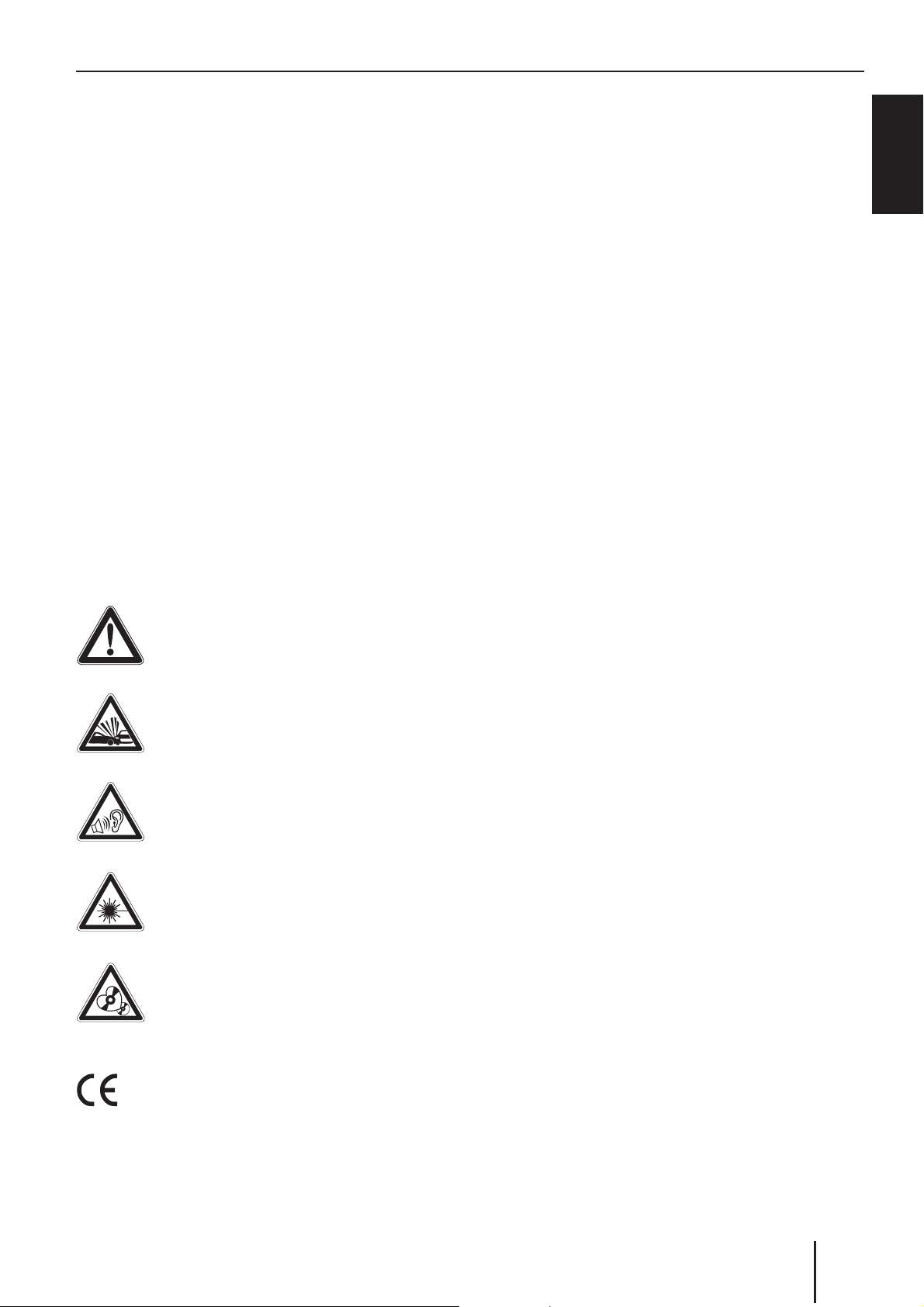
5
DEUTSCH
Zu dieser Anleitung
Zu dieser Anleitung
Diese Anleitung enthält wichtige Informationen,
um das Gerät einfach und sicher einzubauen und
zu bedienen.
Lesen Sie diese Anleitung sorgfältig und
vollständig, bevor Sie das Gerät benutzen.
Bewahren Sie die Anleitung so auf, dass sie
jederzeit für alle Benutzer zugänglich ist.
Geben Sie das Gerät an Dritte stets zusammen mit dieser An leitung weiter.
Beachten Sie außerdem die Anleitungen von den
Geräten, die Sie im Zusammenhang mit diesem
Gerät verwenden.
Verwendete Symbole
In dieser Anleitung werden folgende Symbole
verwendet:
GEFAHR!
Warnt vor Verletzungen
GEFAHR!
Warnt vor Unfall
GEFAHR!
Warnt vor Gehörschaden
VORSICHT!
Warnt vor Laserstrahl
VORSICHT!
Warnt vor Beschädigung des CDLaufwerks
Das CE-Kennzeichen bestätigt die
Einhaltung der EU-Richtlinien.
Kennzeichnet einen Handlungsschritt
Kennzeichnet eine Aufzählung
•
•
•
W
•
Bestimmungsgemäßer Gebrauch
Dieses Gerät ist für den Einbau und Betrieb in
einem Fahrzeug mit 12-V-Bordnetzspannung vorgesehen und muss in einen 2-DIN-Schacht eingebaut werden. Beachten Sie die Leistungsgrenzen
in den Technischen Daten. Lassen Sie Reparaturen und ggf. den Einbau von einem Fachmann
durchführen.
Konformitätserklärung
Hiermit erklärt die Blaupunkt GmbH, dass sich
das Gerät New Jersey MP68 in Übereinstimmung
mit den grundlegenden Anforderungen und den
anderen relevanten Vorschriften der Richtlinie
1999/5/EG befi ndet.
Page 6

6
Sicherheitshinweise
Sicherheit shinweise
Das Gerät wurde entsprechend dem heutigen
Stand der Technik und den anerkannten sicherheitstechnischen Regeln hergestellt. Trotzdem
können Gefahren entstehen, wenn Sie die
Sicherheitshinweise in dieser Anleitung nicht
beachten.
Wenn Sie das Gerät selbst einbauen
Sie dürfen das Gerät nur dann einbauen, wenn Sie
Erfahrung mit dem Einbau von Autoradios haben
und sich mit der Elektrik des Fahrzeugs gut auskennen. Beachten Sie dazu die Einbauanleitung
am Ende dieser Anleitung.
Das müssen Sie beachten!
VORSICHT!
Im Gerät befi ndet sich ein Class-
1-Laser, der Ihre Augen verletzen
kann.
Öffnen Sie das Gerät nicht und nehmen Sie
keine Änderungen daran vor.
Im Betrieb
Verwenden Sie für die Front-AUX-IN-Buchse
nur den abgewinkelten Klinkerstecker von
Blaupunkt (7 607 001 535). Alle hervorstehenden Teile, u. a. gerade Stecker oder
Adapter, führen zu einem erhöhten
Verletzungsrisiko im Falle eines Unfalls.
Bedienen Sie das Gerät nur dann, wenn es
die Verkehrslage zulässt! Halten Sie an
geeigneter Stelle an, um umfangreichere
Einstellungen durchzuführen.
Um Ihr Gehör zu schützen, hören Sie stets in
mäßiger Lautstärke.
In Stummschaltungspausen (z. B. beim
Travelstore, CD-Wechsel) ist das Verändern
der Lautstärke erst nach der Stummschaltungspause hörbar. Erhöhen Sie nicht
•
•
•
die Lautstärke während dieser Stummschaltungspause.
Hören Sie stets in mäßiger Lautstärke, so
dass Sie akustische Warnsignale (z. B. der
Polizei) hören können.
Reinigungshinweise
Löse-, Reinigungs- und Scheuermittel sowie
Cockpit-Spray und Kunststoff-Pfl egemittel können Inhaltsstoffe enthalten, welche die Oberfl äche des Geräts angreifen.
Verwenden Sie zur Reinigung des Geräts nur
ein trockenes oder leicht feuchtes Tuch.
Entsorgungshinweis
Entsorgen Sie Ihr Altgerät nicht in den
Hausmüll.
Nutzen Sie zur Entsorgung des Altgerätes die zur Verfügung stehenden Rückgabeund Sammelsysteme.
•
•
Page 7
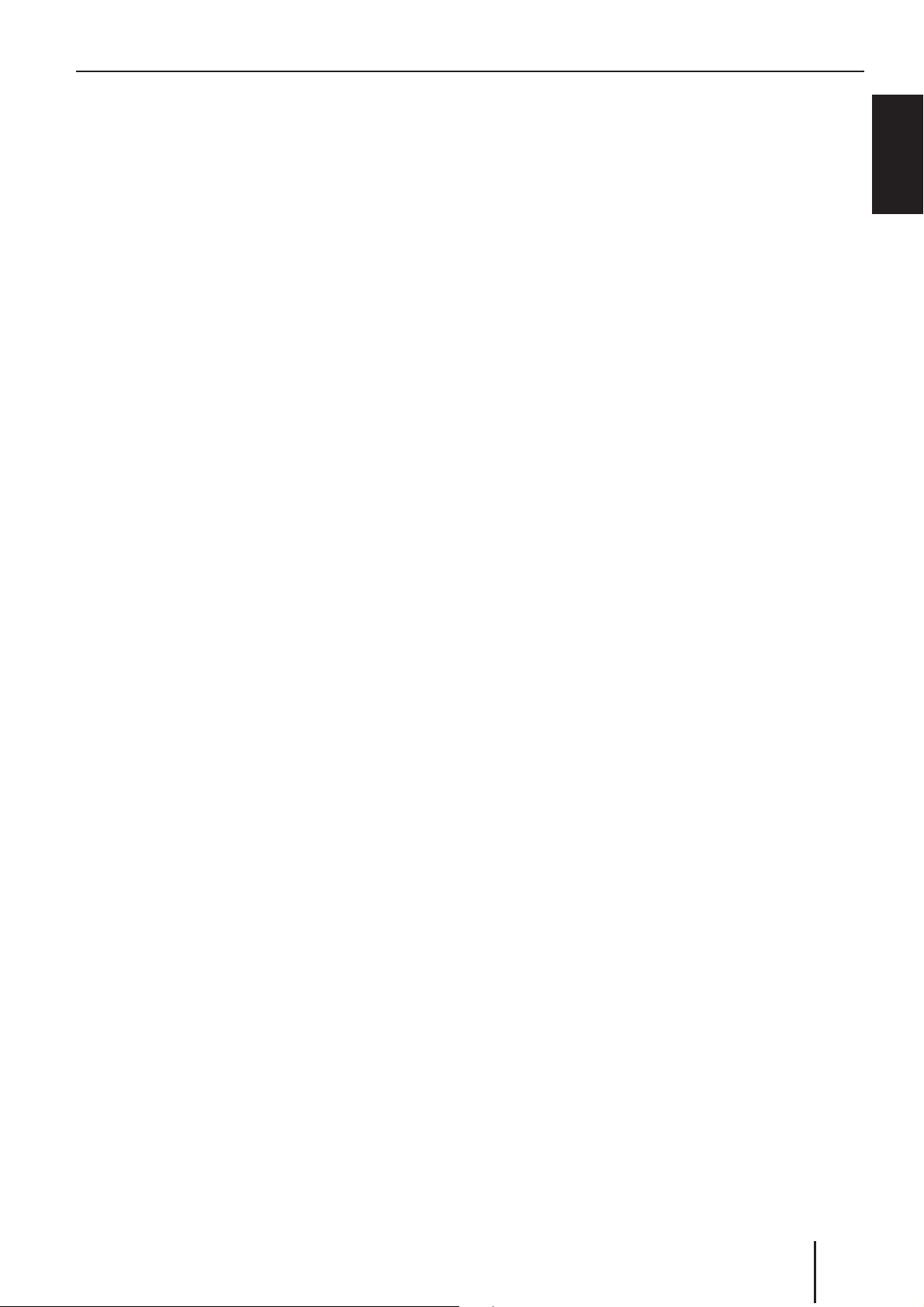
7
DEUTSCH
Lieferumfang
Lieferumfang
Im Lieferumfang enthalten sind:
1 New Jersey MP68
1 Bedienungs-/Einbauanleitung
1 Halterahmen
2 Demontagewerkzeuge
1 USB-Anschlussleitung
1 Mikrofon für Bluetooth®-Telefonat
1 Mikrofonanschlussleitung
1 Steckergehäuse
1 Kleinteileset
Page 8

8
Gerätebeschreibung
Gerätebeschreibung
Was kann das Gerät?
Das Gerät verfügt neben dem Tuner über einen
integrierten CD-Spieler, mit dem Sie Audio-CDs
und MP3-/WMA-CDs spielen können. Für komfortables Radiohören ist das Gerät mit einem
RDS-Empfangsteil ausgestattet. Z. B. können
Sie so die RDS-Funktionen TA und EON für den
Vorrang von Verkehrsfunksendern oder PTY
für die Suche nach Sendern mit Ihrem bevorzugten Programmtyp nutzen. Das eingebaute
Bluetooth®-Modul und der Mikrofonanschluss
ermöglichen Ihnen das Freisprech-Telefonieren
über das Autoradio. Außerdem können Sie folgende Geräte zusätzlich anschließen und nutzen:
C'n'C-fähige Blaupunkt-Interfaces über die
rückseitige AUX-Buchse
Entweder einen CD-Wechsler oder eine
externe Audioquelle, z. B. MiniDisc- oder
MP3-Spieler, über die rückseitige AUXBuchse (REAR-AUX-IN-Buchse, nur wenn
kein C'n'C-fähiges Blaupunkt-Interface
angeschlossen ist)
Eine weitere externe Audioquelle über die
Front-AUX-IN-Buchse
USB-Medium (Player, Stick oder Festplatte)
mit MP3- oder WMA-Dateien
Navigationsgerät oder Telefon
(Tel/Navi Line-In)
Lesen Sie dazu die Einbauanleitung.
•
•
•
•
•
Bedienelemente
17
3
1
2
6
14
1516
11 10
1213 8
9
5
4
7
Page 9
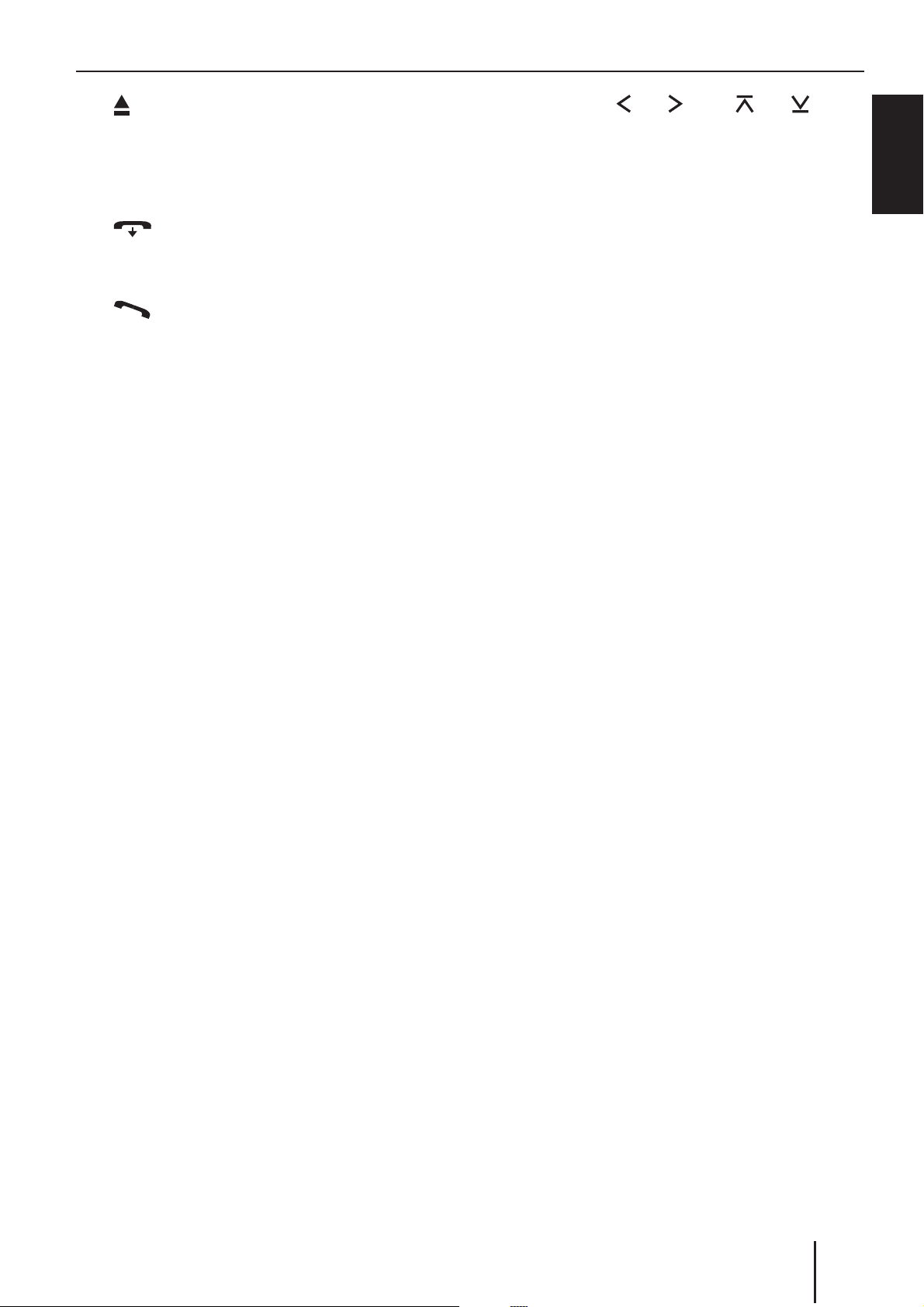
9
DEUTSCH
Gerätebeschreibung
1 -Taste
CD aus CD-Laufwerk ausgeben
2 CD-Laufwerk
3 Display
4
-Taste (Aufl egen-Taste)
Eingehenden Anruf ablehnen/Anruf
beenden
5
-Taste (Abheben-Taste)
Anruf tätigen bzw. annehmen
6 Front-AUX-IN-Buchse
7 USB-Anschluss
8 SOURCE-Taste
Audioquelle wählen
9 MENU-Taste
Menü aufrufen
: OK-Taste
In den Menüs Aufrufen von Menüpunkten
und Bestätigung von Einstellungen (kurz
drücken)
Titel/Radiosender anspielen (SCAN-Funktion; länger als 2 Sekunden drücken)
; DIS•ESC-Taste
Menü verlassen und zum Display der Audioquelle wechseln, Displaymodi wählen (z. B.
MP3-Browse-Modus im MP3-Display)
< AUDIO-Taste
Audiomenü für Klangeinstellungen aufrufen
= TUNER-Taste
In Radiobetrieb wechseln
Radiobetrieb: Menü zur Wahl des Wellenbereichs/ der Speicherebene öffnen
> Lautstärkeregler
? Ein-/Aus-Taste
Einschalten, Ton stummschalten (kurz
drücken),
Ausschalten (länger als 2 Sekunden
drücken)
@ Wipptasten
und sowie und
In den Menüs und im Radiobetrieb:
Untermenüs und Menüpunkte/ Funktionen
auswählen
In anderen Betriebsarten (z. B. CD- oder
MP3-Betrieb): Titel, CD und Verzeichnis
wählen
A Alphanumerischer Tastenblock
Radiobetrieb (0 - 9): Gespeicherte Sender
wählen (kurz drücken), Sender speichern
(länger als 2 Sekunden drücken)
Bluetooth®-Schnellwahl (0 - 9): Gespeicherte Telefonnummer anrufen (länger als 2
Sekunden drücken)
In den Menüs: Eingabe z. B. von PIN-Codes,
Telefonnummern und Namen
Page 10
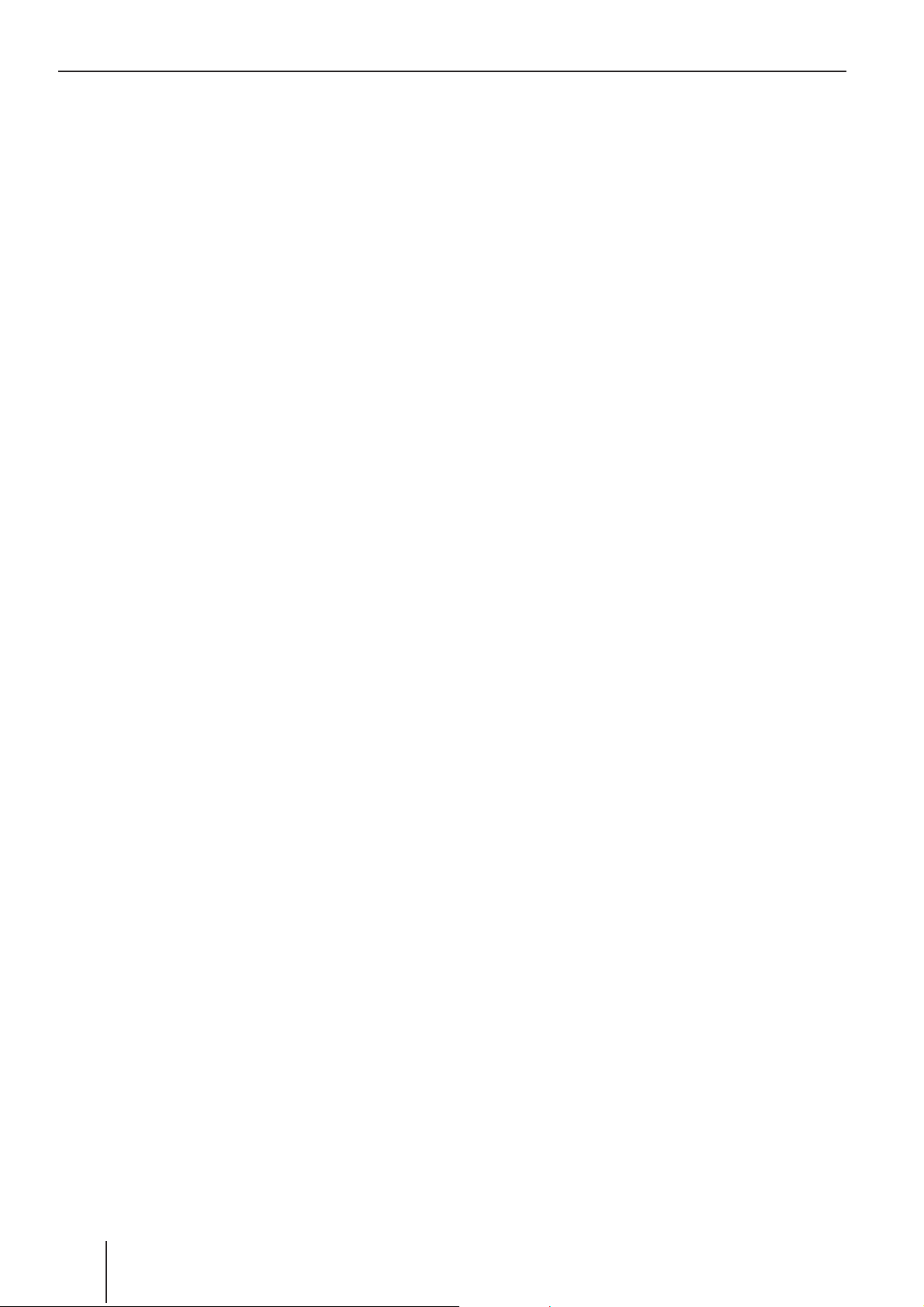
10
Diebstahlschutz
Diebstahlschutz
Geräte-Code
Sie können dieses Gerät mit einer individuellen, vierstelligen Code-Nummer gegen
Diebstahl schützen. Ist die Code-Abfrage eingeschaltet, muss die Code-Nummer nach jeder
Unterbrechung der Stromversorgung von der
Fahrzeugbatterie eingegeben werden. Ohne die
se Code-Nummer ist das Gerät dann für einen
Dieb wertlos.
Sie können die Code-Abfrage ein- und ausschalten: Wenn Sie die Code-Nummer „0000“ einstellen, schalten Sie die Code-Abfrage damit automatisch aus. Sobald Sie eine andere Code-Nummer
als „0000“ einstellen, ist die Code-Abfrage automatisch eingeschaltet (siehe Abschnitt „Code
einstellen“).
Werksseitig ist die Code-Nummer „0000“ eingestellt und damit die Code-Abfrage ausgeschaltet. Es wird empfohlen, eine individuelle
Code-Nummer einzustellen und damit die CodeASbfrage einzuschalten. Ihr Gerät ist dann für einen Dieb wertlos und vor Missbrauch geschützt.
Hinweis:
Notieren Sie ihre individuelle Code-Nummer
und hinterlegen Sie sie an einem sicheren
Ort. Tragen Sie die individuelle CodeNummer z. B. im Gerätepass ein und bewahren Sie den Gerätepass getrennt vom Gerät
außerhalb des Fahrzeugs auf!
Code eingeben
Wenn eine andere Code-Nummer als „0000“ eingestellt ist und das Gerät von der Bordspannung
getrennt war (z. B. Ausbau der Batterie bei
Reparaturen), wird nach dem Einschalten im
Display „PLEASE ENTER CODE“ (Code eingeben) und „_ _ _ _“ angezeigt und Sie können den
Code eingeben.
Hinweise:
Sie haben 6 Versuche, den richtigen Code
einzugeben, bevor das Gerät gesperrt
wird und nur mit dem Master-Code
freigeschaltet werden kann.
Sie können das Gerät wieder ausschalten,
ohne den Code eingegeben zu haben.
Geben Sie den Code durch Drücken der
entsprechenden Tasten des
Tastenblocks A ein.
Drücken Sie die OK-Taste :, um den
eingegebenen Code zu bestätigen.
Bei Eingabe des richtigen Codes wird im Display
kurz „CODE OK!!“ (Code in Ordnung) angezeigt
und das Gerät startet mit der zuletzt gehörten
Audioquelle. Bei Eingabe eines falschen Codes
wird im Display kurz „INCORRECT CODE!!
PLEASE TRY AGAIN!!“ (Code falsch! Erneute
Eingabe!) angezeigt. Sie können die CodeEingabe noch fünfmal wiederholen.
Nach der vierten falschen Eingabe wird im Display
„2 TRIALS LEFT!! RADIO WILL BE BLOCKED
AFTER THAT! PRESS OK“ (2 Versuche, dann wird
das Radio gesperrt! Weiter mit OK) angezeigt.
Drücken Sie die OK-Taste :, um wieder zur
Code-Eingabe zu gelangen.
Nach der fünften falschen Eingabe wird im
Display „1 TRIAL LEFT!! RADIO WILL BE
BLOCKED AFTER THAT! PRESS OK“ (1 Versuch,
dann wird das Radio gesperrt! Weiter mit OK)
angezeigt.
Drücken Sie die OK-Taste :, um wieder zur
Code-Eingabe zu gelangen.
Nach der sechsten falschen Eingabe wird im
Display „THE RADIO IS BLOCKED!! PLEASE
CONTACT THE SERVICE CENTER“ (Radio ist
gesperrt! Bitte kontaktieren Sie das ServiceCenter) angezeigt. Wenden Sie sich dann
an Ihren Blaupunkt-Fachhändler oder den
Blaupunkt-Kundendienst.
•
•
W
W
W
W
Page 11
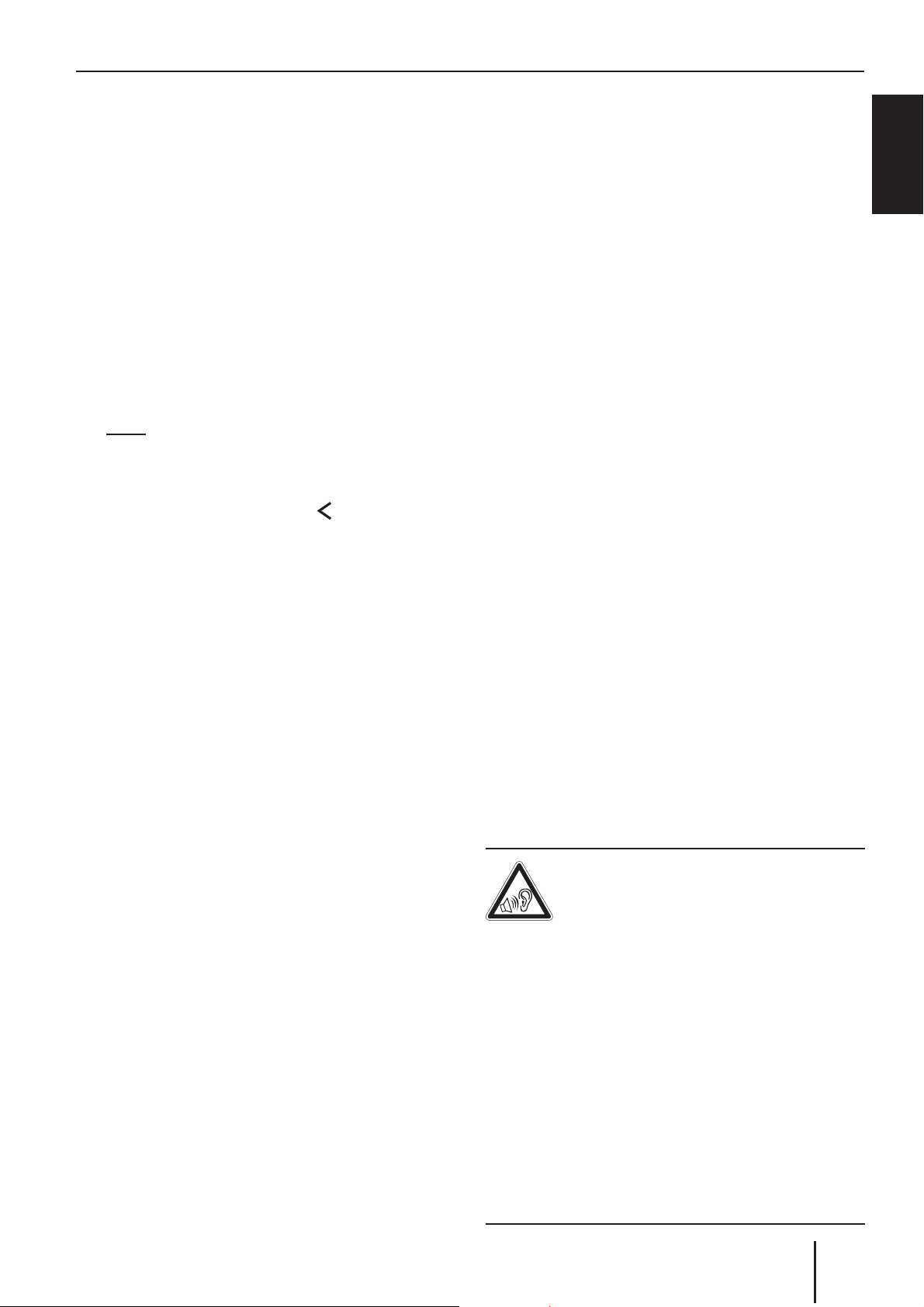
11
DEUTSCH
Diebstahlschutz | Inbetriebnahme
Code einstellen
Stellen Sie eine individuelle Code-Nummer ein,
um die Code-Abfrage damit automatisch einzuschalten, oder stellen Sie die Code-Nummer
„0000“ ein, um damit die Code-Abfrage auszuschalten.
Werksseitig ist die Code-Nummer „0000“ eingestellt und damit die Code-Abfrage ausgeschaltet.
Hinweis:
Ihre individuelle Code-Nummer wird bei
Wiederherstellen der Werkseinstellungen
nicht zurückgesetzt, sondern bleibt erhalten.
Drücken Sie die Taste MENU 9.
Drücken Sie die Wipptaste
@, um das
System-Menü „Syst“ zu öffnen.
Der Menüpunkt „CODE“ ist ausgewählt.
Drücken Sie die OK-Taste :, um den
Menüpunkt aufzurufen.
Falls die Code-Abfrage eingeschaltet ist,
geben Sie die aktuelle Code-Nummer durch
Drücken der entsprechenden Tasten des
Tastenblocks A ein.
Drücken Sie die OK-Taste :, um die
aktuelle Code-Nummer zu bestätigen.
Geben Sie die neue Code-Nummer durch
Drücken der entsprechenden Tasten des
Tastenblocks A ein.
Drücken Sie die OK-Taste :, um die neue
Code-Nummer zu speichern.
Sie kehren in das System-Menü zurück.
Gerätepass
Im Falle eines Diebstahls ist der Gerätepass
auf der Rückseite dieser Anleitung Ihr Eigentumsnachweis in Verbindung mit dem Kaufbeleg.
Tragen Sie dort die Seriennummer und die
Code-Nummer des Gerätes ein. Sie fi nden die
Seriennummer auf der Seite des Gerätes und
ggf. auf dem Originalkarton.
W
W
W
W
W
W
W
Inbetriebnahme
In diesem Kapitel fi nden Sie Informationen dazu,
wie Sie das Gerät ein- und ausschalten, die
Lautstärke regulieren, Menüeinstellungen vornehmen und das Gerät auf die Werkseinstellungen
zurücksetzen. Außerdem erfahren Sie hier, wie
Sie ein USB-Medium anschließen und eine CD
korrekt in das Gerät einlegen.
Gerät ein-/ausschalten
Das Gerät wird mit der Zündung ein- und ausgeschaltet. Die Begrüßungsanimation beginnt und
kann mit der OK-Taste : abgebrochen werden.
Das Gerät spielt die Audioquelle, die Sie zuletzt
gehört haben.
Um das Gerät manuell einzuschalten,
drücken Sie die Ein-/Aus-Taste ?.
Um das Gerät auszuschalten,
halten Sie die Ein-/Aus-Taste ? für ca. 2
Sekunden gedrückt.
Hinweis:
Um bei ausgeschalteter Zündung die Fahrzeugbatterie zu schonen, schaltet sich das
Gerät nach Ablauf einer Stunde automatisch
aus.
Lautstärke einstellen
GEFAHR!
Hohe Lautstärke
Zu hohe Lautstärke schädigt Ihr Gehör und Sie
überhören akus tische Warnsignale!
Das Gerät schaltet stumm, wenn es die CD
im CD-Wechsler oder die Audioquelle
wechselt. Während dieser Stummschaltungspause ist eine Veränderung der Lautstärke
zwar möglich, aber nicht hörbar. Erhöhen
Sie nicht die Lautstärke während einer
Stummschaltungspause.
Stellen Sie stets eine gemäßig te Lautstärke
ein.
W
W
Page 12
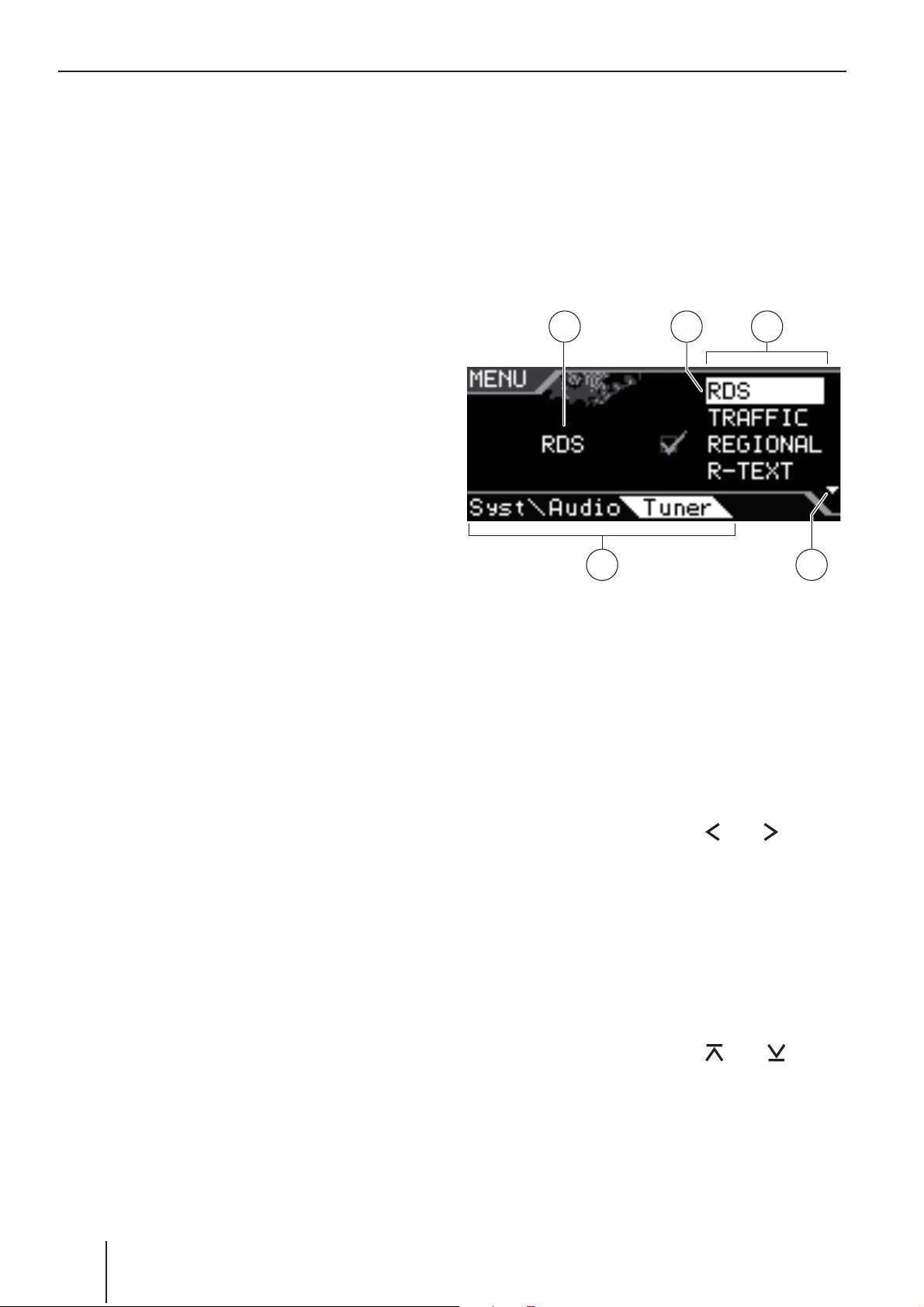
12
Inbetriebnahme
Drehen Sie den Lautstärke-Regler >.
Die aktuelle Lautstärke wird im Display angezeigt
und für alle Audioquellen übernommen.
Hinweis:
Sie können die Lautstärke auch während
einer Verkehrsdurchsage/des Telefonierens/
einer Navigationsdurchsage mit dem
Lautstärke regler > für die Dauer des
Telefonats bzw. der Durchsage einstellen.
Gerät stummschalten
Drücken Sie kurz die Ein-/Aus-Taste ?.
Im Display wird „MUTE“ (Stumm) angezeigt.
Um die Stummschaltung aufzuheben,
drücken Sie kurz die Ein-/Aus-Taste ?
erneut.
ODER:
Drehen Sie den Lautstärke-Regler >.
Überblick über die Menü-Bedienung
Die verschiedenen Grundeinstellungen des
Gerätes und viele Funktionen der unterschiedlichen Betriebsarten stehen Ihnen über Menüs
zur Verfügung:
Im System-Menü nehmen Sie Grundeinstellungen für das Gerät vor (z. B. Displayhelligkeit und -farbe, Einschaltlautstärke und
Lautstärke für Verkehrsdurchsagen,
Telefongespräche u. a., Uhrzeit, Anspielzeit
sowie Einstellungen für den C'n'C- und AUXBetrieb).
Im Audio-Menü nehmen Sie Klangeinstellungen vor (z. B. Bässe, Höhen, Lautstärkeverteilung, Equalizer).
Im Menü der jeweiligen Betriebsart (z. B.
Tuner- oder CD-Betrieb) können Sie
Einstellungen für die aktuelle Betriebsart
vornehmen und Funktionen wählen.
Um ein Menü zu öffnen,
drücken Sie die MENU-Taste 9.
W
W
W
W
•
•
•
W
Standardmäßig wird das Menü der aktuellen
Betriebsart geöffnet, z. B. das Tuner-Menü,
wenn sich das Gerät beim Drücken der MENUTaste 9 im Tuner-Betrieb befi ndet.
Hinweis:
Sie können das Menü nicht aufrufen, wenn
sich das Gerät in Stummschaltung („MUTE“)
befi ndet.
A
E
B
C
D
A Option des ausgewählten Menüpunkts
B Ausgewählter Menüpunkt
C Menüpunkte des ausgewählten Menüs
D Pfeile zeigen an, in welche Richtung Sie im
Menü blättern können
E Menüauswahl
Um ein anderes Menü auszuwählen,
drücken Sie die Wipptaste
oder @.
So gelangen Sie vom Menü der aktuellen
Betriebsart in das System- oder Audio-Menü.
Das Tuner-Menü steht auch in allen anderen
Betriebsarten zur Verfügung, z. B. um den Vorrang für Verkehrsfunk ein- oder auszuschalten.
Um im aktuellen Menü einen Menüpunkt auszuwählen und aufzurufen,
drücken Sie die Wipptaste
oder @.
Drücken Sie die OK-Taste :.
Um ein Menü zu verlassen, haben Sie diese
Möglichkeiten:
Mit der OK-Taste : bestätigen Sie eine
Einstellung und wechseln eine Menü-Ebene
zurück.
W
W
W
•
Page 13
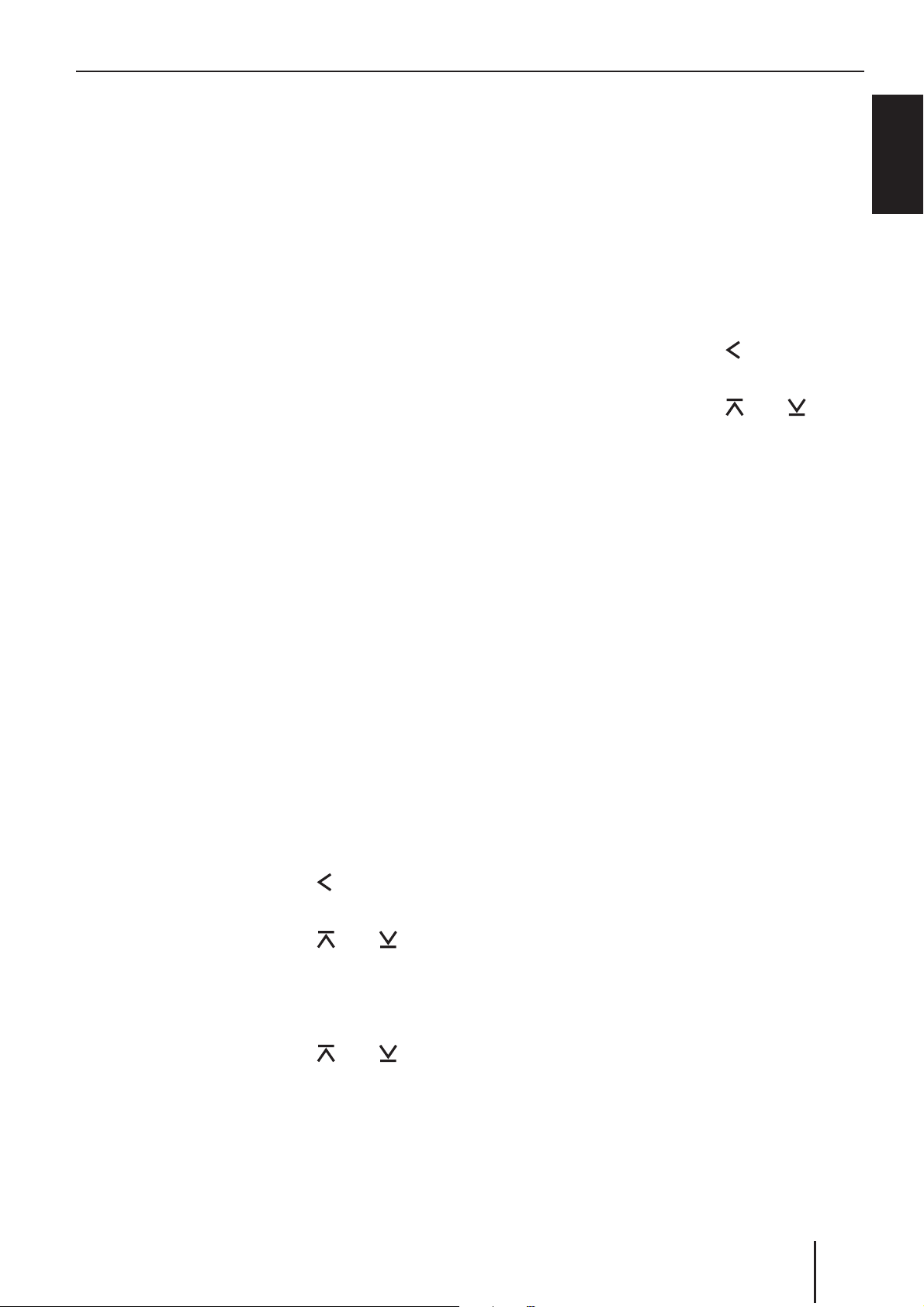
13
DEUTSCH
Inbetriebnahme
Bestätigen Sie Texteingaben (z. B. Ihren
per sönlichen Begrüßungstext) stets mit
der OK-Taste :, um die Textänderung zu
speichern.
Mit der DIS•ESC-Taste ; kehren Sie direkt
zum Display der aktiven Audioquelle zurück.
Texteingaben werden nicht automatisch
gespeichert. Durch Drücken der DIS•ESCTaste ; wird die Texteingabe ohne
Speichern abgebrochen. Alle anderen
Einstellungen werden gespeichert.
In jedem Menü fi nden Sie den Menüpunkt
„EXIT“ (Zurück). Wenn Sie „EXIT“ auswählen
und die OK-Taste : drücken, kehren Sie in
das übergeordnete Menü zurück.
Nehmen Sie in Menüs für ca. 8 Sekunden keine
Auswahl oder Einstellung vor, kehrt die Anzeige
automatisch zum Display der Audioquelle zurück
(nur im Bluetooth®-Menü beträgt diese Zeit ca.
30 Sekunden). Ihre Einstellungen - mit Ausnahme
von Texteingaben - werden gespeichert.
Menüsprache einstellen
Sie können als Menüsprache anstelle von
Englisch auch Deutsch einstellen. Viele wichtige Menüeinträge und Meldungen, vor allem im
Bluetooth®-Menü, werden dann auf Deutsch angezeigt.
Drücken Sie die Taste MENU 9.
Drücken Sie die Wipptaste @, um das
System-Menü „Syst“ zu öffnen.
Drücken Sie die Wipptaste
oder @,
um die Funktion „LANGUAGE“ (Sprache)
auszuwählen.
Drücken Sie die OK-Taste :.
Drücken Sie die Wipptaste
oder @,
um die gewünschte Einstellungen
„ENGLISH“ (Englisch) oder „DEUTSCH“
(Deutsch) auszuwählen.
Drücken Sie die OK-Taste :, um eine
andere Funktion auszuwählen, oder drücken
•
•
W
W
W
W
W
W
Sie die DIS•ESC-Taste ;, um das Menü zu
verlassen.
Gerät zurücksetzen (NORMSET )
Sie können das Gerät auf die Werkseinstellungen
(siehe Anhang A1) zurücksetzen. Dabei werden Ihre persönlichen Einstellungen, z. B. Ihr
Begrüßungstext, gelöscht.
Drücken Sie die Taste MENU 9.
Drücken Sie die Wipptaste
@, um das
System-Menü „Syst“ zu öffnen.
Drücken Sie die Wipptaste
oder @,
um die Funktion „NORMSET“
(Werkseinstellung wiederherstellen)
auszuwählen.
Halten Sie die OK-Taste : länger 4
Sekunden gedrückt.
Im Display wird kurz „NORM ON“ (Werkseinstellung wiederhergestellt) angezeigt. Die
Werkseinstellungen werden wiederhergestellt.
Das Radio schaltet sich dabei kurz aus und automatisch wieder ein.
Hinweis:
Halten Sie die OK-Taste : für weniger als
4 Sekunden gedrückt, wird „NORM OFF“
(Werkseinstellung nicht wiederhergestellt)
angezeigt. Ihre persönlichen Einstellungen
bleiben erhalten. Drücken Sie die OK-Taste
:, um eine andere Funktion auszuwählen,
oder drücken Sie die DIS•ESC-Taste ;, um
das Menü zu verlassen.
USB-Anschluss
Sie können an das Gerät folgende USB-Medien
anschließen und als Audioquelle nutzen:
USB-Stick
USB-Festplatte (max. 800 mA)
MP3-Player mit USB-Anschluss
Das Gerät kann die Formate MP3 und WMA
(WMA Version 9, nur ohne DRM-Kopierschutz)
abspielen.
W
W
W
W
•
•
•
Page 14
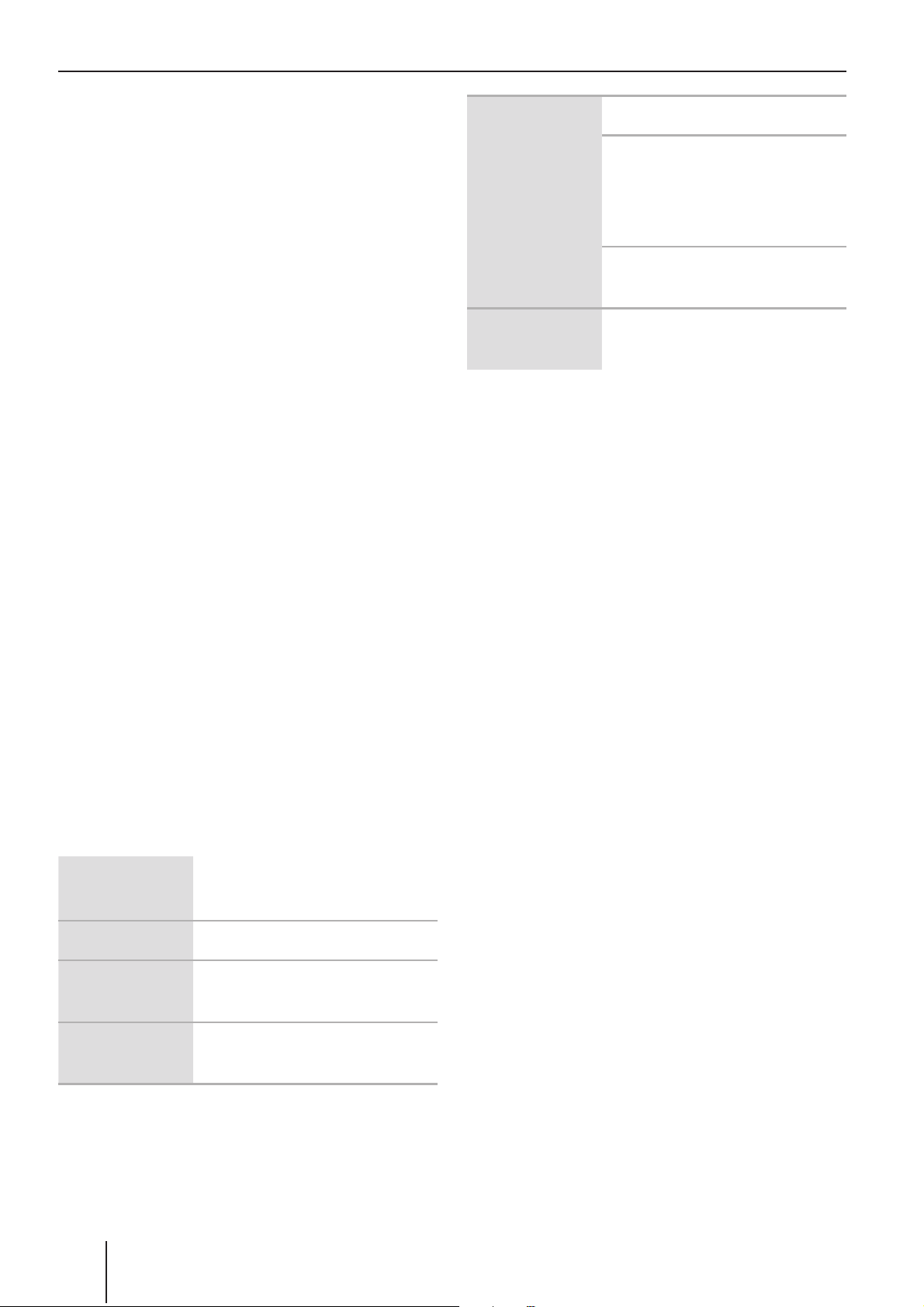
14
Inbetriebnahme
Hinweis:
Blaupunkt kann nicht für die einwandfreie
Funk tion aller auf dem Markt erhältlichen
USB-Medien garantieren!
USB-Kabel anschließen
Schließen Sie das mitgelieferte USB-Kabel an
den USB-Anschluss an der Gerätevorderseite an.
Lesen Sie dazu die Einbau anleitung.
Das USB-Kabel können Sie dann z. B. ins
Handschuhfach oder an eine geeignete Stelle der
Mittelkonsole verlegen.
USB-Medium anschließen
Hinweis:
Schalten Sie das Gerät stets aus, bevor Sie
Ihr USB-Medium anschließen oder abziehen!
Nur mit dem Ein-/Ausschalten wird das USBMedium korrekt an-/abgemeldet.
Schalten Sie das Autoradio aus, indem Sie
länger als 2 Sekunden die Ein-/Aus-Taste ?
drücken.
Schließen Sie das USB-Medium an das USBKabel an.
Wie müssen USB-Medien beschaffen sein?
Das Gerät erkennt das USB-Medium nur, wenn
es sich um einen Massenspeicher mit folgenden
Merkmalen handelt:
Dateisystem FAT16 oder FAT32,
kein NTFS!
ID3-Tags Version 1 oder 2
Format
Nur MP3- oder WMADateien, Ordner, Playlisten
Anzahl Max. 1500 Dateien (Ordner
und Titel) je Ordner
W
W
Bezeichnung
der Dateien
Endung „.wma“/„.mp3“
Max. 24 Zeichen (mehr
Zeichen sind möglich,
verringern jedoch die max.
Anzahl von Dateien)
Keine Sonderzeichen oder
Umlaute
Bitrate MP3: 8 bis 320 kbps
WMA: 8 bis 192 kbps
Unter Windows 2000/XP wird bei der Formatierung FAT32 eine maximale Partitions größe
von 32 GB erzeugt. Wenn Sie ein USB-Medium
mit mehr als 32 GB verwenden, kann es bei weiteren Partitionen zu Lesefehlern kommen.
Wenn auf Ihrem USB-Medium eine große Anzahl
von Dateien gespeichert ist, kann sich die
Geschwindigkeit der Dateisuche verringern.
USB als Audioquelle wählen
Drücken Sie die SOURCE-Taste 8 so oft,
bis „USB“ im Display erscheint.
Auf dem Display erscheint kurz „READING“
(Daten einlesen). Die Wiedergabe beginnt.
Ist USB als Audioquelle ausgewählt, wird das
MP3-Display angezeigt. Lesen Sie dazu das
Kapitel „CD-/USB-Betrieb (MP3/WMA)“.
Umgang mit CDs
Das Gerät kann folgende CD-Formate abspielen:
Audio-CD mit dem CompactDisc-Logo
(einige CDs mit Kopierschutz können nicht
abgespielt werden)
Hinweis
Blaupunkt kann nicht für die einwandfreie
Funktion von kopiergeschützten CDs garantieren!
CD-R oder CD-RW mit MP3 oder WMADateien (WMA Version 9, nur ohne DRMKopierschutz)
W
•
•
Page 15
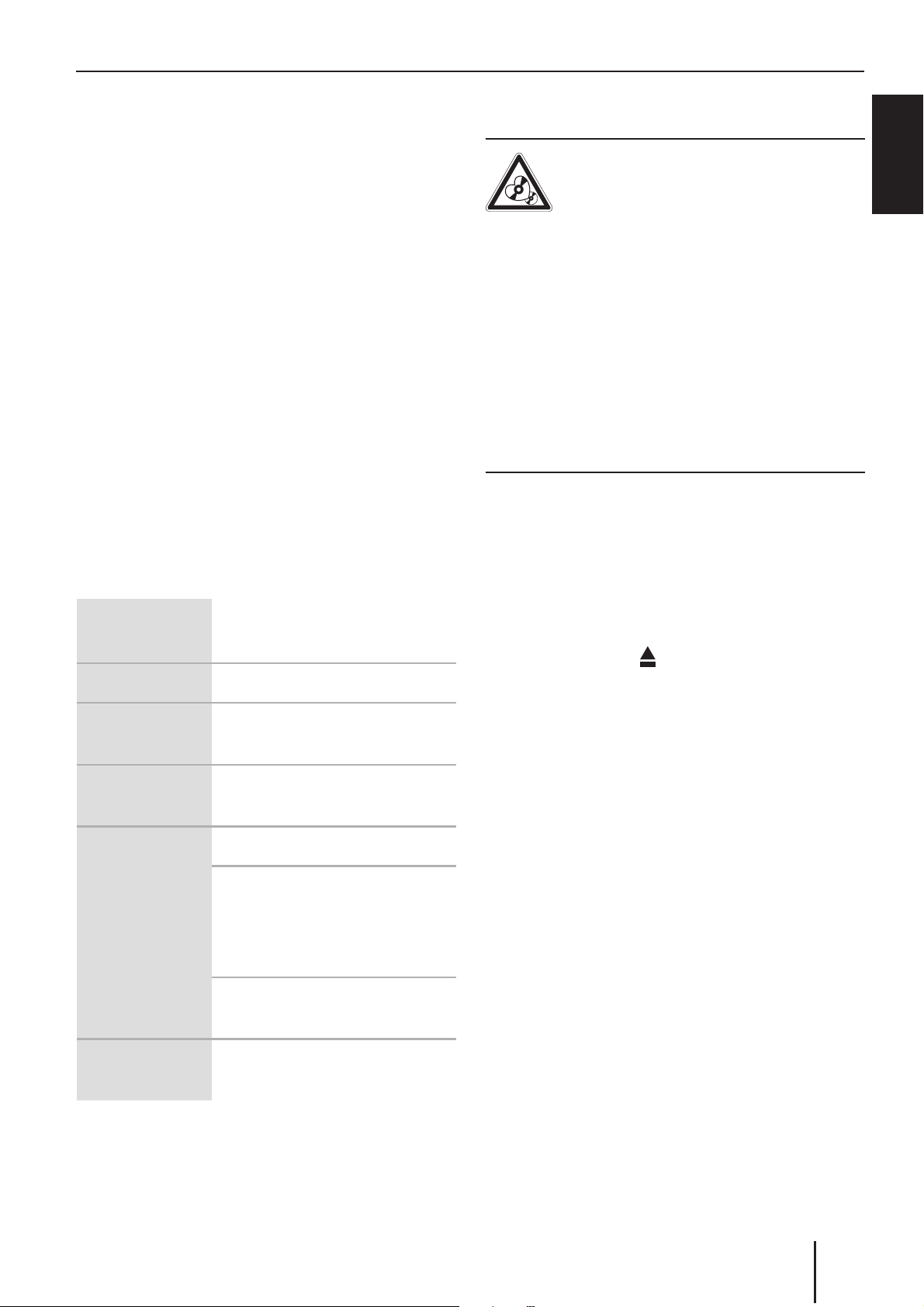
15
DEUTSCH
Inbetriebnahme
Hinweis:
Die Qualität selbst gebrannter CDs
schwankt aufgrund unter schied licher CDRoh linge, Brenner-Soft ware und BrennGeschwindigkeiten. Daher ist es möglich,
dass das Gerät einige selbst gebrannte CDs
nicht abspielen kann.
Falls Sie eine CD-R/-RW nicht abspielen können:
Verwenden Sie Rohlinge eines anderen
Herstellers bzw. einer anderen Farbe.
Setzen Sie die Brenn-Geschwindigkeit
herunter.
Wie müssen MP3- bzw. WMA-CDs beschaffen
sein?
Das Gerät kann nur MP3- bzw. WMA-CDs korrekt
abspielen und anzeigen, die folgende Merkmale
aufweisen:
CD-Format ISO 9660 (Level 1 oder 2)
oder Joliet
ID3-Tags Version 1 oder 2
Format
Nur MP3- oder WMADateien, Ordner, Playlisten
Anzahl Max. 999 Titel
in 99 Ordnern
Bezeichnung
der Dateien
Endung „.wma“/„.mp3“
Max. 16 Zeichen (mehr
Zeichen sind möglich,
verringern jedoch die max.
Anzahl von Dateien)
Keine Sonderzeichen oder
Umlaute
Bitrate MP3: 8 bis 320 kbps
WMA: 8 bis 192 kbps
•
•
CD einschieben und entnehmen
VORSICHT!
Zerstörung des CD-Laufwerks
Beklebte und konturierte CDs können das CDLaufwerk zerstören.
Legen Sie keine Mini-CDs (8 cm
Durchmesser) oder Shape-CDs (konturierte
CDs) ein.
Legen Sie ausschließlich kreisrunde CDs mit
12 cm Durchmesser ein.
Bekleben Sie CDs nicht, da sich das Etikett
im Betrieb lösen kann.
Hinweis:
Beschriften Sie CDs nur mit einem CDMarker, da dieser keine ätzenden Stoffe
enthält. Permanentmarker können CDs
beschädigen.
Falls sich eine CD im Laufwerk befi ndet,
drücken Sie die
-Taste 1.
Die CD wird herausgeschoben.
Entnehmen Sie die CD.
Wenn Sie die CD nicht entnehmen, wird sie nach
wenigen Sekunden automatisch wieder eingezogen.
Schieben Sie die CD mit der bedruckten
Seite nach oben nur so weit in das CDLaufwerk 2, bis Sie einen Widerstand
spüren.
Die CD wird automatisch eingezogen.
Auf dem Display erscheint kurz „READING“
(Daten einlesen). Anschließend erscheint:
Das Audio-CD-Display, wenn Sie eine Audio-
CD eingelegt haben.
Das MP3-Display, wenn Sie eine MP3- oder
WMA-CD eingelegt haben.
Die Wiedergabe der CD be ginnt.
W
W
W
•
•
Page 16
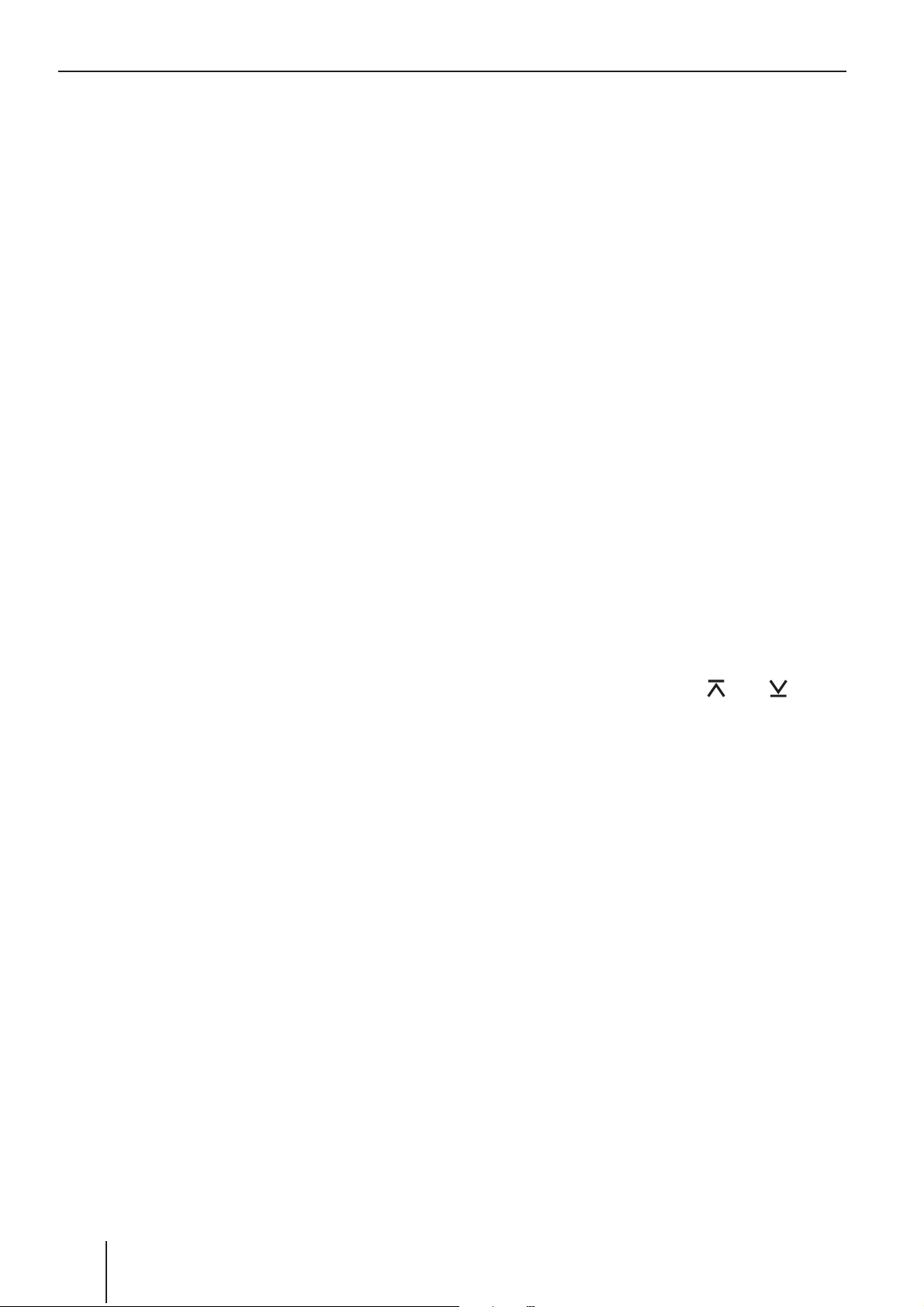
16
Inbetriebnahme | Tuner-Betrieb
CD als Audioquelle wählen
Sie können eine bereits eingelegte CD als
Audioquelle wählen:
Drücken Sie die SOURCE-Taste 8 so oft,
bis „CD“ (bei Audio-CD) bzw. „MP3“ (bei
MP3-CD) im Display erscheint.
Hinweis:
Der CD-Betrieb ist nur wählbar, wenn eine
lesbare CD eingelegt ist.
Für die Bedienung des Audio-CD-Displays lesen
Sie das Kapitel „CD-Betrieb (Audio)“.
Für die Bedienung des MP3-Displays lesen Sie
das Kapitel „CD-/USB-Betrieb (MP3/WMA)“.
W
Tuner-Betrieb
Mit diesem Gerät können Sie Radiosender in den
Frequenzbereichen FM (UKW), MW und LW empfangen.
Das Gerät auf die Region Europa,
USA, Südamerika oder Thailand
einstellen
Das Gerät ist auf die Frequenzbereiche und
Sendertechnologien der Region eingestellt, in der
es gekauft wurde. Sie können diese Einstellung
an die unterschiedlichen Frequenzbereiche
und Sendertechnologien Europas, der USA,
Südamerikas oder Thailands anpassen. Dazu
muss das Gerät ausgeschaltet sein :
Drücken Sie gleichzeitig die Taste AUDIO <
und die *-Taste A, während Sie das Gerät
einschalten.
Im Display erscheinen „TUNER AREA“ (TunerRegion) und die aktuelle Einstellung sowie eine
Liste der verfügbaren Optionen.
Drücken Sie die Wipptaste
oder @,
um zwischen den Regionen EUROPE, USA,
SAMERICA und THAILAND zu wechseln.
Bestätigen Sie die Einstellung mit der OKTaste :.
Hinweis:
Die in dieser Bedienungsanleitung beschriebenen Tuner-Funktionen beziehen sich
auf die Region Europa (Tuner-Einstellung
„EUROPE“).
Tuner-Betrieb starten
Drücken Sie die SOURCE-Taste 8 so oft,
bis „TUNER“ im Display erscheint.
ODER:
Drücken Sie die TUNER-Taste =.
Die Wiedergabe beginnt sofort mit dem Sender,
der zuletzt gespielt wurde, sofern sich das
Fahrzeug im Empfangsbereich dieses Senders
befi ndet.
W
W
W
W
W
Page 17
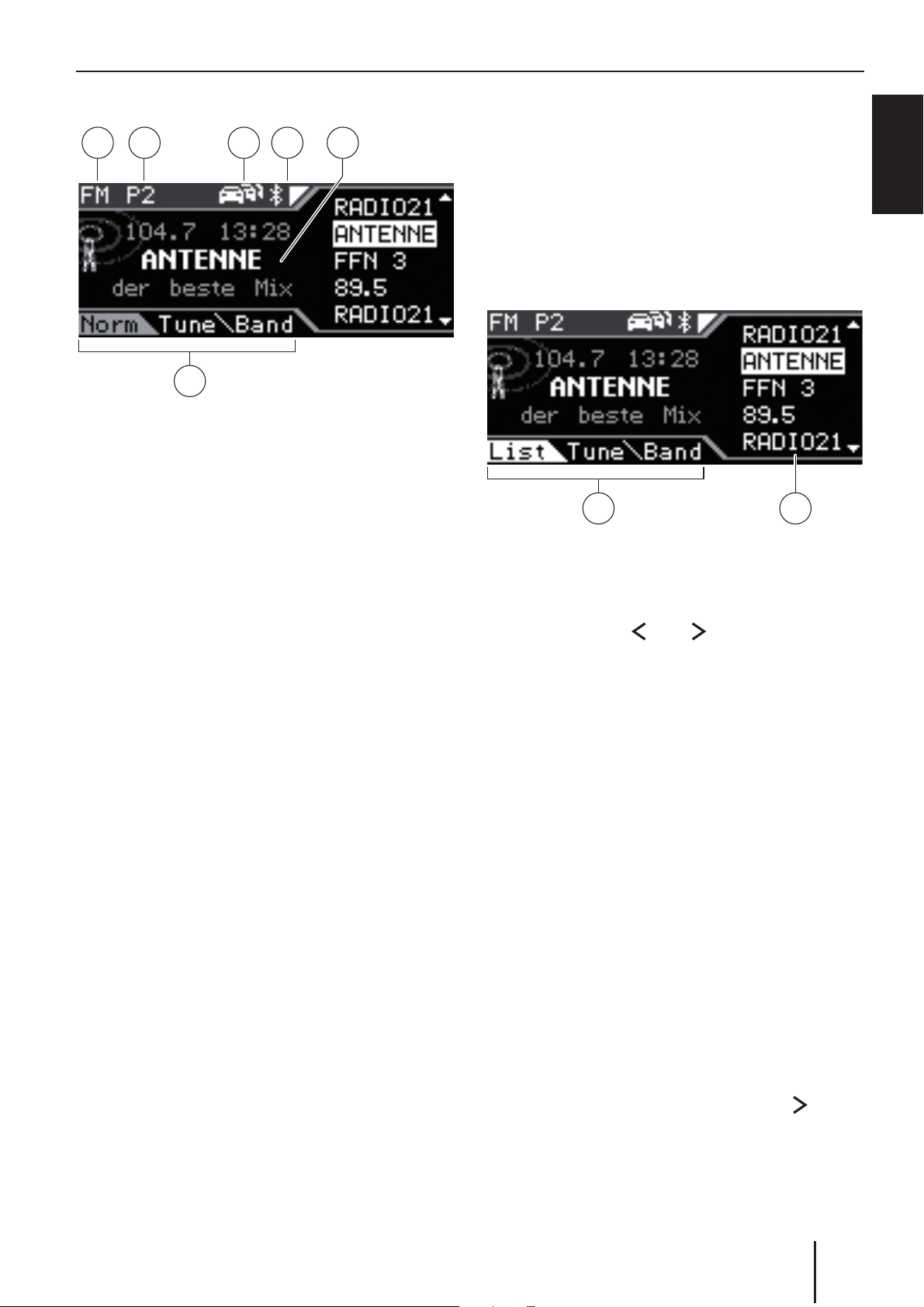
17
DEUTSCH
Tuner-Betrieb
Das Tuner-Display
BA EC D
F
A Wellenbereich/Speicherebene
B Speicherplatz des aktuellen Senders (falls
gespeichert)
C Vorrang Verkehrsfunk
D Bluetooth®-Status
E Anzeigebereich für Frequenz, Uhrzeit,
Sendernamen und Radiotext
F Menüauswahl
Im Tuner-Betrieb können Sie im aktuellen
Wellenbereich Sender einstellen und speichern
und gespeicherte Sender wählen (Lesen Sie dazu
die Abschnitte „Sender einstellen“ bzw. „Sender
manuell speichern“ in diesem Kapitel).
Alle weiteren Funktionen stehen Ihnen im MenüModus in den folgenden 3 Menüs:
List: Im List-Menü werden die auf den
Stationstasten gespeicherten Frequenzen/
Sender in einer Liste angezeigt und können
ausgewählt werden.
Tune: Im Tune-Menü stehen Ihnen
Funktionen für das Anspielen von Sendern
und für die automatische
Senderspeicherung zur Verfügung.
Band: Im Band-Menü können Sie den
Wellenbereich bzw. die Speicherebene
wählen.
Im normalen Tuner-Betrieb wird „Norm“ (Normalbetrieb) links in der Menüauswahl F angezeigt.
•
•
•
Um aus dem normalen Tuner-Betrieb in den
Menü-Modus und zurück zu wechseln,
drücken Sie die DIS•ESC-Taste ;.
Im Menü-Modus wird statt „Norm“ in der
Menüauswahl
F „List“ angezeigt. Das Menü
„List“ (Liste der gespeicherten Sender) ist ausgewählt. Die Optionen des Menüs „List“ G werden angezeigt.
GF
F Menüauswahl
G Optionen des aktuellen Menüs
Mit der Wipptaste
oder @ können Sie zwi-
schen den Menüs wechseln. Dabei werden die
Optionen des jeweiligen Menüs G angezeigt.
Wellenbereich /Speicherebene
einstellen
Sie können Radiosender der Wellenbereiche FM,
MW und LW einstellen und speichern.
Die Wellenbereiche MW und LW stellen Ihnen jeweils eine Speicherebene mit 10 Speicherplätzen
zur Verfügung. Der Wellenbereich FM verfügt über 2 Speicher ebenen mit jeweils 10
Speicherplätzen: FM und FMT .
Drücken Sie die TUNER-Taste =.
ODER:
Drücken Sie die DIS•ESC-Taste ;, um in
den Menü-Modus zu wechseln.
Drücken Sie zweimal die Wipptaste
@,
um das Menü „Band“ (Wellenbereich) zu
öffnen.
W
W
W
W
Page 18
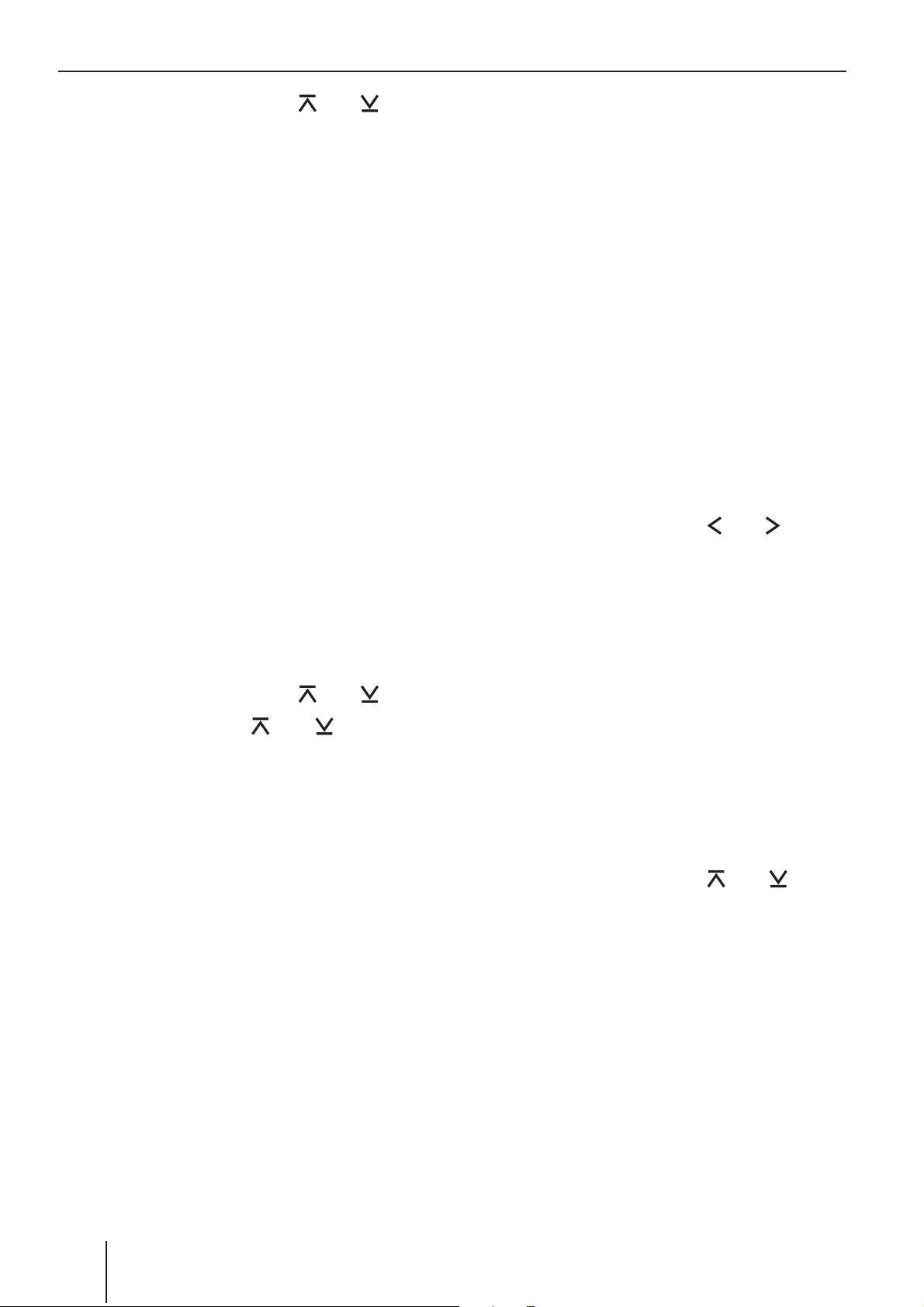
18
Tuner-Betrieb
Drücken Sie die Wipptaste
oder @,
um den gewünschten Wellenbereich bzw.
die Speicherebene auszuwählen.
Drücken Sie die OK-Taste :.
Der gewünschte Wellenbereich bzw. die
Speicherebene wird eingestellt. Das Display
kehrt nach kurzer Zeit automatisch in den normalen Tuner-Betrieb zurück.
Sie können nun in diesem Wellenbereich/auf dieser Speicherebene:
Sender einstellen
Sender speichern
Sender einstellen
Sie haben 3 Möglichkeiten, Sender einzustellen :
Sender automatisch einstellen
(Sendersuchlauf)
Sender manuell einstellen
Gespeicherte Sender wählen
Sendersuchlauf
Drücken Sie die Wipptaste
oder @.
Wenn Sie die Wipptaste
oder @ gedrückt
halten, überspringt der automatische Suchlauf
die gefundenen Sender so lange, bis Sie die
Wipptaste wieder loslassen.
Der Tuner sucht im aktuellen Wellenbereich
nach dem nächs ten empfangbaren Sender.
Dabei werden die eingestellte Empfi nd lichkeit des Sendersuchlaufs (Abschnitt „Suchlaufempfi ndlichkeit ändern“) und die folgenden
Einstellungen berücksichtigt:
Einstellung „PTY TYPE“ (Programmtyp) im
Menü „TUNER“: Der Tuner sucht Sender, die
den eingestellten Programmtyp senden.
Einstellung „TRAFFIC“ (Verkehrsfunk) im
Menü „TUNER“: Der Tuner stellt bei Vorrang
für Verkehrs meldungen ausschließlich
Verkehrsfunk-Sender ein.
W
W
•
•
•
•
•
W
•
•
Hinweis:
Diese Einstellungen sind nur für den
FM-Bereich verfügbar. Eine genaue
Beschreibung zu den Einstellungen fi nden
Sie in diesem Kapitel in den folgenden
Abschnitten.
Sender manuell einstellen
Hinweise:
Das manuelle Einstellen von Sendern ist
nur möglich, wenn die RDS-Funktionen
und PTY ausgeschaltet sind.
Ist die RDS-Funktion eingeschaltet,
können Sie in Senderketten blättern, in
deren Empfangsbereich Sie sich befi nden.
Drücken Sie die Wipptaste
oder @, um
die Frequenz schnell (gedrückt halten) oder
in 100 kHz-Schritten (kurz drücken) zu
ändern.
Gespeicherte Sender wählen
Wählen Sie den gewünschten Wellenbereich
bzw. die Speicher ebene.
Drücken Sie eine der Stationstasten
0 - 9 A.
Oder im List-Menü:
Drücken Sie die DIS•ESC-Taste ;, um in
den Menü-Modus zu wechseln.
Drücken Sie die Wipptaste
oder @,
um eine Frequenz bzw. einen Sender aus der
Liste auszuwählen.
Drücken Sie die OK-Taste :.
Der gespeicherte Sender wird aufgerufen,
vor ausgesetzt, er kann an der aktuellen Fahrzeugposition empfangen werden.
Auf dem Display erscheint die Frequenz des
Senders bzw. der Sendername.
•
•
W
W
W
W
W
W
Page 19
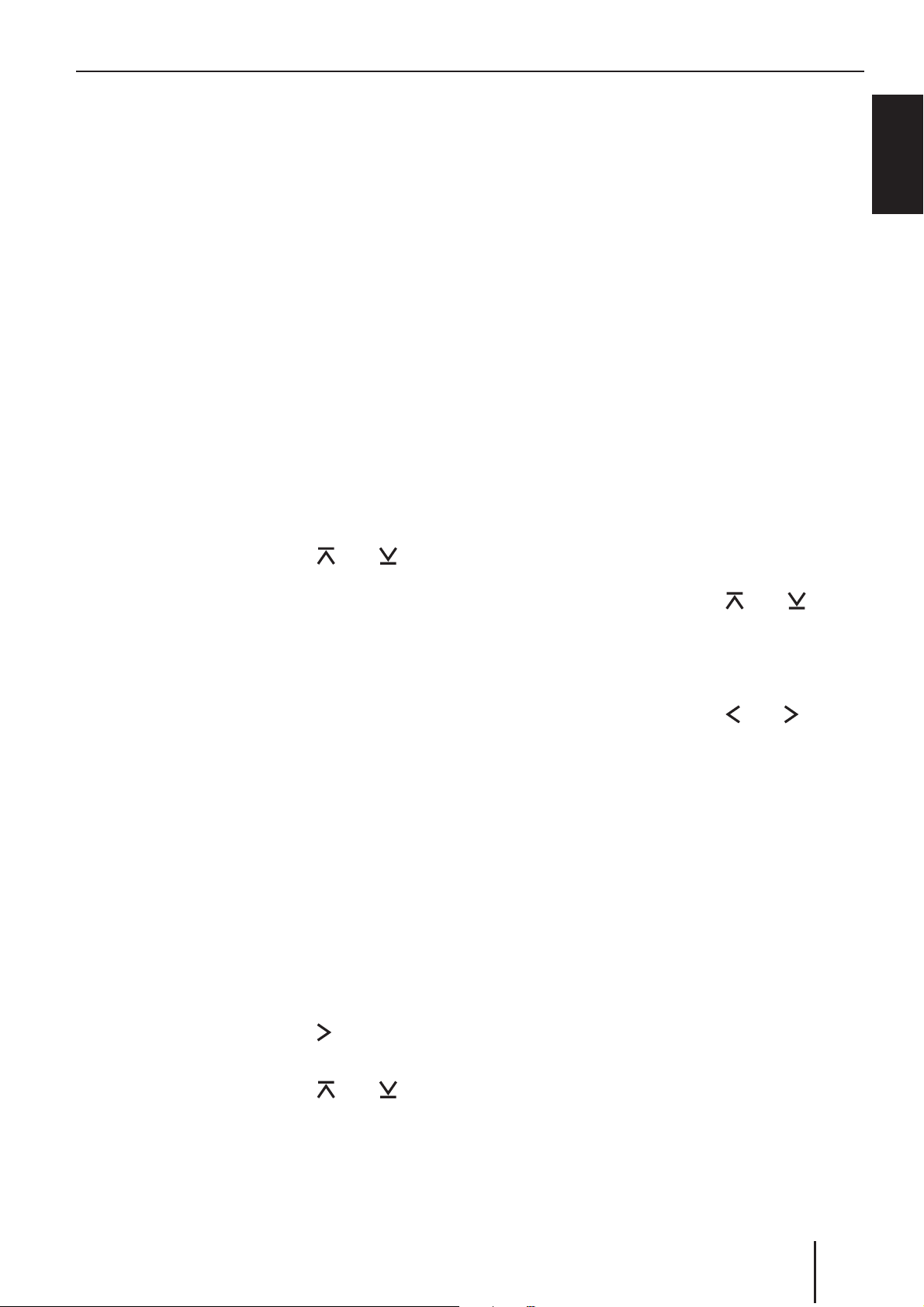
19
DEUTSCH
Tuner-Betrieb
Sender speichern
Sie haben 2 Möglichkeiten, Sender zu speichern:
Sender manuell speichern
Sender automatisch suchen und
speichern (Travelstore)
Sender manuell speichern
Nachdem Sie einen Sender eingestellt haben,
können Sie diesen wie folgt speichern:
Drücken Sie für ca. 2 Sekunden eine der
Stationstasten 0 - 9 A, die Sie dem Sender
zuweisen möchten.
Oder im List-Menü:
Drücken Sie die DIS•ESC-Taste ;, um in
den Menü-Modus zu wechseln.
Drücken Sie die Wipptaste
oder @,
um einen Speicherplatz in der Liste auszuwählen.
Halten Sie die OK-Taste : für ca. 2 Sekunden gedrückt.
In der Liste wird die Frequenz bzw. der Name des
Senders auf dem gewählten Speicherplatz angezeigt. Der Sender wurde gespeichert.
Sender automatisch suchen und speichern
(nur FM: TRAVEL STORE )
Die 10 stärksten FM-Sender aus der Region
können Sie automatisch suchen und auf der
Speicherebene FMT speichern. Sender, die zuvor auf der Spei cherebene FMT gespeichert waren, werden automatisch gelöscht.
Drücken Sie die DIS•ESC-Taste ;, um in
den Menü-Modus zu wechseln.
Drücken Sie die Wipptaste
@, um das
Menü „Tune“ (Sender einstellen) zu öffnen.
Drücken Sie die Wipptaste
oder @,
um die Funktion „T-STORE“ (Travelstore)
auszuwählen.
Im Display wird „TRAVEL STORE“ (Travelstore)
angezeigt.
•
•
W
W
W
W
W
W
W
Drücken Sie die OK-Taste :.
Der Tuner beginnt mit dem automatischen
Sendersuchlauf. Wenn das Speichern beendet
ist, wird der Sender auf Speicherplatz 1 der
Ebene FMT wiedergegeben.
Suchlaufempfi ndlichkeit ändern
(SENS )
Die Suchlaufempfi ndlichkeit entscheidet darüber, ob der automatische Sendersuchlauf nur
starke oder auch schwächere Sender fi ndet . Sie
können die Suchlaufempfi ndlichkeit separat für
die Wellenbereiche FM und MW/LW einstellen.
Wählen Sie den Wellenbereich, für den Sie
die Suchlaufempfi ndlichkeit einstellen
möchten.
Drücken Sie die MENU-Taste 9.
Das Tuner-Menü wird geöffnet.
Drücken Sie die Wipptaste
oder @,
um die Funktion „SENS“ (Empfi ndlichkeit)
auszuwählen.
Drücken Sie die OK-Taste :.
Drücken Sie die Wipptaste
oder @, um
die Empfi ndlichkeit zwischen „SENS LOW 1“
(geringste Empfi ndlichkeit) und „SENS HIGH
6“ (höchste Empfi ndlichkeit) einzustellen.
Drücken Sie die OK-Taste :, um eine
andere Funktion auszuwählen, oder drücken
Sie die DIS•ESC-Taste ;, um das Menü zu
verlassen.
Alle empfangbaren Sender
anspielen (BANDSCAN )
Sie können alle empfangbaren Sender eines
Wellenbereichs anspielen. Die Anspielzeit können Sie einstellen, wie im Kapitel „Benutzereinstellungen“ beschrieben.
Wählen Sie den Wellenbereich (FM, MW,
LW), dessen empfangbare Sender Sie
anspielen möchten.
W
W
W
W
W
W
W
W
Page 20
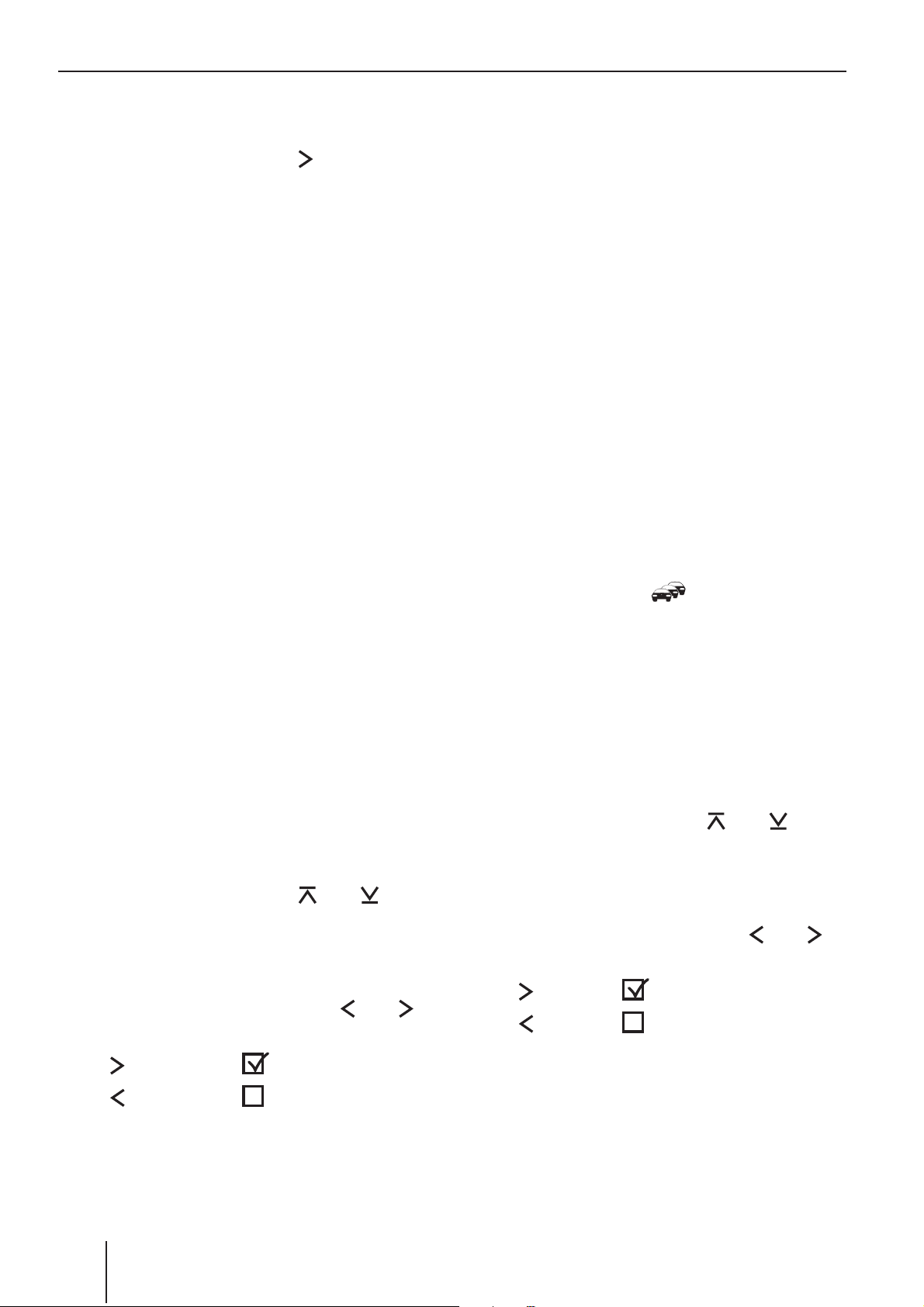
20
Tuner-Betrieb
Drücken Sie ggf. die DIS•ESC-Taste ;, um
in den Menü-Modus zu wechseln.
Drücken Sie die Wipptaste
@, um das
Menü „Tune“ (Sender einstellen) zu öffnen.
Die Funktion „BANDSCAN“ (Wellenbereich absuchen) ist ausgewählt.
Drücken Sie die OK-Taste :.
Im Display werden „SCAN“ (Absuchen) und die
aktuelle Frequenz bzw. der Sendername angezeigt.
Der Tuner sucht nach Sendern. Sobald der Tuner
einen Sender gefunden hat, wird dieser angespielt.
Um den aktuell angespielten Sender weiterzuhören,
drücken Sie die OK-Taste :.
Wenn das Frequenzband einmal komplett abgesucht wurde, stoppt das Anspielen. Der zuvor
eingestellte Sender wird gespielt.
Radiotext anzeigen
Zusätzlich zu ihrem Programm können Sender
Textnachrichten (Radiotext) senden, die im
Display angezeigt werden können.
Um die Anzeige von Radiotext ein-/auszuschalten,
drücken Sie die MENU-Taste 9.
Das Tuner-Menü wird geöffnet.
Drücken Sie die Wipptaste
oder @,
um die Funktion „R-TEXT“ (Radiotext)
auszuwählen.
Drücken Sie die OK-Taste :.
Wechseln Sie mit der Wipptaste
oder
@ zwischen den Einstellungen
„RADIO TEXT“ : Radiotext ein.
„RADIO TEXT“ : Radiotext aus.
Drücken Sie die OK-Taste :, um eine
andere Funktion auszuwählen, oder drücken
Sie die DIS•ESC-Taste ;, um das Menü zu
verlassen.
W
W
W
W
W
W
W
W
•
•
W
Verkehrsmeldungen empfangen
Wenn Sie den Vorrang für Verkehrsmeldungen
einschalten, nutzt das Gerät die RDS-Diens te
TA (Traffi c Announcement) und EON (Enhanced
Other Network). Mit TA werden auch dann
Verkehrsmeldungen durchgeschaltet, wenn
Sie gerade eine andere Audioquelle hören. Die
Lautstärke für die Verkehrsmeldung können Sie
einstellen (siehe Kapitel „Benutzer einstellungen“,
Abschnitt „Lautstärkevoreinstellungen ändern“).
Haben Sie gerade keinen Verkehrsfunksender
eingestellt, sorgt der RDS-Dienst EON dafür, dass
das Gerät für die Dauer einer Verkehrsmeldung
automatisch zu einem Verkehrsfunksender derselben Senderkette wechselt.
Vorrang von Verkehrsmeldungen ein-/
ausschalten
Der Vorrang von Verkehrsmeldungen ist eingeschaltet, wenn das
-Symbol im Display
angezeigt wird. Diese Einstellung begrenzt die
Sendersuche und das Anspielen (SCAN) auf
Verkehrsfunksender.
Um den Vorrang von Verkehrsmeldungen ein-/
auszuschalten,
drücken Sie die MENU-Taste 9.
Das Tuner-Menü wird geöffnet.
Drücken Sie die Wipptaste oder @,
um die Funktion „TRAFFIC“ (Verkehrsfunk)
auszuwählen.
Drücken Sie die OK-Taste :.
Wechseln Sie mit der Wipptaste
oder
@ zwischen den Einstellungen
„TRAFFIC“ : Vorrang ein.
„TRAFFIC“ : Vorrang aus.
Drücken Sie die OK-Taste :, um eine
andere Funktion auszuwählen, oder drücken
Sie die DIS•ESC-Taste ;, um das Menü zu
verlassen.
W
W
W
W
•
•
W
Page 21
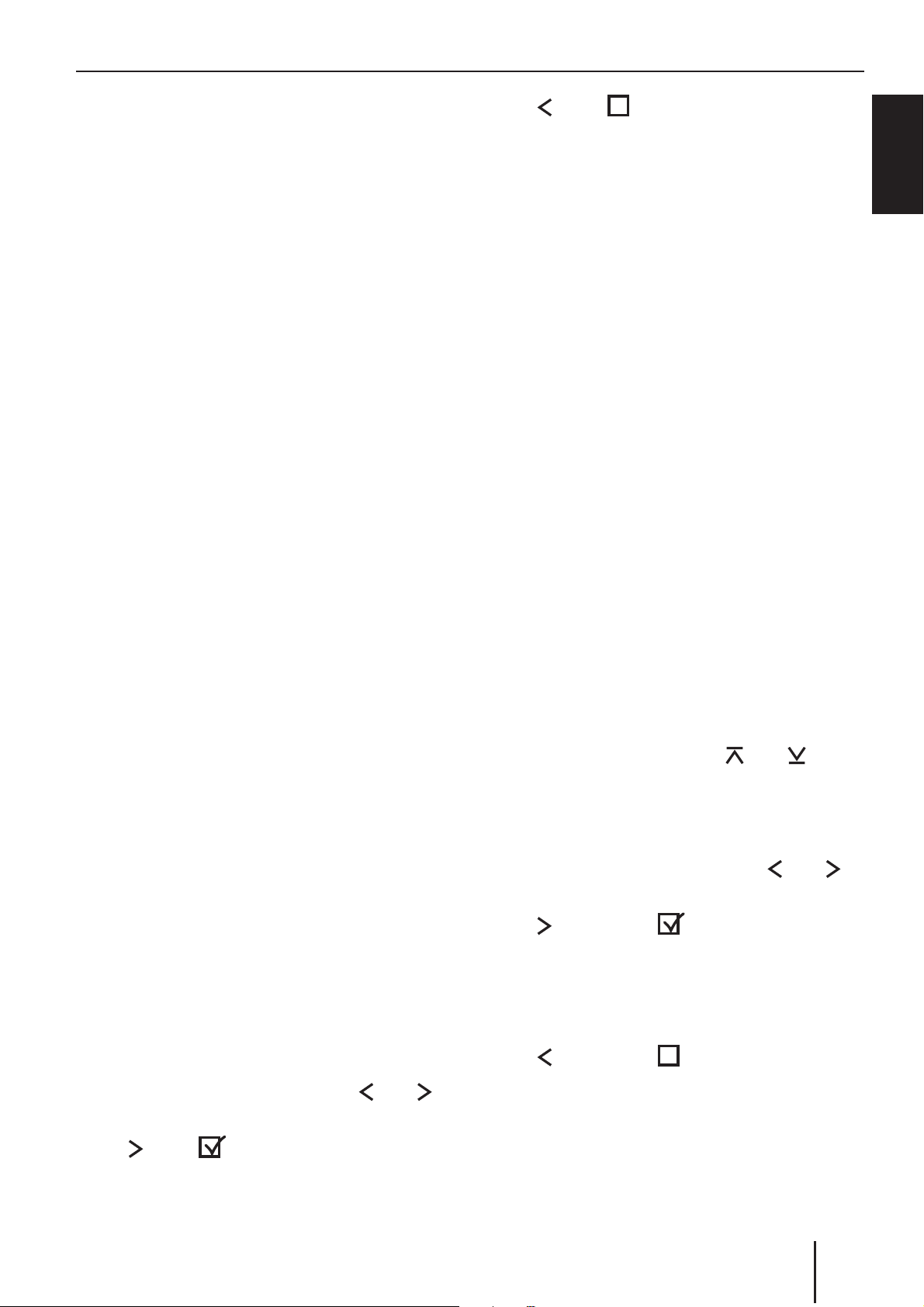
21
DEUTSCH
Tuner-Betrieb
Hinweis:
Damit das Gerät Verkehrsmeldungen durchstellt, muss ein Sender eingestellt sein, der
TA unterstützt oder zu einer Senderkette mit
Verkehrsfunksender gehört.
Ein Signalton ertönt alle 30 Sekunden, wenn
Sie den Sendebereich des Verkehrsfunksenders
verlassen oder auf einen Sender umschalten,
der den Verkehrsfunk-Vorrang nicht unterstützt.
Schalten Sie dann den Vorrang aus oder stellen
Sie einen Verkehrsfunksender ein. Ist eine andere
Audioquelle als der Tuner aktiv, sucht das Gerät
dann automatisch einen Verkehrsfunksender.
Verkehrsmeldung überspringen
Um eine Verkehrsmeldung abzubrechen, ohne
den Vorrang von Verkehrsmeldungen auszuschalten,
drücken Sie die DIS•ESC-Taste ;.
Sie hören wieder die zuvor aktive Audio quelle.
Wenn erneut eine Verkehrsmeldung gesendet
wird, stellt das Gerät diese wieder automatisch
durch.
Alternativfrequenz eines Senders
empfangen
Das Gerät kann automatisch auf die beste
Alternativfrequenz desselben Senders wechseln, wenn der Empfang schlecht wird.
Alternativfrequenzen zulassen /verhindern
(RDS )
Um RDS ein-/auszuschalten,
drücken Sie die MENU-Taste 9.
Das Tuner-Menü wird geöffnet, die Funktion
„RDS“ ist ausgewählt.
Drücken Sie die OK-Taste :.
Wechseln Sie mit der Wipptaste
oder
@ zwischen den Einstellungen
„RDS“ : RDS ein,
Alternativfrequenzen zulassen.
W
W
W
W
•
„RDS“ : RDS aus,
Alternativfrequenzen nicht zulassen.
Drücken Sie die OK-Taste :, um eine
andere Funktion auszuwählen, oder drücken
Sie die DIS•ESC-Taste ;, um das Menü zu
verlassen.
Hinweis:
Damit das Gerät bei schlechtem Empfang
auf eine Alternativfrequenz (AF) umschaltet, muss der Sender die RDS-Funktion
Alternativfrequenz (AF) auch unterstützen.
Wechsel zu anderen Regionalprogrammen
zulassen/verhindern (REGIONAL )
Einige Sender teilen zu bestimmten Zeiten ihr
Programm in Regio nalprogramme mit unterschiedlichem Inhalt auf. Mit der RegionalFunktion verhindern Sie, dass das Gerät auf
Alternativfrequenzen wechselt, die einen anderen Programminhalt haben.
Um die Regional-Funktion ein- bzw. auszuschalten,
drücken Sie die MENU-Taste 9.
Das Tuner-Menü wird geöffnet.
Drücken Sie die Wipptaste
oder @,
um die Funktion „REGIONAL“
(Regionalprogramm) auszuwählen.
Drücken Sie die OK-Taste :.
Wechseln Sie mit der Wipptaste
oder
@ zwischen den Einstellungen
„REGIONAL“ : Regional-Funktion
ein. Der Tuner wechselt nur zu Alter nativfrequenzen des eingestellten Senders,
die das gleiche Regional programm
ausstrahlen.
„REGIONAL“ : Regional-Funktion
aus. Der Tuner wechselt auch zu Alternativfrequenzen, die ein anderes Regionalprogramm ausstrahlen.
•
W
W
W
W
W
•
•
Page 22
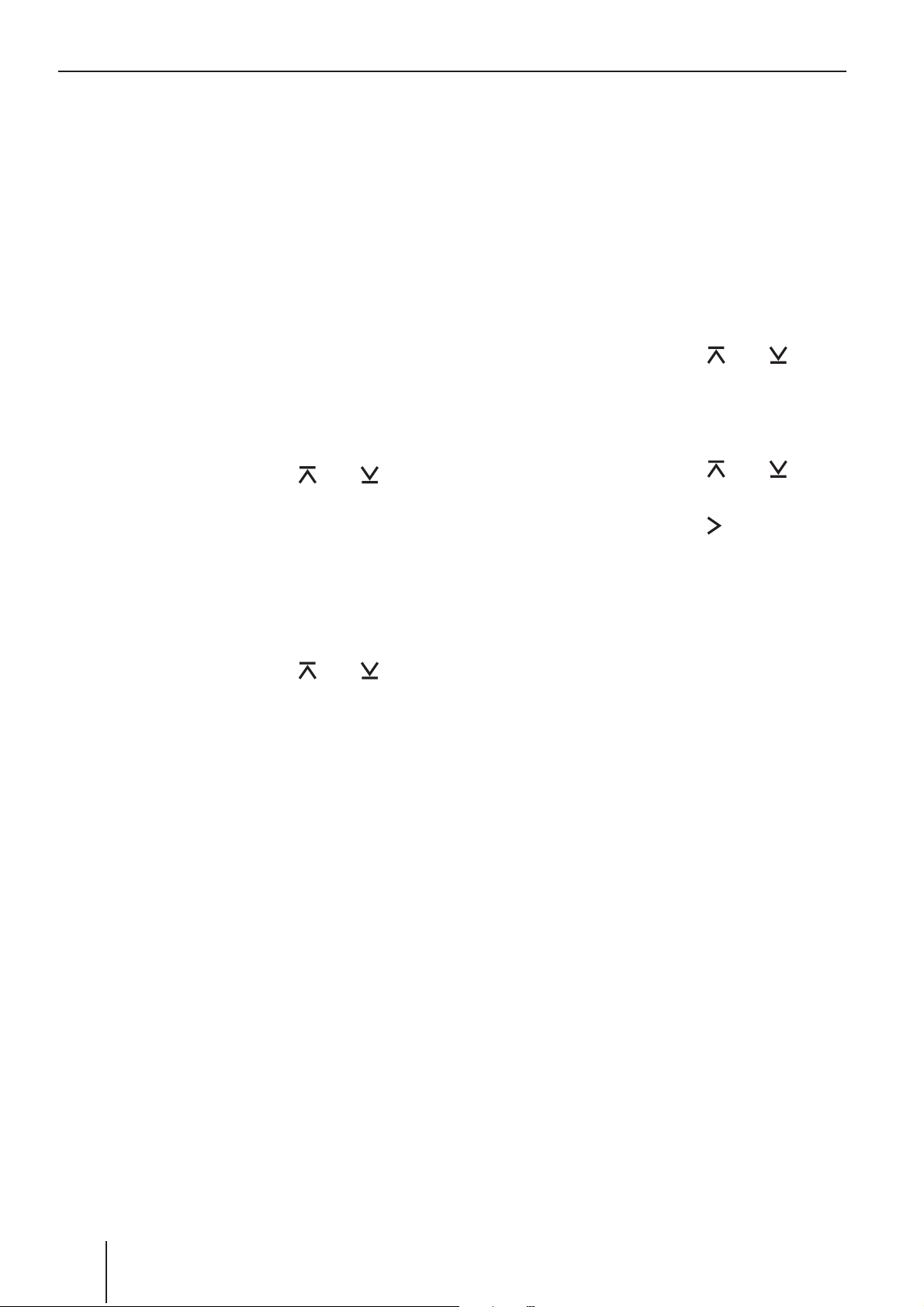
22
Tuner-Betrieb
Drücken Sie die OK-Taste :, um eine
andere Funktion auszuwählen, oder drücken
Sie die DIS•ESC-Taste ;, um das Menü zu
verlassen.
Programmtyp empfangen
Sie können einen Programmtyp (PTY ) wählen
und so gezielt nach Sendern suchen, die z. B.
Rockmusik oder Sportsendungen ausstrahlen .
Programmtyp wählen oder PTY ausschalten
(PTY TYPE )
Drücken Sie die MENU-Taste 9.
Das Tuner-Menü wird geöffnet.
Drücken Sie die Wipptaste
oder @,
um die Funktion „PTY TYPE“ (Programmtyp)
auszuwählen.
Drücken Sie die OK-Taste :.
Eine Liste mit verfügbaren Programmtypen und
der Einstellung „NO PTY“ (PTY aus) wird angezeigt.
Drücken Sie die Wipptaste
oder @,
um den gewünschten Programmtyp oder die
Einstellung „NO PTY“ (PTY aus) auszuwählen.
Drücken Sie die OK-Taste :, um eine
andere Funktion auszuwählen, oder drücken
Sie die DIS•ESC-Taste ;, um das Menü zu
verlassen.
Sie können einen Sender, der den gewählten
Programmtyp ausstrahlt, durch den automatischen Sendersuchlauf fi nden. Lesen Sie hierzu den Abschnitt „Sendersuchlauf“ in diesem
Kapitel.
Wird kein Sender mit dem passenden
Programmtyp gefunden, erscheint im Display
kurz „NO PTY FOUND“ (Programmtyp nicht gefunden) und die ursprüngliche Frequenz wird
wieder eingestellt.
W
W
W
W
W
W
Programmtyp-Sprache auswählen
(PTY LANG )
Sie können die Sprache wählen, in der die
Programmtypen angezeigt werden sollen.
Zur Verfügung stehen „DEUTSCH“ (Deutsch),
„ENGLISH“ (Englisch) und „FRANÇAIS“
(Französisch).
Drücken Sie die MENU-Taste 9.
Das Tuner-Menü wird geöffnet.
Drücken Sie die Wipptaste
oder @,
um die Funktion „PTY LANG“ (PTY-Sprache)
auszuwählen.
Drücken Sie die OK-Taste :.
Drücken Sie die Wipptaste
oder @,
um die gewünschte Sprache auszuwählen.
Drücken Sie die Wipptaste
@, um die
gewählte Sprache einzuschalten.
Drücken Sie die OK-Taste :, um eine
andere Funktion auszuwählen, oder drücken
Sie die DIS•ESC-Taste ;, um das Menü zu
verlassen.
W
W
W
W
W
W
Page 23
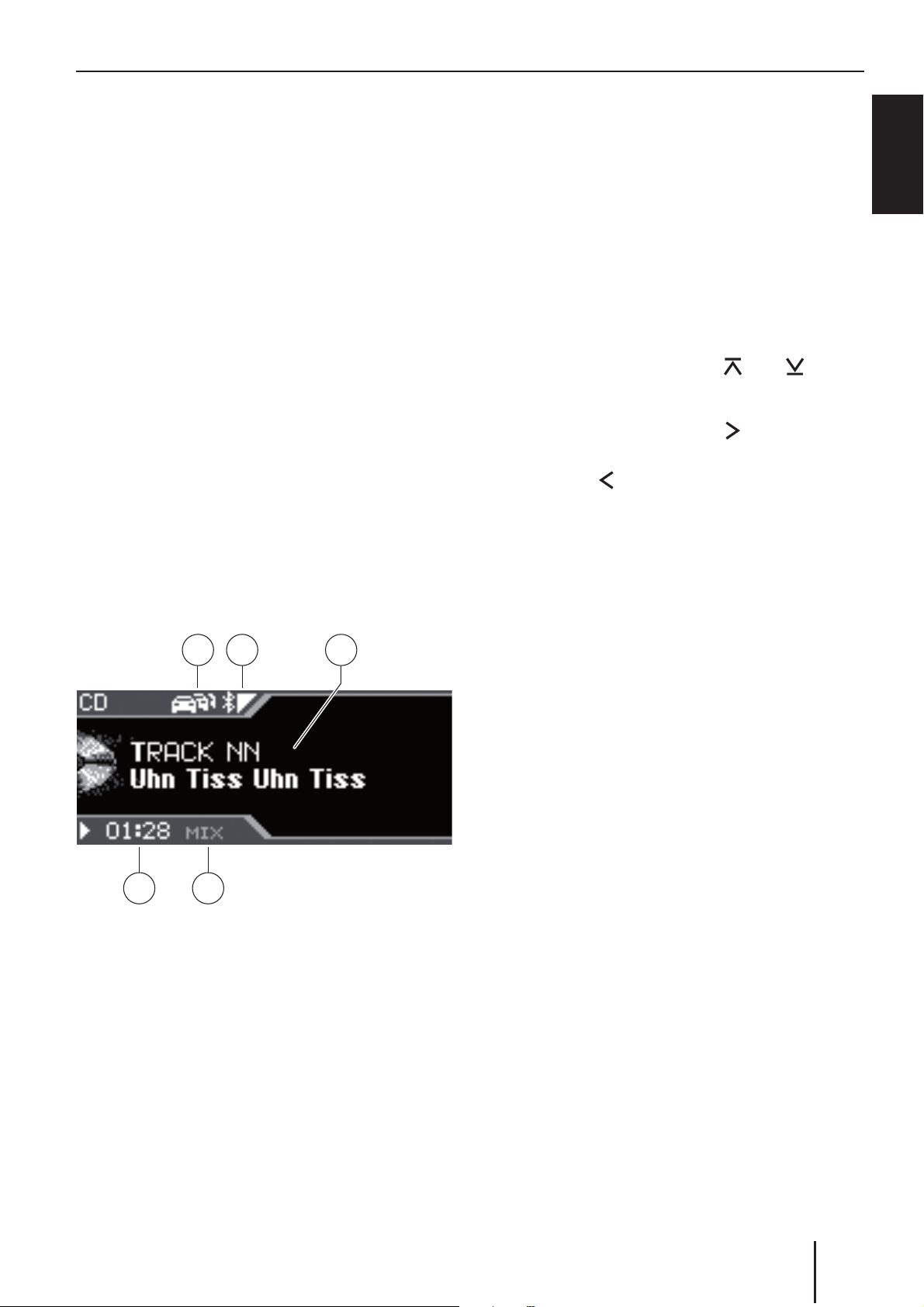
23
DEUTSCH
CD-Betrieb (Audio)
CD-Betrieb (Audio)
Im CD-Betrieb (Audio) spielen Sie Audio-CDs ab.
Wie Sie CDs einlegen und entnehmen beschreibt
das Kapitel „Inbetriebnahme“.
Audio-CD-Betrieb starten
Sie können eine bereits eingelegte CD als
Audioquelle wählen:
Drücken Sie die SOURCE-Taste 8 so oft,
bis „CD“ im Display erscheint.
Die Wiedergabe be ginnt.
Hinweis:
Solange sich die CD im Laufwerk befi ndet,
speichert das Gerät Titel und Spielzeit der
zuletzt gehörten CD. Nach dem Aufrufen der
Audioquelle beginnt die Wiedergabe an der
Stelle, an der sie unterbrochen wurde.
Das Audio-CD-Display
A CB
DE
A Vorrang Verkehrsfunk
B Bluetooth®-Status
C Anzeigebereich für Titelnummer und CD-
Text (Album, Interpret, Titelname falls
verfügbar und eingeschaltet)
D Zufallswiedergabe (MIX) bzw.
Wiederholfunktion (RPT)
E Spielzeit bzw. Uhrzeit
W
Das CD-Menü
Das CD-Menü stellt Funktionen wie MIX und
REPEAT zur Verfügung (siehe untere Tabelle auf
der nächsten Seite).
Um eine Funktion und deren gewünschte Option
im CD-Menü zu wählen,
drücken Sie die MENU-Taste 9.
Das CD-Menü wird geöffnet.
Um die gewünschte Funktion auszuwählen,
drücken Sie die Wipptaste
oder @.
Drücken Sie die OK-Taste :.
Drücken Sie die Wipptaste
@, um die
gewählte Option einzuschalten, oder die
Wipptaste @, um sie auszuschalten.
Drücken Sie die OK-Taste :, um eine
andere Funktion auszuwählen, oder drücken
Sie die DIS•ESC-Taste ;, um das Menü zu
verlassen.
W
W
W
W
W
Page 24

24
CD-Betrieb (Audio)
Funktionen im CD-Betrieb (Audio)
Die Funktionen der folgende Tabelle können Sie im CD-Display direkt durch Tastendruck aufrufen.
Funktion Handlung Display/Beschreibung
Titel wählen Drücken Sie die Wipptaste
oder @.
: Nächsten Titel spielen
: Titel wiederholen. Erneutes Drücken:
Vorherigen Titel spielen
Schneller
Suchlauf
Halten Sie die Wipptaste
oder @ gedrückt.
Aktuellen Titel hörbar vor-/zurück spulen
Titel anspielen
Drücken Sie die OK-Taste
: länger als 2 Sekunden.
„SCAN“: Alle Titel auf der CD anspielen
(Anspielzeit kann eingestellt werden: Kapitel
„Benutzereinstellungen“). Erneutes kurzes
Drücken: Anspielen aus
Spielzeit/
Uhrzeit
Drücken Sie die DIS•ESCTaste ;.
Zwischen der Anzeige von Spielzeit bzw. Uhrzeit
wechseln.
Die Funktionen der folgenden Tabelle können Sie im CD-Menü aufrufen. Lesen Sie dazu den voran
gegangenen Abschnitt „Das CD-Menü“.
Funktion Menüpunkt Optionen
Zufällige
Wiedergabe
MIX
„MIX CD“ : Die Titel der CD mischen.
„MIX CD“
: Normale Wiedergabe.
Titel wiederholen
REPEAT
„REPEAT TRACK“ : Aktuellen Titel wiederholen.
„REPEAT TRACK“
: Normale Wiedergabe.
CD-Text anzeigen
CD-TEXT
: CD-Text wird im Display angezeigt.
: CD-Text wird nicht angezeigt.
Lauftext ein-/
ausschalten
SCROLL
: Die Titelinformation erscheint als Lauftext.
: Die Titelinformation erscheint nicht als Lauftext.
Page 25
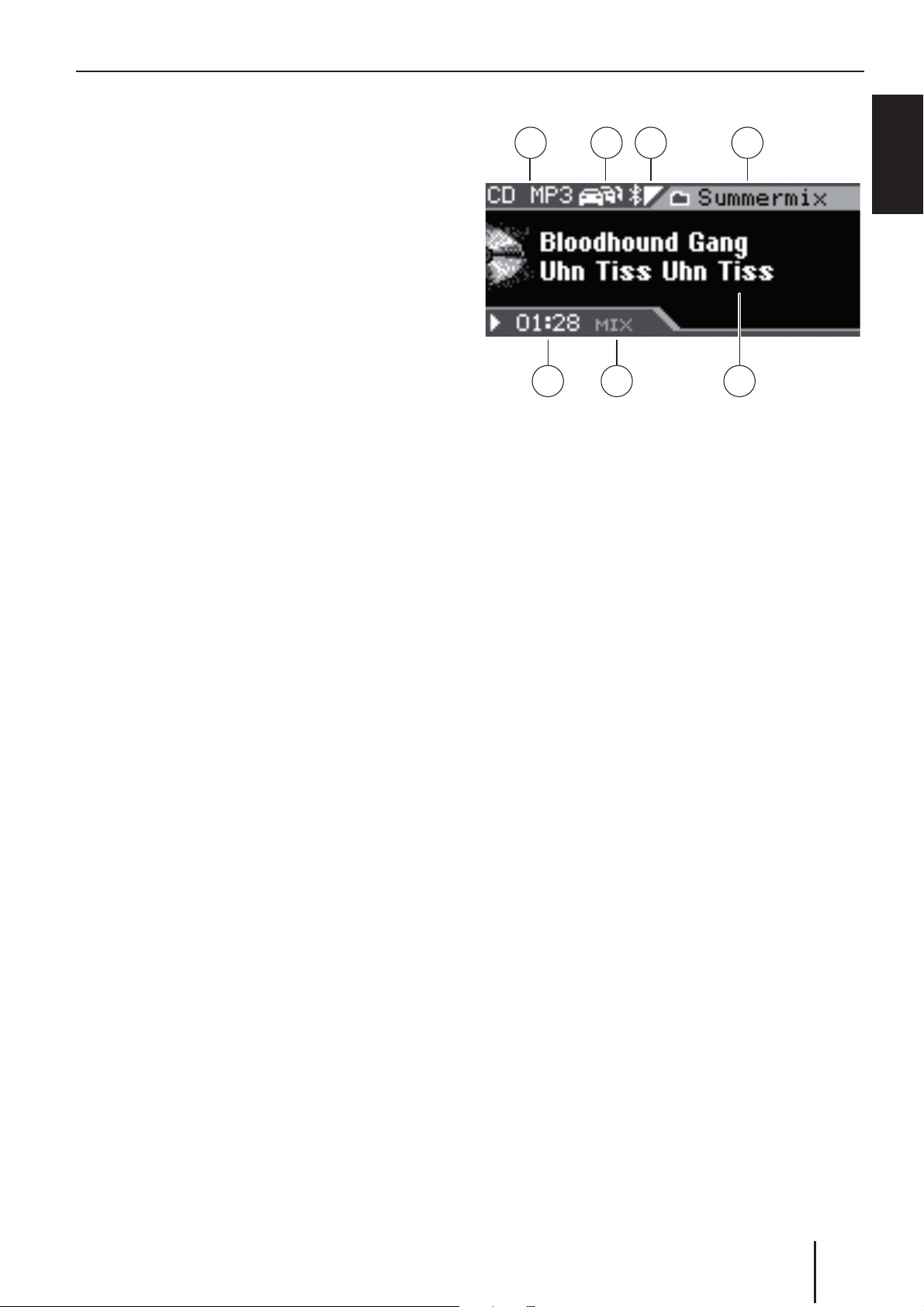
25
DEUTSCH
CD-/USB-Betrieb (MP3/WMA)
CD-/USB-Betrieb
(MP3 /WMA )
Im CD-/USB-Betrieb spielen Sie CD-Rs bzw. CDRWs oder ein USB-Medium mit MP3- oder WMATiteln ab.
Was Sie beachten müssen, wenn Sie USBMedien anschließen und abziehen möchten,
beschreibt das Kapitel „Inbetriebnahme“. Hier
fi nden Sie auch Informationen über das Einlegen
und Entnehmen von CDs.
CD-/USB-Betrieb starten
Sie können eine bereits eingelegte CD-R bzw.
CD-RW oder einen angeschlossenen USB-Datenträger als Audioquelle wählen:
Drücken Sie die SOURCE-Taste 8 so oft,
bis „CD“ bzw. „MP3“ oder „USB“ im Display
erscheint.
Die Wiedergabe be ginnt.
Hinweis:
Der USB-Betrieb ist nur wählbar, wenn ein
gültiges USB-Medium angeschlossen ist.
W
Das MP3-Display
BA C D
F EG
A MP3-Quelle („CD MP3“ oder „USB“)
B Vorrang Verkehrsfunk
C Bluetooth®-Status
D Aktuelles Verzeichnis
E Anzeigebereich für den Dateinamen sowie
Interpret, Album bzw. Titel
1
F Zufallswiedergabe (MIX) bzw.
Wiederholfunktion (RPT)
G Spielzeit
Mit der DIS•ESC-Taste ; können Sie zwischen
folgenden Modi umschalten:
MP3-Display
Browse-Modus
Playlist-Modus (wenn Playlist auf USB/CD
vorhanden)
•
•
•
1 Album und Interpret können nur angezeigt werden, wenn diese in den ID3-Tags des MP3-Titels gespeichert sind.
Page 26
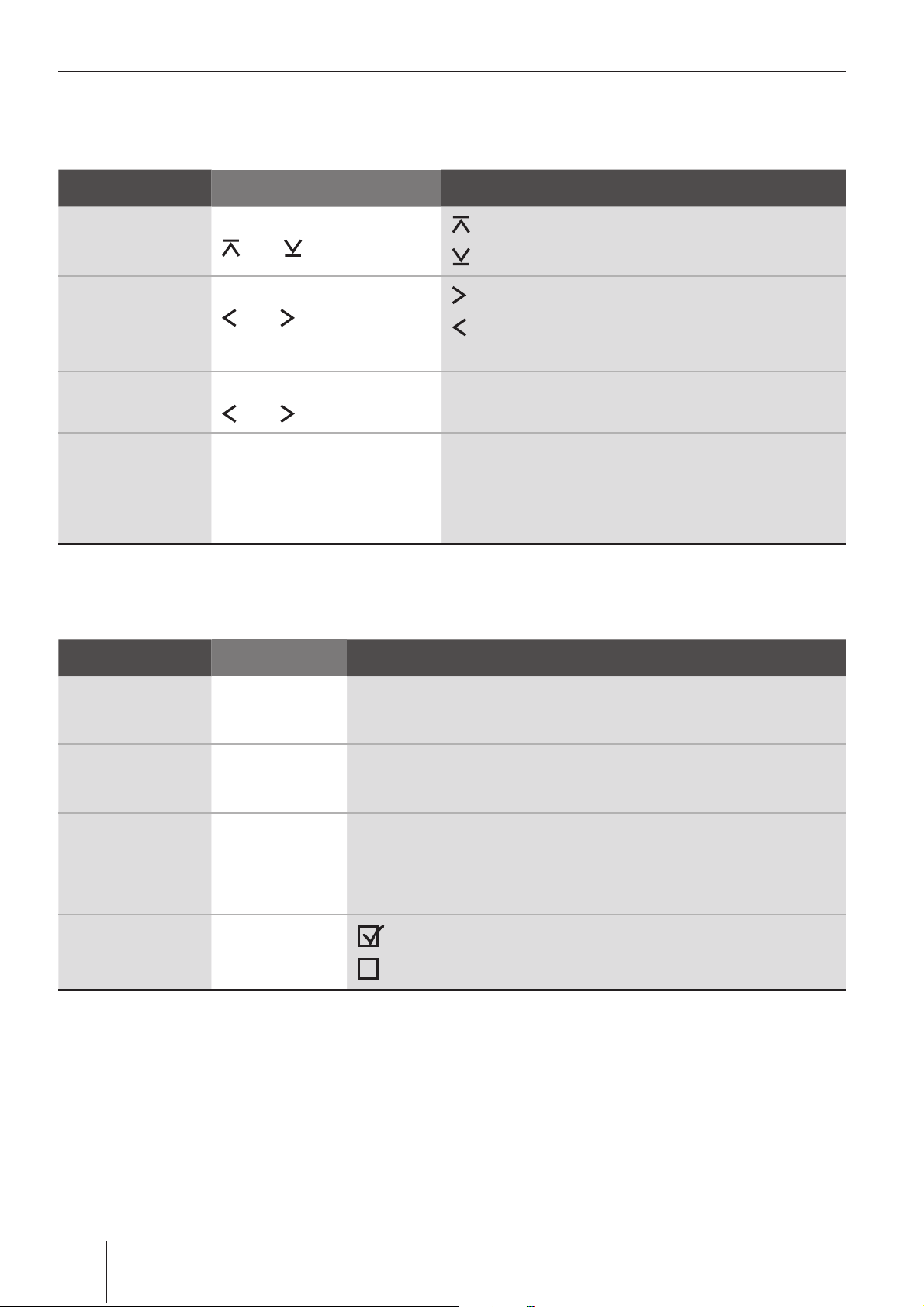
26
CD-/USB-Betrieb (MP3/WMA)
Funktionen im CD-/USB-Betrieb (MP3/WMA)
Die Funktionen der folgenden Tabelle können Sie im MP3-Display direkt durch Tastendruck aufrufen.
Funktion Handlung Reaktion
Ordner wählen Drücken Sie die Wipptaste
oder @.
: Nächsten Ordner wählen
: Vorherigen Ordner wählen
Titel wählen Drücken Sie die Wipptaste
oder @.
: Nächsten Titel spielen
: Titel wiederholen. Erneutes Drücken:
Vorherigen Titel spielen
Schneller
Suchlauf
Halten Sie die Wipptaste
oder @ gedrückt.
Aktuellen Titel hörbar vor-/zurück spulen
Titel anspielen
Drücken Sie die OK-Taste
: länger als 2 Sekunden.
„SCAN“: Alle Titel auf CD/USB anspielen
(Anspielzeit kann eingestellt werden: Kapitel
„Benutzereinstellungen“). Erneutes kurzes
Drücken: Anspielen aus
Die Funktionen der folgenden Tabelle können Sie im MP3-Menü aufrufen. Lesen Sie dazu den folgenden Abschnitt „Das MP3-Menü“.
Funktion Menüpunkt Optionen
Zufällige
Wiedergabe
MIX „MIX FOLDER“: Titel des aktuellen Ordners mischen.
„MIX ALL“: Alle Titel mischen.
Titel wiederholen
REPEAT „REPEAT TRACK“: Aktuellen Titel wiederholen.
„REPEAT FOLDER“: Aktuellen Ordner wiederholen.
Titelinforma-tion
anzeigen
DISPLAY „ARTIST“: Interpret anzeigen.
„ALBUM“: Album anzeigen.
„SONG“: Titelnamen anzeigen.
Lauftext ein-/
ausschalten
SCROLL
: Die Titelinformation erscheint als Lauftext.
: Die Titelinformation erscheint nicht als Lauftext.
Page 27
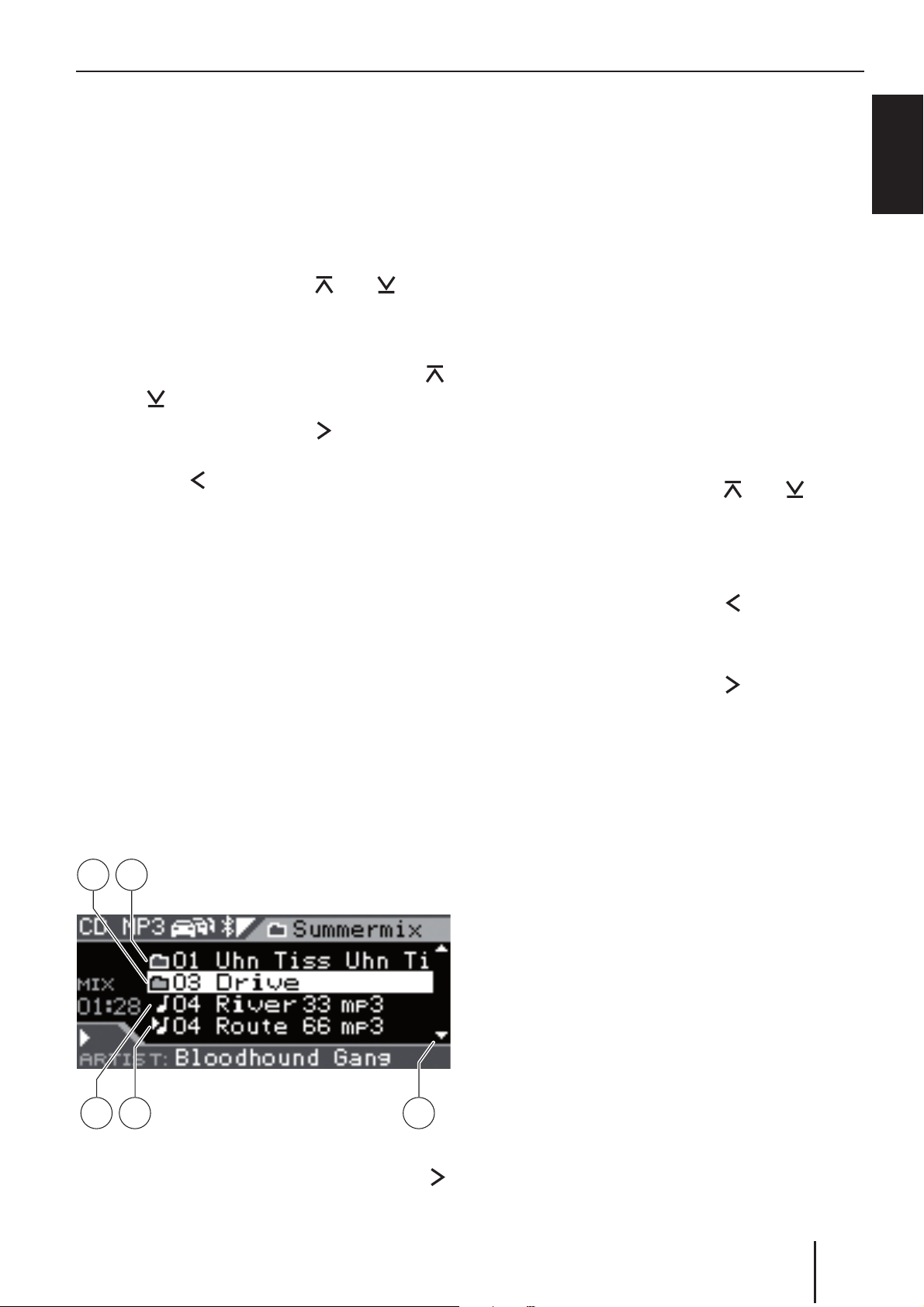
27
DEUTSCH
CD-/USB-Betrieb (MP3/WMA)
Das MP3-Menü
Um eine Funktion und deren gewünschte Option
im MP3-Menü zu wählen,
drücken Sie die MENU-Taste 9.
Das MP3-Menü wird geöffnet.
Um die gewünschte Funktion auszuwählen,
drücken Sie die Wipptaste
oder @.
Drücken Sie die OK-Taste :.
Um bei mehreren Option die gewünschte
auszuwählen, drücken Sie die Wipptaste
oder @.
Drücken Sie die Wipptaste
@, um die
gewählte Option einzuschalten, oder die
Wipptaste @, um sie auszuschalten.
Drücken Sie die OK-Taste :, um eine
andere Funktion auszuwählen, oder drücken
Sie die DIS•ESC-Taste ;, um das Menü zu
verlassen.
Der Browse-Modus
Im Browse-Modus werden Titel und Verzeichnisse
so dargestellt, wie sie auf dem MP3-Datenträger
gespeichert sind. Sie können so gezielt ein bestimmtes Verzeichnis suchen und öffnen und
einen darin gespeicherten Titel auswählen, ohne
die laufende Wiedergabe zu unterbrechen.
Das Browse-Display
A B
E D C
A Markiertes Verzeichnis bzw. Titel
(Öffnen bzw. Wiedergabe mit Wipptaste
@)
W
W
W
W
W
W
B Verzeichnis
C Pfeile oben und unten zeigen an, in welche
Richtung Sie blättern können
D Aktuell gespielter Titel
E Titel
Titel im Browse-Modus wählen
Drücken Sie während der MP3-/WMAWiedergabe die DIS•ESC-Taste ; sooft,
bis der Browse-Modus angezeigt wird.
Dieser zeigt alle Ordner und Titel, die auf dem
Datenträger gespeichert sind.
Um Titel oder Ordner zu wählen,
drücken Sie die Wipptaste
oder @,
um durch die Titel und Ordner zu blättern.
Schnelles Blättern erreichen Sie, wenn Sie länger auf die Wipptasten drücken.
Drücken Sie die Wipptas te
@, um
aufwärts zu einem übergeordneten Ordner
zu wechseln.
Drücken Sie die Wipptaste
@, um einen
Ordner zu öffnen oder einen Titel zu spielen.
Die Dateien werden in der Reihenfolge abgespielt, in der sie physikalisch auf dem Datenträger gespeichert wurden. Diese Reihenfolge wird auch
im Browse-Modus angezeigt.
Hinweis:
Der schnell e Suchlauf steht im BrowseModus nicht zur Verfügung.
W
W
W
W
Page 28
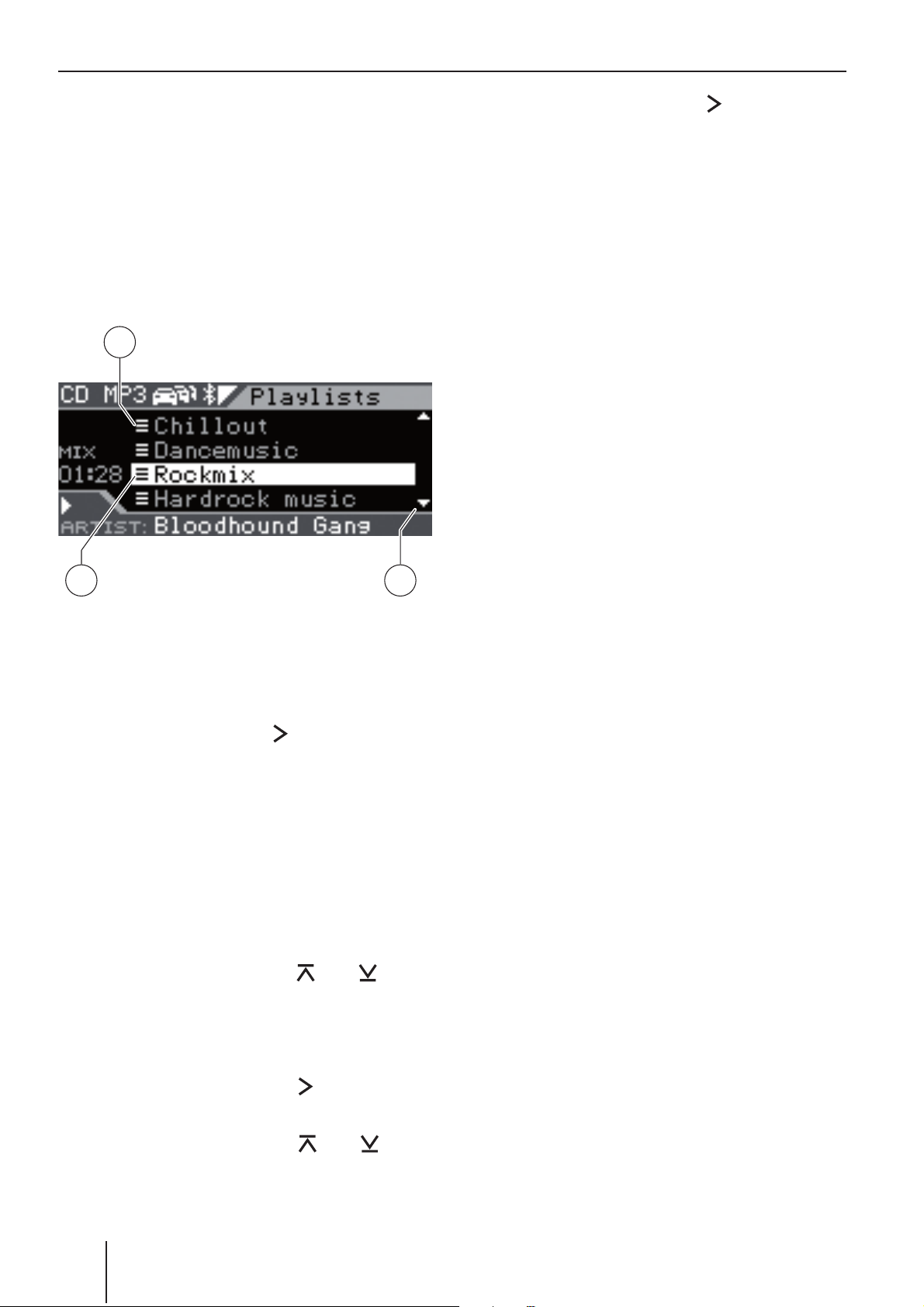
28
CD-/USB-Betrieb (MP3/WMA)
Der Playlist-Modus
Das Gerät kann Playlisten abspielen, die mit einem
MP3-Manager wie z. B. WinAmp oder Microsoft
Media Player erstellt wurden. Die Playlisten müssen im Root-Ordner des Datenträgers gespeichert sein. Folgende Playlist-Formate sind gültig:
M3U, PLS, WPL, ASX oder RMP.
Das Playlist-Display
A
C B
A Playlist
B Pfeile oben und unten zeigen an, in welche
Richtung Sie blättern können
C Markierte Playlist
(Öffnen mit Wipptaste
@)
Titel im Playlist-Modus wählen
Drücken Sie während der MP3-/WMAWiedergabe die DIS•ESC-Taste ; so oft,
bis der Playlist-Modus angezeigt wird.
Dieser zeigt alle Playlisten, die im Root-Ordner
des Datenträgers gespeichert sind.
Um einen Titel aus einer Playlist zu wählen,
drücken Sie die Wipptaste
oder @,
um durch die Playlisten zu blättern.
Schnelles Blättern erreichen Sie, wenn Sie länger auf die Wipptasten drücken.
Drücken Sie die Wipptaste
@, um eine
Playlist zu öffnen.
Drücken Sie die Wipptaste
oder @,
um durch die Titel der Playlist zu blättern.
W
W
W
W
Drücken Sie die Wipptaste
@, um einen
Titel zu spielen.
Die Titel werden in der Reihenfolge abgespielt,
in der sie in der Playlist gespeichert sind. Diese
Reihenfolge wird auch im Playlist-Modus angezeigt.
Hinweis:
Der schnell e Suchlauf steht im PlaylistModus nicht zur Verfügung.
W
Page 29
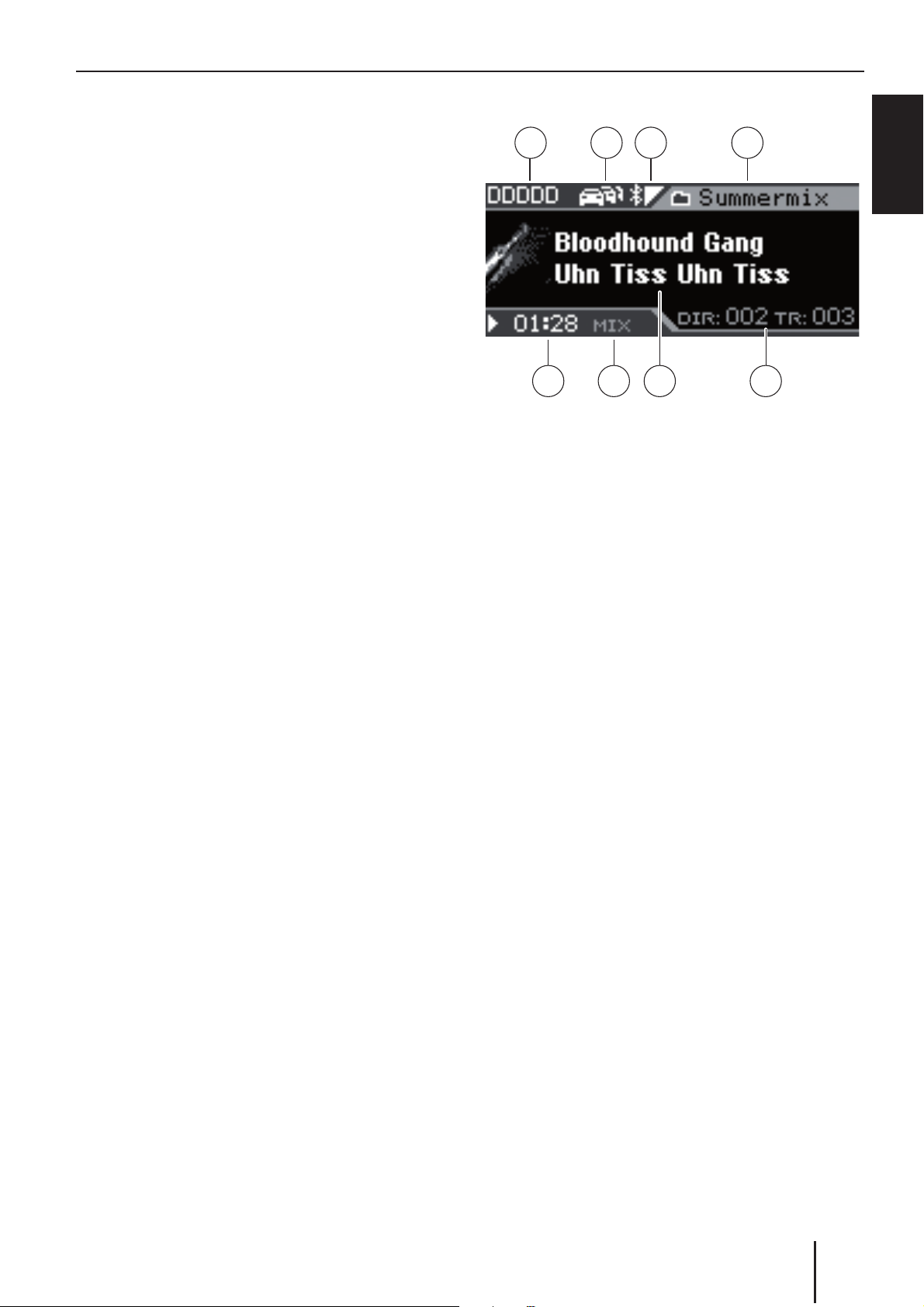
29
DEUTSCH
C'n'C-Betrieb
C'n'C-Betrieb
Im C'n'C-Betrieb (C‘n‘C = Command and Control)
greifen Sie auf Geräte zu, die über ein C‘n‘C-fähiges Interface angeschlossen sind.
Hinweis:
Zum Anschluss eines C'n'C-fähigen
Interfaces und für die dafür notwendigen
Einstellungen lesen Sie bitte das Kapitel
„AUX-Betrieb“.
C'n'C-Betrieb starten
Drücken Sie die SOURCE-Taste 8 so oft,
bis der Name des über C'n'C angeschlossenen Gerätes im Display erscheint.
Die Wiedergabe be ginnt.
Hinweis:
Der C'n'C-Betrieb ist nur wählbar, wenn ein
geeignetes Gerät über ein C'n'C-fähiges
Interface angeschlossen ist.
W
Das C'n'C-Display
BA C D
G EFH
A Name der Audioquelle
B Vorrang Verkehrsfunk
C Bluetooth®-Status
D Name des aktuellen Verzeichnisses
E Verzeichnis- und Titelnummer
F Anzeigebereich für den Titelnamen sowie
Interpret und Album
G Zufallswiedergabe (MIX) bzw.
Wiederholfunktion (RPT)
H Spielzeit
Mit der DIS•ESC-Taste ; können Sie zwischen
folgenden Modi umschalten:
C'n'C-Display
C'n'C-Display mit Uhrzeit
Browse-Modus
Hinweis
Im C'n'C-Betrieb können Sie im BrowseModus sowohl Titel und Verzeichnisse als
auch Playlists auswählen. Playlist können im
Browse-Modus wie Verzeichnisse ausgewählt und geöffnet werden. Lesen Sie dazu
bitte im Kapitel „CD/USB-Betrieb (MP3/
WMA)“ den Abschnitt „Der Browse-Modus“.
•
•
•
Page 30
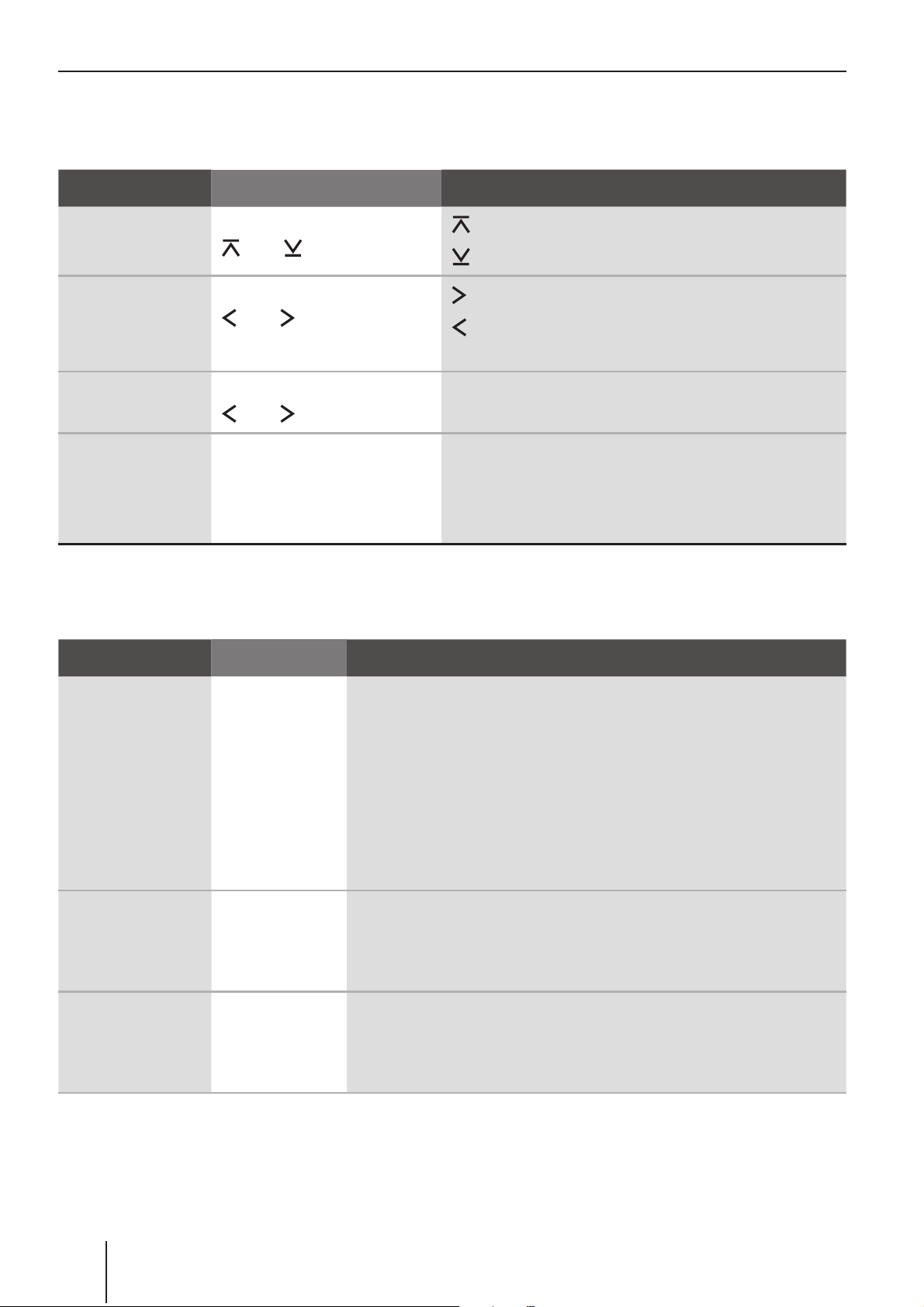
30
C'n'C-Betrieb
Funktionen im C'n'C-Betrieb
Die Funktionen der folgenden Tabelle können Sie im C'n'C-Display direkt durch Tastendruck aufrufen.
Funktion Handlung Reaktion
Ordner wählen Drücken Sie die Wipptaste
oder @.
: Nächsten Ordner wählen
: Vorherigen Ordner wählen
Titel wählen Drücken Sie die Wipptaste
oder @.
: Nächsten Titel spielen
: Titel wiederholen. Erneutes Drücken:
Vorherigen Titel spielen
Schneller
Suchlauf
Halten Sie die Wipptaste
oder @ gedrückt.
Aktuellen Titel hörbar vor-/zurück spulen
Titel anspielen
Drücken Sie die OK-Taste
: länger als 2 Sekunden.
„SCAN“: Alle Titel auf Gerät anspielen
(Anspielzeit kann eingestellt werden: Kapitel
„Benutzereinstellungen“). Erneutes kurzes
Drücken: Anspielen aus
Die Funktionen der folgenden Tabelle können Sie im C'n'C-Menü aufrufen. Lesen Sie dazu den folgenden Abschnitt „Das C'n'C-Menü“.
Funktion Menüpunkt Optionen
Zufällige
Wiedergabe
MIX „MIX FOLDER“: Titel des aktuellen Ordners mischen.
„MIX ALL“: Alle Titel mischen.
„MIX MAG“
1
: Die Titel aller CDs im CD-Wechsler mischen.
„MIX SONG“
2
: Alle Titel mit dem gleichen Titelnamen mi-
schen.
„MIX ALBUM“
2
: Alle Titel mit dem gleichen Albumnamen
mischen.
Titel wiederholen
REPEAT „REPEAT TRACK“: Aktuellen Titel wiederholen.
„REPEAT FOLDER“: Aktuellen Ordner wiederholen.
„REPEAT DISC“
1
: Aktuelle CD wiederholen.
Titelinforma-tion
anzeigen
DISPLAY „ARTIST“: Interpret anzeigen.
„ALBUM“: Album anzeigen.
„SONG“: Titelnamen anzeigen.
1 Option nur verfügbar, wenn CD-Wechsler über das C'n'C-Interface angeschlossen.
2 Option nur verfügbar, wenn iPod® über das C'n'C-Interface angeschlossen.
Page 31

31
DEUTSCH
C'n'C-Betrieb
Funktion Menüpunkt Optionen
Lauftext ein-/
ausschalten
SCROLL
: Die Titelinformation erscheint als Lauftext.
: Die Titelinformation erscheint nicht als Lauftext.
Das C'n'C-Menü
Um eine Funktion und deren gewünschte Option
im C'n'C-Menü zu wählen,
drücken Sie die MENU-Taste 9.
Das C'n'C-Menü wird geöffnet.
Um die gewünschte Funktion auszuwählen,
drücken Sie die Wipptaste oder @.
Drücken Sie die OK-Taste :.
Um bei mehreren Option die gewünschte
auszuwählen, drücken Sie die Wipptaste
oder @.
Drücken Sie die Wipptaste
@, um die
gewählte Option einzuschalten, oder die
Wipptaste @, um Sie auszuschalten.
Drücken Sie die OK-Taste :, um eine
andere Funktion auszuwählen, oder drücken
Sie die DIS•ESC-Taste ;, um das Menü zu
verlassen.
W
W
W
W
W
W
Page 32

32
CD-Wechsler-Betrieb
CD-Wechsler-Betrieb
Sie können an das Gerät folgende CD-Wechsler
anschließen:
Blaupunkt CDC A03
Blaupunkt CDC A08
Blaupunkt IDC A09
Wie Sie CDs in das CD-Wechsler-Magazin einlegen, erfahren Sie in der Anleitung Ihres CDWechslers.
Hinweis:
Zum Anschluss eines CD-Wechslers und für
die dafür notwendigen Einstellungen lesen
Sie bitte das Kapitel „AUX-Betrieb“.
CD-Wechsler-Betrieb starten
Hinweis:
Um den CD-Wechsler als Audioquelle wählen
zu können, muss sich mindestens eine CD
im Magazin befi nden.
Um einen angeschlossenen CD-Wechsler als
Audioquelle zu wählen,
drücken Sie die SOURCE-Taste 1 so oft,
bis „CDC“ im Display erscheint.
Wählen Sie einen CD-Wechsler zum ersten Mal
als Audioquelle, erscheint „MAG SCAN“ (Magazin
prüfen) im Display, bis der CD-Wechsler betriebsbereit ist.
Das CD-Wechsler-Display erscheint. Die
Wiedergabe be ginnt.
Eine CD wählen
Um eine CD zu wählen, drücken Sie die
Wipptaste
oder @.
„LOADING CD“ (CD wird geladen) erscheint kurz
im Display. Die Wiedergabe der gewählten CD beginnt.
•
•
•
W
W
Das CD-Wechsler-Display
A B
E DF
C
A Vorrang Verkehrsfunk
B Bluetooth®-Status
C Titelnummer
D CD-Nummer
E Zufallswiedergabe (MIX) bzw.
Wiederholfunktion (RPT)
F Spielzeit bzw. Uhrzeit
Page 33

33
DEUTSCH
CD-Wechsler-Betrieb
Funktionen im CD-Wechsler-Betrieb
Funktion Handlung Display/Reaktion
Titel wählen Drücken Sie die Wipptaste
oder @.
: Nächsten Titel spielen
: Titel wiederholen. Erneutes Drücken:
Vorherigen Titel spielen
Schneller
Suchlauf
Halten Sie die Wipptaste
oder @ gedrückt.
Aktuellen Titel hörbar vor-/zurückspulen
Titel anspielen
Drücken Sie die OK-Taste
: länger als 2 Sekunden.
„SCAN“: Alle Titel aller CDs anspielen
(Anspielzeit kann eingestellt werden: Kapitel
„Benutzereinstellungen“). Erneutes kurzes
Drücken: Anspielen aus
Spielzeit/
Uhrzeit
Drücken Sie die DIS•ESCTaste ;.
Zwischen der Anzeige von Spielzeit bzw. Uhrzeit
wechseln.
Die Funktionen der folgenden Tabelle können Sie im CD-Wechsler-Menü aufrufen. Lesen Sie dazu den
folgenden Abschnitt „Das CD-Wechsler-Menü“.
Funktion Menüpunkt Optionen
Zufällige
Wiedergabe
MIX „MIX CD“: Titel der aktuellen CD mischen.
„MIX ALL“: Alle Titel mischen.
Titel wiederholen
REPEAT „REPEAT TRACK“: Aktuellen Titel wiederholen.
„REPEAT DISC“: Aktuelle CD wiederholen.
Das CD-Wechsler-Menü
Um eine Funktion und deren gewünschte Option
im CD-Wechsler-Menü zu wählen,
drücken Sie die MENU-Taste 9.
Das CD-Wechsler-Menü wird geöffnet.
Um die gewünschte Funktion auszuwählen,
drücken Sie die Wipptaste
oder @.
Drücken Sie die OK-Taste :.
Um die gewünschte Option auszuwählen,
drücken Sie die Wipptaste
oder @.
W
W
W
W
Drücken Sie die Wipptaste
@, um die
gewählte Option einzuschalten, oder die
Wipptaste
@, um Sie auszuschalten.
Drücken Sie die OK-Taste :, um eine
andere Funktion auszuwählen, oder drücken
Sie die DIS•ESC-Taste ;, um das Menü zu
verlassen.
W
W
Page 34

34
Bluetooth®-Streaming-Betrieb
Bluetooth®-Streaming-Betrieb
Geräte wie MP3-Spieler können, falls sie über die
entsprechende Ausstattung verfügen, auch über
Bluetooth® an das Gerät angeschlossen werden.
Die Übertragung von Audioinhalten wie Musik
über Bluetooth® wird Bluetooth®-Streaming ge-
nannt.
Weitere Informationen zur Bluetooth®-Technik
erhalten Sie im Kapitel „Bluetooth®-Telefonat“.
Bluetooth®-Spieler koppeln
Sie können das Gerät mit max. 5 Bluetooth®-fähigen Mobiltelefonen oder anderen Geräten wie
MP3-Spielern koppeln. Koppeln Sie ein sechstes, wird das Bluetooth®-Gerät verdrängt, wel-
ches zuerst gekoppelt wurde.
Weitere Informationen zur Verwaltung mehrerer gekoppelter Bluetooth®-Geräte erhalten Sie
im Kapitel „Bluetooth®-Telefonat“, Abschnitt
„Gekoppelte Bluetooth®-Geräte verwalten“.
Um einen Bluetooth®-Spieler zu koppeln,
drücken Sie die Taste MENU 9.
Drücken Sie die Wipptaste
@, um das
System-Menü „Syst“ zu öffnen.
Drücken Sie die Wipptaste
oder @,
bis der Menüpunkt „BT“ (Bluetooth®)
ausgewählt ist.
Drücken Sie die OK-Taste :, um den
Menüpunkt aufzurufen.
Der Menüpunkt „PAIR“ (Koppeln) ist ausgewählt.
Drücken Sie die OK-Taste :, um den
Menüpunkt aufzurufen.
Drücken Sie die Wipptaste
oder @,
bis der Menüpunkt „OTHER“ (Andere)
ausgewählt ist.
Drücken Sie die OK-Taste :.
Falls erforderlich – im Display wird „ENTER PIN“
(PIN eingeben) angezeigt – können Sie die PINNummer des Bluetooth®-Spielers eingeben:
W
W
W
W
W
W
W
Geben Sie die Ziffernfolge durch Drücken
der entsprechenden Tasten des
Tastenblocks A ein.
Nach Eingabe einer Ziffer wechselt das Gerät
automatisch zur nächsten Stelle. Um ggf. Eingabefehler zu korrigieren, wählen Sie die entsprechende Stelle durch Drücken der Wipptaste
oder @ erneut aus.
Wenn Sie die PIN vollständig eingegeben haben,
drücken Sie die OK-Taste :.
Im Display wird kurz „START PAIRING“ (Koppeln
starten) angezeigt.
Hinweis:
Möglicherweise ist die Eingabe der PIN
des Gerätes (standardmäßig „1234“) im
zu koppelnden Bluetooth®-Spieler erfor-
derlich. Folgen Sie dazu der Anleitung des
Bluetooth®-Spielers.
Ist die Verbindung hergestellt, wird „DEVICE
CONNECTED“ (Gerät verbunden) kurz im Display
angezeigt. Falls keine Verbindung hergestellt
werden konnte, wird „CONNECTION FAILED“
(Verbindungsfehler) angezeigt.
Hinweis:
Die benötigte Zeit für das Verbinden ist vom
Bluetooth®-Spieler abhängig und kann sich
von Gerät zu Gerät unterscheiden.
Automatische Verbindung des
Bluetooth®-Spielers
Das Autoradio versucht beim Einschalten automatisch eine Bluetooth®-Verbindung zu dem zuletzt verbundenen Bluetooth®-Spieler bzw. zum
ersten Gerät in der Liste der gekoppelten Geräte
herzustellen.
Ist die Verbindung hergestellt, wird „DEVICE
CONNECTED“ (Gerät verbunden) kurz im
Display angezeigt und Sie können den verbundenen Bluetooth®-Spieler als Audioquelle auswählen. Falls sich das Autoradio beim Ausschalten
im Bluetooth®-Streaming-Betrieb befand,
wird der verbundene Bluetooth®-Spieler nach
W
W
Page 35

35
DEUTSCH
Bluetooth®-Streaming-Betrieb
Herstellung der Verbindung automatisch als aktuelle Audioquelle ausgewählt.
Falls Verbindung nicht hergestellt werden kann,
wird im Display eine entsprechende Meldung angezeigt:
CONNECTION FAILED – DEVICE NOT
FOUND (Verbindungsfehler – Gerät nicht
gefunden): Das Autoradio fi ndet den
Bluetooth®-Spieler nicht, z. B. weil der
Bluetooth®-Spieler ausgeschaltet oder seine
Bluetooth®-Funktion deaktiviert ist.
CONNECTION FAILED (Verbindungsfehler):
Das Autoradio fi ndet den Bluetooth®-Spieler,
die Verbindung kann aber aufgrund eines
Bluetooth®-Fehlers nicht hergestellt werden.
In diesen beiden Fällen versucht das
Autoradio im Hintergrund weiterhin, die
Verbindung herzustellen. Falls Sie versuchen, am Autoradio eine Bluetooth®-
Funktion aufzurufen, wird „BLUETOOTH
LINK BUSY – PRESS REJECT KEY TO
CANCEL“ (BT-Verbindung belegt – Zum
Abbrechen Aufl egentaste drücken) angezeigt. Falls Sie den Verbindungsversuch
abbrechen möchten, drücken Sie die
-Taste 4. Versuchen Sie ggf. in der
Geräteliste, die Verbindung zum Bluetooth®Spieler manuell herzustellen (siehe
Abschnitt „Gekoppelte Bluetooth®-Geräte
in der Geräte-Liste verwalten“ im Kapitel
„Bluetooth®-Telefonat“).
CONNECTION FAILED – PLAY FROM THE
DEVICE VIA BLUETOOTH (Verbindungsfehler
– Wiedergabe vom Gerät): Das Autoradio
kann eine Bluetooth®-Verbindung zum
Bluetooth®-Spieler herstellen, aber der
Bluetooth®-Spieler kann keine Audiodaten
übertragen, z. B. weil Sie am Bluetooth®Spieler gerade ein Menü geöffnet haben.
Wenn die Übertragung von Audiodaten
scheitert, können Sie am Bluetooth®-Spieler
(bzw. am Streaming-fähigen Mobiltelefon)
wählen, ob Sie das Audio-Streaming zum
Autoradio ermöglichen wollen oder nicht.
•
•
•
Lesen Sie dazu ggf. die Anleitung Ihres
Bluetooth®-Spielers.
Bluetooth®-Streaming-Betrieb
starten
Drücken Sie die SOURCE-Taste 8 so oft,
bis „STREAMING“ im Display angezeigt wird.
Die Wiedergabe be ginnt.
Hinweise:
Der Bluetooth®-Streaming-Betrieb ist nur
wählbar, wenn ein geeignetes Bluetooth®Gerät verbunden ist.
Falls im Bluetooth®-Streaming-Betrieb
das Telefonbuch eines verbundenen
Mobil telefons übertragen wird, wird die
Audio übertragung für die Dauer des
Telefon buch-Downloads unterbrochen.
Das Bluetooth®-Streaming-Display
A C
B
D
A Vorrang Verkehrsfunk
B Bluetooth®-Status
C Titelinformation
D Uhrzeit
W
•
•
Page 36

36
Bluetooth®-Streaming-Betrieb
Funktionen im Bluetooth®-Streaming-Betrieb
Funktion Handlung Display/Reaktion
Titel wählen Drücken Sie die Wipptaste
oder @.
: Nächsten Titel spielen
: Titel wiederholen. Erneutes Drücken:
Vorherigen Titel spielen
Page 37

37
DEUTSCH
AUX-Betrieb
AUX-Betrieb
Front-AUX-IN-Buchse und
rückseitiger AUX-Eingang
Front-AUX-IN-Buchse
GEFAHR!
Erhöhte Verletzungsgefahr durch
Stecker.
Im Falle eines Unfalls kann der hervorstehende Stecker in der Front-AUX-IN-Buchse
Verletzungen verursachen. Die Verwendung gerader Stecker oder Adapter führt zu einem erhöhten Verletzungsrisiko.
Aus diesem Grund empfehlen wir die Nut zung
von abgewinkelten Klinkensteckern, z. B. das
Blaupunkt Zubehör-Kabel (7 607 001 535).
Sobald eine externe Audioquelle wie z. B. ein
tragbarer CD-/ MiniDisc- oder MP3-Spieler an die
Front-AUX-IN-Buchse angeschossen ist, kann sie
mit der Taste SOURCE 8 ausgewählt werden.
Im Display wird dann „FRONT AUX“ angezeigt.
Hinweis:
Sie können die über die Front-AUX-INBuchse angeschlossene Audioquelle
individuell benennen und mit einer anderen
Audioquelle mischen. Lesen Sie dazu die
Abschnitte „Externe Audioquelle benennen“
und „Externe Audioquelle mit einer anderen
Audioquelle mischen“ in diesem Kapitel.
Rückseitiger AUX-Eingang
Über den rückseitigen AUX-Eingang können Sie
verschiedene externe Audioquellen an das Gerät
anschließen:
C'n'C-fähige Geräte aus dem BlaupunktZubehörprogramm (z. B. ein iPod®/USBInterface).
CD-Wechsler
•
•
Andere externe Audioquellen wie z. B.
tragbare CD-Spieler, MiniDisc-Spieler, MP3Spieler oder ein nicht-C'n'C-fähiges
Blaupunkt-Interface.
Die C'n'C-Schnittstelle von Blaupunkt (C'n'C =
Command and Control) ermöglicht Ihnen eine
noch komfortablere Steuerung von Geräten
und Datenträgern, die über ein C'n'C-fähiges
Blaupunkt-Interface an das Autoradio angeschlossen sind.
Werksseitig ist dieses Gerät für den Anschluss
von C'n'C-fähigen Blaupunkt-Zubehörgeräten
eingestellt. Falls Sie ein nicht-C'n'C-fähiges Gerät
wie einen CD-Wechsler oder eine andere externe
Audioquelle anschließen möchten, nehmen Sie
bitte die in den folgenden Abschnitten beschriebenen Einstellungen vor.
Modus des rückseitigen AUXEingangs einstellen
Für den rückseitigen AUX-Eingang können Sie
zwischen diesen Modi wählen:
C'n'C-Modus für C'n'C-fähige BlaupunktInterfaces.
Nicht-C'n'C-Modus für nicht-C'n'C-fähige
Blaupunkt-Interfaces, CD-Wechsler und
andere externe Audioquellen.
Werksseitig ist der C'n'C-Modus eingestellt.
Um zwischen C'n'C-Modus und Nicht-C'n'C-
Modus umzuschalten,
drücken Sie die Taste MENU 9.
Drücken Sie die Wipptaste
@, um das
System-Menü „Syst“ zu öffnen.
Drücken Sie die Wipptaste
oder @,
bis der Menüpunkt „CDC“ (CD-Wechsler)
ausgewählt ist.
Drücken Sie die OK-Taste :, um den
Menüpunkt aufzurufen.
•
•
•
W
W
W
W
Page 38

38
AUX-Betrieb
Wechseln Sie mit der Wipptaste
oder
@ zwischen den Einstellungen
„CDC ON“ : Nicht-C'n'C-Modus.
„CDC ON“ : C'n'C-Modus.
Sobald Sie die Einstellung ändern, schaltet
sich das Gerät kurz aus und mit der gewählten
Einstellung wieder an (Reset).
Andere externe Audioquellen an
den rückseitigen AUX-Eingang
anschließen
Wenn kein C'n'C-fähiges Blaupunkt-Zubehörgerät
und kein CD-Wechsler an das Gerät angeschlossen sind, können Sie über den rückseitigen AUXEingang andere externe Audioquellen wie z. B.
tragbare CD-Spieler, MiniDisc-Spieler oder MP3Spieler anschließen.
Hinweis:
Zum Anschluss einer externen Audioquelle
über den rückseitigen AUX-Eingang benötigen Sie ein Adapterkabel. Dieses Kabel (Blaupunkt-Nr.: 7 607 897 093) kön nen Sie über
Ihren Blaupunkt-Fachhändler beziehen.
Wenn Sie eine solche externe Audioquelle anschließen möchten, gehen Sie wie folgt vor:
Überprüfen Sie, ob für den rückseitigen
AUX-Eingang der Nicht-C'n'C-Modus
eingestellt ist. Lesen Sie dazu den Abschnitt
„Modus des rückseitigen AUX-Eingangs
einstellen“ in diesem Kapitel.
Schließen Sie bei ausgeschaltetem Gerät die
externe Audioquelle an den rückseitigen
AUX-Eingang an.
Schalten Sie im Menü des Geräts die externe
Audioquelle ein. Lesen Sie dazu den
folgenden Abschnitt „Externe Audioquelle
ein-/ausschalten und auswählen“.
Nehmen Sie bei Bedarf weitere Einstellungen für die externe Audio quelle vor.
Lesen Sie dazu die Abschnitte „Externe
Audioquelle benennen“ und „Externe
W
•
•
1.
2.
3.
4.
Audioquelle mit einer anderen Audioquelle
mischen“ in diesem Kapitel.
Externe Audioquelle ein-/ausschalten und
auswählen
Falls Sie eine externe Audioquelle an den rückseitigen AUX-Eingang angeschlossen haben, müssen Sie den AUX-Eingang im Menü einschalten.
Dann können Sie die externe Audioquelle mit der
Taste SOURCE 8 auswählen. Im Display wird
dann „AUX“ angezeigt.
Drücken Sie die Taste MENU 9.
Drücken Sie die Wipptaste
@, um das
System-Menü „Syst“ zu öffnen.
Drücken Sie die Wipptaste
oder @,
bis der Menüpunkt „AUX“ (AUX-Eingang)
ausgewählt ist.
Drücken Sie die OK-Taste :, um den
Menüpunkt aufzurufen.
Wechseln Sie mit der Wipptaste
oder
@ zwischen den Einstellungen
„REAR AUX“ : AUX-Eingang ein.
„REAR AUX“ : AUX-Eingang aus.
Drücken Sie die OK-Taste :, um eine
andere Funktion auszuwählen, oder drücken
Sie die DIS•ESC-Taste ;, um das Menü zu
verlassen.
Externe Audioquelle benennen
(AUX EDIT )
Sie können für die beiden AUX-Eingänge einen eigenen Namen eingeben, der im Display angezeigt
wird, wenn Sie die angeschlossene Audioquelle
ausgewählt haben.
Drücken Sie die Taste MENU 9.
Drücken Sie die Wipptaste
@, um das
System-Menü „Syst“ zu öffnen.
Drücken Sie die Wipptaste
oder @,
bis der Menüpunkt „AUXEDIT“ (AUX-Eingang
bearbeiten) ausgewählt ist.
W
W
W
W
W
•
•
W
W
W
W
Page 39

39
DEUTSCH
AUX-Betrieb
Drücken Sie die OK-Taste :, um den
Menüpunkt aufzurufen.
Der aktuelle Name wird angezeigt. Die erste
Stelle blinkt und kann geändert werden. Hier
können Sie nun Ihren eigenen Namen mit bis zu
12 Zeichen eingeben:
Geben Sie den Namen durch Drücken der
entsprechenden Tasten des Tastenblocks
A ein. Wählen Sie den gewünschten
Buchstaben ggf. durch mehrfaches Drücken
einer Taste.
Nach Eingabe eines Buchstaben wechselt das
Gerät automatisch zur nächsten Stelle. Um ggf.
Eingabefehler zu korrigieren, wählen Sie die entsprechende Stelle durch Drücken der Wipptaste
oder @ erneut aus.
Wenn Sie den Namen vollständig eingegeben
haben,
drücken Sie die OK-Taste :, um den
eingegebenen Namen zu speichern.
Hinweise:
Um die Texteingabe zu beenden, ohne
den Namen zu ändern, drücken Sie die
DIS•ESC-Taste ;.
Wird die Texteingabe z. B. durch eine
Verkehrsmeldung unterbrochen, werden
die bisherigen Änderungen nicht
gespeichert.
Externe Audioquelle mit einer anderen Audioquelle mischen (MIX AUX )
Sie können gleichzeitig eine externe Audioquelle zusammen mit einer beliebigen anderen
Audioquelle des Radios (Radio, CD, USB oder
Bluetooth®-Streaming) wiedergeben.
Diese Funktion ermöglicht Ihnen, z. B. ein
mobiles Blaupunkt-Navigationsgerät als externe Audioquelle anzuschließen und die Navigationsdurchsagen über die Radio laut sprecher
wiederzugeben, während Sie eine der anderen
Audioquellen hören. Beachten Sie, dass in diesem Fall die andere Audioquelle nicht stummge-
W
W
W
•
•
schaltet wird, wenn eine Navi gationsdurchsage
erfolgt.
Hinweis:
Die Lautstärke der externen Audioquelle und
die Lautstärke der Audioquelle des Radios
werden separat eingestellt:
Stellen Sie die Lautstärke für die Radio-,
CD-,USB- bzw. Bluetooth®-Streaming-
Wiedergabe mit dem Lautstärkeregler >
ein.
Verwenden Sie am angeschlossenen
Gerät einen Ausgang, dessen Lautstärke
Sie einstellen können (z. B. den Köpfhörer ausgang), und stellen Sie die
Lautstärke der externen Audioquelle mit
dem entsprechenden Regler des Gerätes
ein.
Die gleichzeitige Wiedergabe muss im Menü aktiviert werden. Ist „MIX AUX“ (AUX-Eingang mischen) für die Front-AUX-IN-Buchse bzw. für den
rückwärtigen AUX-Eingang eingeschaltet, wird
die entsprechende Audioquelle zusammen mit
der aktuell gewählten Audioquelle (z. B. Radio
oder CD) wiedergegeben. Ist „MIX AUX“ für beide
AUX-Eingänge ausgeschaltet, wird nur die jeweils
ausgewählte Audioquelle wiedergegeben.
Um „MIX AUX“ ein-/auszuschalten,
drücken Sie die Taste MENU 9.
Drücken Sie die Wipptaste
@, um das
System-Menü „Syst“ zu öffnen.
Drücken Sie die Wipptaste
oder @,
bis der Menüpunkt „MIX AUX“ (AUX-Eingang
mischen) ausgewählt ist.
Drücken Sie die OK-Taste :, um den
Menüpunkt aufzurufen.
Wählen Sie mit der Wipptaste
oder @
die gewünschte Option:
„FRONT AUX“ (Front-AUX-IN-Buchse)
„REAR AUX“ (rückw. AUX-Eingang)
•
•
W
W
W
W
W
•
•
Page 40

40
AUX-Betrieb
Wechseln Sie für die gewählte Option mit
der Wipptaste
oder @ zwischen den
Einstellungen
„FRONT AUX“/„REAR AUX“ : Ein.
„FRONT AUX“/„REAR AUX“ : Aus.
Drücken Sie die OK-Taste :, um eine
andere Funktion auszuwählen, oder drücken
Sie die DIS•ESC-Taste ;, um das Menü zu
verlassen.
Mehrere C'n'C-fähige Geräte
verwalten
Sie können unter Verwendung geeigneter
Adapterkabel bis zu 3 C'n'C-fähige BlaupunktInterfaces an das Gerät anschließen. Damit
das Gerät die verschiedenen Interfaces unterscheiden kann, können Sie ihnen individuelle
Gerätenummern zuweisen.
Drücken Sie die Taste MENU 9.
Drücken Sie die Wipptaste
@, um das
System-Menü „Syst“ zu öffnen.
Drücken Sie die Wipptaste
oder @,
bis der Menüpunkt „CNC EDIT“ (CNC
ändern) ausgewählt ist.
Drücken Sie die OK-Taste :, um den
Menüpunkt aufzurufen.
Im Menü erscheinen die 3 C'n'C-Geräte „DEVICE
1“ bis „DEVICE 3“ (Gerät 1-3).
Wählen Sie mit der Wipptaste
oder @
ein Gerät aus.
Drücken Sie die OK-Taste :.
Sie können jetzt die vierstellige PIN-Nummer des
Gerätes eingeben:
Geben Sie die Ziffernfolge durch Drücken
der entsprechenden Tasten des Tastenblocks A ein.
Hinweis:
Die PIN eines C'n'C-Gerätes besteht aus 4
Hexadezimalziffern. Jede Ziffer kann 16
unterschiedliche Werte von 0 bis 9 und
A bis F annehmen. Um für eine Ziffer die
W
•
•
W
W
W
W
W
W
W
W
Werte von A bis F einzugeben, drücken Sie
die Tasten „2“ bzw. „3“ des Tastenblocks
entsprechend oft.
Nach Eingabe einer Ziffer wechselt das Gerät
automatisch zur nächsten Stelle. Um ggf.
Eingabefehler zu korrigieren, wählen Sie die entsprechende Stelle durch Drücken der Wipptaste
oder @ erneut aus.
Wenn Sie die PIN-Nummer vollständig eingegeben haben,
drücken Sie die OK-Taste :.W
Page 41

41
DEUTSCH
Bluetooth®-Telefonat
Bluetooth®-Telefonat
Das integrierte Bluetooth®-Modul in Ihrem Gerät
ermöglicht Ihnen das Freisprech-Telefonieren
über eine Bluetooth®-Verbindung. Dabei kann
das Mobiltelefon in der Tasche oder im Handschuhfach liegen bleiben – und Sie haben beide
Hände frei zum Fahren.
Außer Mobiltelefone können Sie z. B. auch
Bluetooth®-fähige MP3-Spieler mit dem Gerät
verbinden und Audioinhalte via Bluetooth®-
Streaming wiedergeben. Lesen Sie dazu das
Kapitel „Bluetooth®-Streaming-Betrieb“.
Bluetooth®-Vorbereitung
Voraussetzungen für das Bluetooth®-Telefonieren
sind ein Bluetooth®-fähiges Mobiltelefon und die
Installation des mitgelieferten Mikrofons (siehe
Einbauanleitung).
Hinweis:
Verwenden Sie ausschließlich das mitgelieferte Blaupunkt-Mikrofon. Herkömmliche
Mikrofone sind nicht für den Anschluss an
dieses Gerät geeignet.
Welche Mobiltelefone mit dem Autoradio kompatibel sind, erfahren Sie unter www.blaupunkt.
com oder bei Ihrem Blaupunkt-Fachhändler.
Die Bluetooth®-Technologie ist eine drahtlose Verbindung mit kurzer Reichweite. D. h.
das Mobiltelefon muss sich in der Nähe des
Autoradios (im Fahrzeug) befi nden.
Wie wird eine Bluetooth®Verbindung aufgebaut?
Zunächst müssen sich das Mobiltelefon und das
Autoradio „kennen lernen“, d. h. sie müssen gekoppelt werden. Wenn Sie die Geräte koppeln,
wird anschließend eine Bluetooth®-Verbindung
hergestellt. Diese Verbindung besteht, solange das Mobiltelefon in Reichweite ist. Wird die
Verbindung unterbrochen, z. B. weil Sie sich mit
dem Telefon außer Reichweite bewegen, wird die
Verbindung automatisch wiederhergestellt, sobald Sie sich wieder in Reichweite befi nden.
Wenn Sie ein anderes gekoppeltes Mobiltelefon
mit dem Autoradio verbinden möchten, können
Sie das manuell durchführen (Lesen Sie den
Abschnitt „Gekoppelte Bluetooth®-Geräte verwalten“ in diesem Kapitel). Wird das Gerät ausund wieder eingeschaltet, versucht es automatisch mit dem Master-Telefon (siehe Abschnitt
„Master-Telefon bestimmen“) eine Verbindung
herzustellen. Ist das Master-Telefon nicht in
Reichweite oder ausgeschaltet, versucht das
Gerät eine Verbindung mit einem anderen gekoppelten Mobiltelefon herzustellen, und zwar in
der Reihenfolge, in der die Telefone zuletzt verbunden waren.
Das Bluetooth®-Menü öffnen
Im Bluetooth®-Menü fi nden Sie alle erforderlichen Einstellungen und Funktionen.
Um das Bluetooth®-Menü zu öffnen,
drücken Sie die Taste MENU 9.
Drücken Sie die Wipptaste
@, um das
System-Menü „Syst“ zu öffnen.
Drücken Sie die Wipptaste
oder @,
bis der Menüpunkt „BT“ (Bluetooth®)
ausgewählt ist.
Drücken Sie die OK-Taste :, um den
Menüpunkt aufzurufen.
Das Bluetooth®-Menü wird geöffnet.
Hinweis:
Falls ein Bluetooth®-Vorgang läuft (z.
B. die Kopplung eines Gerätes oder die
Übertragung eines Telefonbuchs), können
Sie das Bluetooth®-Menü nicht öffnen. Eine
entsprechende Meldung wird im Display
angezeigt. Um zur aktuellen Audioquelle
zurückzukehren, drücken Sie die DIS•ESC-
Taste ;. Um den Bluetooth®-Vorgang
abzubrechen und das Bluetooth®-Menü zu
öffnen, drücken Sie die
-Taste 4.
W
W
W
W
Page 42

42
Bluetooth®-Telefonat
Mobiltelefon koppeln
Sie können das Gerät mit max. 5 Bluetooth®-fähigen Mobiltelefonen oder anderen Geräten wie
MP3-Spielern koppeln. Koppeln Sie ein sechstes, wird das Bluetooth®-Gerät verdrängt, wel-
ches zuerst gekoppelt wurde.
Um ein Mobiltelefon zu koppeln,
öffnen Sie das Bluetooth®-Menü.
Der Menüpunkt „PAIR“ (Koppeln) ist ausgewählt.
Drücken Sie die OK-Taste :, um den
Menüpunkt aufzurufen.
Das Geräte-Menü wird geöffnet. Der Menüpunkt
„PHONE“ (Telefon) ist ausgewählt.
Drücken Sie die OK-Taste :.
Im Display wird die PIN-Nummer für die
Bluetooth®-Verbindung angezeigt. Das Bluetooth®-
Mobiltelefon kann jetzt gekoppelt werden.
Geben Sie nach Aufforderung die angezeigte
PIN in Ihr Mobiltelefon ein.
Das Autoradio baut selbständig eine Bluetooth®-
Verbindung zu dem Mobiltelefon auf. Ist
die Verbindung hergestellt, wird „DEVICE
CONNECTED“ (Gerät verbunden) kurz im Display
angezeigt und das Symbol für die Bluetooth®Signalstärke erscheint. Falls keine Verbindung
hergestellt werden konnte, wird „CONNECTION
FAILED“ (Verbindungsfehler) angezeigt.
Hinweise:
Die benötigte Zeit für das Verbinden ist
vom Mobiltelefon abhängig und kann sich
von Mobiltelefon zu Mobiltelefon
unterscheiden.
Wird das Autoradio aus und später wieder
eingeschaltet, versucht es automatisch
das Master-Telefon (siehe nächsten
Abschnitt) bzw. das zuletzt verbundene
Mobiltelefon zu verbinden. Steht das
Mobiltelefon nicht zur Verfügung, wird im
Display kurz „NO DEVICE FOUND –
BLUETOOTH CONNECTION FAILED“ (Kein
Gerät gefunden – Bluetooth®-Verbin-
dungsfehler) angezeigt.
W
W
W
W
•
•
Master-Telefon bestimmen
Wenn Sie mehrere Telefone mit dem Gerät koppeln, können Sie ein Master-Telefon bestimmen.
Das Master-Telefon besitzt eine höhere Priorität
als die anderen gekoppelten Telefone:
Wird das Gerät eingeschaltet, versucht es
zuerst eine Verbindung mit dem MasterTelefon aufzubauen. Erst wenn das MasterTelefon nicht zur Verfügung steht, versucht
das Gerät, eine Verbindung mit dem zuletzt
gekoppelten Telefon aufzubauen.
Wenn Sie ein sechstes Bluetooth®-Gerät
koppeln, wird das zuerst gekoppelte
Bluetooth®-Gerät entkoppelt. Dabei bleibt
das Master-Telefon immer gekoppelt, auch
wenn es das zuerst gekoppelte Bluetooth®Gerät in der Liste ist. Dafür wird das nächste
Bluetooth®-Gerät in der Liste entkoppelt.
Öffnen Sie das Bluetooth®-Menü.
Drücken Sie die Wipptaste
oder @,
bis der Menüpunkt „MASTER“ (MasterGerät) ausgewählt ist.
Drücken Sie die OK-Taste :, um den
Menüpunkt aufzurufen.
Eine Liste der gekoppelten Mobiltelefone wird
angezeigt.
Drücken Sie die Wipptaste
oder @,
um ein Telefon auswählen.
Drücken Sie die OK-Taste :.
Das ausgewählte Telefon ist als Master-Telefon
bestimmt und wird durch ein „M“ gekennzeichnet.
Um das Master-Telefon zu löschen,
wählen Sie mit der Wipptaste
oder @
in der Liste das Master-Telefon aus.
Drücken Sie die OK-Taste :.
Im Untermenü ist die Option „DELETE“ (Löschen)
ausgewählt.
Drücken Sie die OK-Taste :.
•
•
W
W
W
W
W
W
W
W
Page 43

43
DEUTSCH
Bluetooth®-Telefonat
Hinweis:
Nach dem Löschen ist kein Telefon als
Master-Telefon bestimmt. Das ehemalige
Master-Telefon bleibt aber gekoppelt.
Drücken Sie die Wipptaste
@, um in das
Bluetooth®-Menü zurückzukehren.
Gekoppelte Bluetooth®-Geräte
verwalten
Im Bluetooth®-Menü können Sie die gekoppelten
Bluetooth®-Geräte (Mobiltelefone und Geräte
wie MP3-Spieler) verwalten.
Mit der Funktion „DEL ALL “ (Alle Geräte löschen)
können Sie alle gekoppelten Bluetooth®-Geräte
entkoppeln.
In der Geräteliste „DEV LIST“ (Geräte) werden
die gekoppelten Geräte angezeigt. Hier können
Sie:
Die Verbindung zum aktuell verbundenen
Bluetooth®-Gerät entkoppeln (DISCON)
Eine Verbindung zu einem der gekoppelten
Bluetooth®-Geräte aufbauen (CONNECT)
Ein Bluetooth®-Gerät entkoppeln ( DELETE)
Alle gekoppelten Bluetooth®-Geräte
entkoppeln
Öffnen Sie das Bluetooth®-Menü.
Drücken Sie die Wipptaste
oder @,
bis der Menüpunkt „DEL ALL“ (Alle Geräte
löschen) ausgewählt ist.
Drücken Sie die OK-Taste :, um den
Menüpunkt aufzurufen.
Der Menüpunkt „YES“ (Ja) ist ausgewählt.
Drücken Sie die OK-Taste :, um alle
gekoppelten Bluetooth®-Geräte zu entkop-
peln und zum Bluetooth®-Menü zurückzukehren.
ODER:
Wählen Sie mit der Wipptaste
oder @
den Menüpunkt „NO“ (Nein) oder „EXIT“
(Zurück) aus.
W
•
•
•
W
W
W
W
W
Drücken Sie die OK-Taste :, um alle
gekoppelten Bluetooth®-Geräte zu belassen
und zum Bluetooth®-Menü zurückzukehren.
Gekoppelte Bluetooth®-Geräte in der
Geräteliste verwalten
Um die gekoppelten Bluetooth®-Geräte in der
Geräteliste zu verwalten,
öffnen Sie das Bluetooth®-Menü.
Drücken Sie die Wipptaste
oder @,
bis der Menüpunkt „DEV LIST“ (Geräte)
ausgewählt ist.
Drücken Sie die OK-Taste :, um den
Menüpunkt aufzurufen.
Wählen Sie mit der Wipptaste
oder @
aus, ob Sie Mobiltelefone (PHONE (Telefon))
oder Geräte wie MP3-Spieler (OTHER
(Andere)) verwalten möchten.
Drücken Sie die OK-Taste :.
Wählen Sie mit der Wipptaste
oder @
das gewünschte Bluetooth®-Gerät aus.
Drücken Sie die OK-Taste :.
Wählen Sie mit der Wipptaste
oder @
eine der folgenden Funktionen aus:
„CONNECT“ (Verbinden): Das ausgewählte Bluetooth®-Gerät wird verbunden.
„DISCON“ (Trennen): Die Verbindung zum
ausgewählten Bluetooth®-Gerät wird
unterbrochen.
„DELETE“ (Löschen): Das ausgewählte
Bluetooth®-Gerät wird entkoppelt.
Hinweis:
Die Funktion „DISCON“ (Trennen) ist nur
für das aktuell verbundene Bluetooth®-
Gerät verfügbar, die Funktion „CONNECT“
(Verbinden) nur für die anderen gekoppel-
ten, aber nicht verbundenen Bluetooth®-
Geräte.
W
W
W
W
W
W
W
W
W
•
•
•
Page 44

44
Bluetooth®-Telefonat
Anruf annehmen/abweisen
Wenn Sie angerufen werden, werden im
Display „INCOMING CALL“ (Anruf) sowie die
Telefonnummer des Anrufers bzw. dessen Eintrag
im Telefonbuch angezeigt. Die aktive Audioquelle
wird stummgeschaltet und der Rufton über die
Lautsprecher geleitet.
Bei einem eingehenden Anruf müssen Sie den
Anruf annehmen oder ablehnen. Eine andere
Bedienung am Autoradio ist in diesem Moment
nicht möglich.
Um den Anruf abzuweisen,
drücken Sie die
-Taste 4.
Im Display wird „CALL ENDED“ (Ruf beendet)
angezeigt.
Um den Anruf anzunehmen,
drücken Sie die
-Taste 5.
Im Display wird „IN CALL–HANDSFREE“
(Freisprechen ein) angezeigt.
Ihr Gesprächspartner wird über die Lautsprecher
wiedergegeben.
Während des Telefonierens können Sie die
Lautstärke mit dem Lautstärkeregler > anpassen.
Hinweis:
Während des Bluetooth®-Telefonats werden
keine Verkehrs- oder Navigationsdurchsagen
durchgeschaltet.
Anruf tätigen (DIAL NEW )
Sie haben mehrere Möglichkeiten, einen Anruf
über das Autoradio zu tätigen:
Eine Telefonnummer eingeben und anrufen
bzw. auf einer Taste des Tastenblocks
speichern
Ein auf einer Taste des Tastenblocks
gespeicherte Nummer anrufen (Abschnitt
„Schnellwahl“)
Eine im geräteeigenen Telefonbuch gespeicherte Telefonnummer wählen (Abschnitt
W
W
•
•
•
„Telefonnummer im geräteeigenen
Telefonbuch speichern und anrufen“)
Eine im Telefonbuch des verbundenen
Mobiltelefons gespeicherte Telefonnummer
wählen (Abschnitt „Das Telefonbuch des
Mobiltelefons“)
Ein Telefonnummer aus der History wählen
(Abschnitt „Telefonnummer aus der History
anrufen“)
Um eine Telefonnummer einzugeben und anzurufen bzw. zu speichern,
öffnen Sie das Bluetooth®-Menü.
Drücken Sie die Wipptaste
oder @,
bis der Menüpunkt „DIAL NEW“ (Neuwahl)
ausgewählt ist.
Drücken Sie die OK-Taste :, um den
Menüpunkt aufzurufen.
Hier können Sie nun eine Telefonnummer eingeben:
Geben Sie die Ziffernfolge durch Drücken
der entsprechenden Tasten des
Tastenblocks A ein.
Nach Eingabe einer Ziffer wechselt das Gerät
automatisch zur nächsten Stelle. Um ggf.
Eingabefehler zu korrigieren, wählen Sie die entsprechende Stelle durch Drücken der Wipptaste
oder @ erneut aus.
Um die eingegebene Nummer anzurufen,
drücken Sie die
-Taste 5.
Im Display werden „CALLING“ (Anruf) und die
gewählte Telefonnummer bzw. deren Eintrag im
Telefonbuch angezeigt. Falls die Nummer ungültig ist oder der Anruf aus anderen Gründen nicht
aufgebaut werden kann, wird im Display kurz
„CALL FAILED“ (Ruf fehlgeschlagen)angezeigt.
Um die eingegebene Telefonnummer auf einer
Taste des Tastenblocks A zu speichern,
drücken Sie die OK-Taste :.
Im Display wird „Press Number Key to Store OR
Press Accept to Call“ (Zahlen-Taste drücken zum
•
•
W
W
W
W
W
W
Page 45

45
DEUTSCH
Bluetooth®-Telefonat
Speichern oder Abheben-Taste drücken) angezeigt.
Drücken Sie die gewünschten Taste 0 - 9
des Tastenblocks A.
Im Display wird kurz „Number Saved“ (Nummer
gespeichert) angezeigt. Die Nummer ist unter
der gewählten Taste gespeichert und Sie kehren
zur Nummerneingabe zurück.
Anruf beenden
Um einen Anruf zu beenden,
drücken Sie die
-Taste 4.
Im Display wird „CALL ENDED“ (Ruf beendet)
angezeigt.
Sie können das Telefonat auch beenden, indem
Sie das Gerät ausschalten.
Laufendes Telefonat auf
Mobiltelefon umleiten
Der Gesprächspartner wird während eines
Telefonats standardmäßig über die Lautsprecher
im Fahrzeug wiedergegeben. Sie können ein
Telefonat auch auf Ihr Mobiltelefon umleiten:
Drücken Sie kurz die
-Taste 5.
Die Lautsprecher im Fahrzeug werden stumm
geschaltet und Ihr Gesprächspartner auf Ihr
Mobiltelefon umgeleitet; im Display wird „IN
CALL–HANDSET“ (Freisprechen aus) angezeigt.
Durch erneutes Drücken der
-Tas te wird der
Ton wieder über die Lautsprecher im Fahrzeug
ausgegeben; im Display wird wieder „IN CALL–
HANDSFREE“ (Freisprechen ein) angezeigt.
ODER
Drücken Sie die Ein-/Aus-Taste ? für länger
als 2 Sekunden.
Das Autoradio wird ausgeschaltet und Ihr
Gesprächspartner auf Ihr Mobiltelefon umgeleitet.
W
W
W
W
Telefonnummer im geräteeigenen
Telefonbuch speichern und anrufen
Das Gerät verfügt über ein eigenes Telefonbuch,
in dem Sie 10 Einträge speichern können.
Jeder Eintrag besteht aus einem Namen und
einer Telefonnummer. Die im geräteeigenen
Telefonbuch gespeicherten Nummern stehen unabhängig vom aktuell verbundenen Mobiltelefon
zur Verfügung.
Telefonnummer speichern
Um einen neuen Eintrag im geräteeigenen
Telefonbuch zu speichern,
öffnen Sie das Bluetooth®-Menü.
Drücken Sie die Wipptaste
oder @,
bis der Menüpunkt „ RADIO“
(Geräteeigenes Telefonbuch) ausgewählt ist.
Drücken Sie die OK-Taste :, um den
Menüpunkt aufzurufen.
Der Menüpunkt „ADD NEW“ (Hinzufügen) ist ausgewählt.
Drücken Sie die OK-Taste :.
Sie können jetzt den Namen des Eintrags mit bis
zu 20 Zeichen eingeben:
Geben Sie den Namen durch Drücken der
entsprechenden Tasten des Tastenblocks
A ein. Wählen Sie den gewünschten
Buchstaben ggf. durch mehrfaches Drücken
einer Taste.
Nach Eingabe eines Buchstaben wechselt das
Gerät automatisch zur nächsten Stelle. Um ggf.
Eingabefehler zu korrigieren, wählen Sie die entsprechende Stelle durch Drücken der Wipptaste
oder @ erneut aus.
Wenn Sie den Namen vollständig eingegeben
haben,
drücken Sie die OK-Taste :.
Sie können jetzt die Telefonnummer eingeben:
Geben Sie die Ziffernfolge durch Drücken
der entsprechenden Tasten des
Tastenblocks A ein.
W
W
W
W
W
W
W
Page 46

46
Bluetooth®-Telefonat
Wenn Sie die Telefonnummer vollständig eingegeben haben,
drücken Sie die OK-Taste :.
Der neue Eintrag wird gespeichert.
Telefonnummer anrufen
Um eine im geräteeigenen Telefonbuch gespeicherte Nummer anzurufen,
öffnen Sie das Bluetooth®-Menü.
Drücken Sie die Wipptaste
oder @,
bis der Menüpunkt „ RADIO“
(Geräteeigenes Telefonbuch) ausgewählt ist.
Drücken Sie die OK-Taste :, um den
Menüpunkt aufzurufen.
Drücken Sie die Wipptaste
oder @,
bis der Menüpunkt „VIEW PBK“ (Tel-Buch)
ausgewählt ist.
Drücken Sie die OK-Taste :.
Die Einträge des geräteeigenen Telefonbuchs
werden angezeigt.
Wählen Sie mit der Wipptaste
oder @
den gewünschten Eintrag aus.
Drücken Sie die
-Taste 5, um den
Anruf zu tätigen.
Im Display werden „CALLING“ (Anruf) und der
gewählte Eintrag im Telefonbuch angezeigt.
Eintrag bearbeiten
Um einen bestehenden Eintrag im geräteeigenen
Telefonbuch zu bearbeiten,
öffnen Sie das Bluetooth®-Menü.
Drücken Sie die Wipptaste
oder @,
bis der Menüpunkt „ RADIO“
(Geräteeigenes Telefonbuch) ausgewählt ist.
Drücken Sie die OK-Taste :, um den
Menüpunkt aufzurufen.
Drücken Sie die Wipptaste
oder @,
bis der Menüpunkt „EDIT PBK“ (Editieren)
ausgewählt ist.
Drücken Sie die OK-Taste :.
W
W
W
W
W
W
W
W
W
W
W
W
W
Die Einträge des geräteeigenen Telefonbuchs
werden angezeigt.
Wählen Sie mit der Wipptaste
oder @
den gewünschten Eintrag aus.
Drücken Sie die OK-Taste :.
Sie können jetzt den Namen des Eintrags bearbeiten:
Drücken Sie ggf. die Wipptaste
oder
@, um eine Stelle auszuwählen.
Geben Sie das gewünschte Zeichen durch
ein- oder mehrfaches Drücken der entsprechenden Taste des Tastenblocks A ein.
Wenn Sie den Namen vollständig bearbeitet haben,
drücken Sie die OK-Taste :.
Sie können jetzt die Telefonnummer bearbeiten:
Drücken Sie ggf. die Wipptaste
oder
@, um eine Stelle auszuwählen.
Geben Sie die gewünschte Ziffer durch
Drücken der entsprechenden Taste des
Tastenblocks A ein.
Wenn Sie die Telefonnummer vollständig bearbeitet haben,
drücken Sie die OK-Taste :.
Der geänderte Eintrag wird gespeichert.
Einträge löschen
Um einen bestehenden Eintrag im geräteeigenen
Telefonbuch zu löschen,
öffnen Sie das Bluetooth®-Menü.
Drücken Sie die Wipptaste
oder @,
bis der Menüpunkt „ RADIO“
(Geräteeigenes Telefonbuch) ausgewählt ist.
Drücken Sie die OK-Taste :, um den
Menüpunkt aufzurufen.
Drücken Sie die Wipptaste
oder @,
bis der Menüpunkt „DELETE“ (Löschen)
ausgewählt ist.
Drücken Sie die OK-Taste :.
W
W
W
W
W
W
W
W
W
W
W
W
W
Page 47

47
DEUTSCH
Bluetooth®-Telefonat
Die Einträge des geräteeigenen Telefonbuchs
werden angezeigt.
Wählen Sie mit der Wipptaste
oder @
den gewünschten Eintrag aus.
Drücken Sie die OK-Taste :.
Der ausgewählte Eintrag wird gelöscht.
Hinweis:
Um alle Einträge des Telefonbuchs zu
löschen, wählen Sie statt des Menüpunktes
„DELETE“ den Menüpunkt „DEL ALL“ (Alle
löschen) und drücken Sie die OK-Taste :.
Das Telefonbuch des Mobiltelefons
Sie können das Telefonbuch des verbundenen
Mobiltelefons auf das Gerät übertragen und so
vom Gerät aus Einträge dieses Telefonbuchs auswählen und anrufen.
Hinweis:
Das Übertragen des Telefonbuchs bedeutet,
dass die Einträge vom Mobiltelefon auf das
Gerät kopiert werden. Das Telefonbuch des
Mobiltelefons wird dabei nicht gelöscht.
Das Gerät speichert Telefonbucheinträge von
bis zu 3 Mobiltelefonen mit jeweils bis zu 500
Einträgen. Jeder Eintrag kann bis zu 4 unterschiedliche Telefonnummern enthalten, z. B.
für den privaten und den Büroanschluss einer
Person.
Telefonbuch übertragen
Um das Telefonbuch zu übertragen,
öffnen Sie das Bluetooth®-Menü.
Drücken Sie die Wipptaste
oder @,
bis der Menüpunkt „PBK DNL“ (Download)
ausgewählt ist.
Drücken Sie die OK-Taste :, um den
Menüpunkt aufzurufen.
Die Übertragung des Telefonbuchs vom
Mobiltelefon auf das Gerät beginnt. Im Dispay
wird „PHONEBOOK DOWNLOADING – Please
Wait ...“ (Telefonbuch-Download läuft. Bitte war-
W
W
W
W
W
ten.) angezeigt. Ist die Übertragung abgeschlossen, wird „DOWNLOAD COMPLETE“ (Download
abgeschlossen) angezeigt, falls die Übertragung
nicht erfolgreich war „DOWNLOAD FAILED“
(Download fehlgeschlagen).
Hinweis:
Falls sich das Gerät bei der Übertragung
des Telefonbuchs gerade im Bluetooth®-
Streaming-Betrieb befi ndet, wird die
Audioübertragung für die Dauer des
Telefonbuch-Downloads unterbrochen.
Eintrag aus dem Telefonbuch anrufen
Hinweis:
Es steht nur das Telefonbuch des aktuell verbundenen Mobiltelefons zur Verfügung (falls
dieses Telefonbuch bereits auf das Gerät
übertragen wurde).
Um einen Eintrag aus dem Telefonbuch des
Mobiltelefons anzurufen,
öffnen Sie das Bluetooth®-Menü.
Drücken Sie die Wipptaste
oder @,
bis der Menüpunkt „
MOBILE“ (Telefon)
ausgewählt ist.
Drücken Sie die OK-Taste :, um den
Menüpunkt aufzurufen.
Die Einträge des Telefonbuchs werden angezeigt.
Wählen Sie mit der Wipptaste
oder @
den gewünschten Eintrag aus.
Hinweis:
Um schneller zum gewünschten Eintrag
zu gelangen, drücken Sie die Taste des
alphanumerischen Tastenblocks A mit dem
entsprechden Anfangsbuchstaben.
Für den aktuell ausgewählten Eintrag wird jeweils die erste verfügbare Nummer angezeigt.
Sind unter dem Eintrag weitere Nummern verfügbar, z. B. für einen Büroanschluss oder ein
Mobiltelefon, wird dies durch entsprechende
Symbole im Display angezeigt.
W
W
W
W
Page 48

48
Bluetooth®-Telefonat
Um die erste Nummer des Eintrags anzurufen,
drücken Sie die
-Taste 5.
Um eine andere Nummer des Eintrags anzurufen,
drücken Sie die OK-Taste :.
Alle unter diesem Eintrag gespeicherten
Nummern werden angezeigt.
Wählen Sie mit der Wipptaste
oder @
die gewünschte Nummer aus.
Drücken Sie die
-Taste 5.
Der Anruf wird aufgebaut. Im Display werden
„CALLING“ (Anruf) und der Name des Eintrags
angezeigt.
Telefonnummer aus der History
anrufen
Die History des Mobiltelefons wird automatisch
nach Herstellen der Bluetooth®-Verbindung herunter geladen. In der History des Mobiltelefons
sind folgende Telefonnummern gespeichert:
Gewählte Nummern
Die Nummern empfangener Anrufe
Die Nummern nicht angenommener Anrufe
Um eine dieser Nummern anzurufen,
öffnen Sie das Bluetooth®-Menü.
Drücken Sie die Wipptaste
oder @,
bis der Menüpunkt „CALL LOG“ (Rufl iste)
ausgewählt ist.
Drücken Sie die OK-Taste :, um den
Menüpunkt aufzurufen.
Drücken Sie die Wipptaste
oder @,
um einen der folgenden Menüpunkte
auszuwählen:
RECEIVED (Empf. Ruf): Empfangene
Anrufe
MISSED (Entg. Ruf): Nicht angenommene
Anrufe
DIALED (Gewä. Ruf): Gewählte Nummern
W
W
W
W
•
•
•
W
W
W
W
•
•
•
Drücken Sie die OK-Taste :, um den
Menüpunkt aufzurufen.
Die Einträge der entsprechenden Liste werden
angezeigt. Zum ausgewählten Eintrag werden,
falls verfügbar, Datum und Uhrzeit angezeigt.
Wählen Sie mit der Wipptaste
oder @
den gewünschten Eintrag aus.
Drücken Sie die
-Taste 5, um den
Anruf zu tätigen.
Schnellwahl
Die Schnellwahlfunktion ermöglicht Ihnen einen direkten Zugriff auf das geräteeigene
Telefonbuch, das vom Mobiltelefon übertragene Telefonbuch, die Listen der History, die
Sprachwahlfunktion sowie die auf den Tasten des
Tastenblocks gespeicherten Telefonnummern.
Um die Schnellwahl zu nutzen,
drücken Sie im normalen Betrieb die
-
Taste 5.
Hinweis:
Durch Langdruck der
-Taste 5 gelan-
gen Sie unmittelbar in das Menü des geräteeigenen Telefonbuchs.
Ein Menü mit den folgenden Menüpunkten wird
angezeigt:
MOBILE: Vom Mobiltelefon übertragenes
Telefonbuch
RADIO: Geräteeigenes Telefonbuch
RECEIVED: Empfangene Anrufe
MISSED: Nicht angenommene Anrufe
DIALED: Gewählte Nummern
VR DIAL: Sprachwahl
Um eine Nummer aus einem der Telefonbücher
bzw. aus einer der Listen der History zu wählen,
wählen Sie mit der Wipptaste
oder @
den entsprechenden Menüpunkt aus.
Drücken Sie die OK-Taste :.
W
W
W
W
•
•
•
•
•
•
W
W
Page 49

49
DEUTSCH
Bluetooth®-Telefonat
Wählen Sie mit der Wipptaste
oder @
den gewünschten Eintrag bzw. die Nummer
aus.
Drücken Sie die
-Taste 5, um den
Anruf zu tätigen.
Um eine Telefonnummer einzugeben und anzurufen,
geben Sie die Nummer wie im Abschnitt
„Anruf tätigen (DIAL NEW)“ beschrieben
durch kurzes Drücken der entsprechenden
Tasten des Tastenblocks A ein.
Das Menü zur Nummerneingabe wird automatisch mit dem ersten Tastendruck geöffnet.
Um eine unter einer Nummerntaste gespeicherte
Telefonnummer anzurufen,
halten Sie die entsprechende Taste des
Tastenblocks A für ca. 2 Sekunden
gedrückt.
Um die Sprachwahl zu nutzen,
wählen Sie mit der Wipptaste
oder @
den Menüpunkt „VR DIAL“ (Sprachwahl)
aus.
Drücken Sie die OK-Taste :.
Die Spracherkennung ist aktiv. Im Display wird
„SPEAK NOW“ (Jetzt sprechen) angezeigt.
Sprechen Sie den Namen für die gewünschte Telefonnummer.
Hinweise:
Die Dauer, für die die Spracherkennung
aktiviert wird, hängt vom verbundenen
Mobiltelefon ab.
Um die Spracherkennung abzubrechen
und zur letzten Audioquelle zurückzukehren, drücken Sie die
-Taste 4.
Falls ihre Spracheingabe nicht erkannt
wird oder die Sprachwahl am
Mobiltelefon nicht eingeschaltet ist, wird
im Display kurz „ VOICE RECOGNITION
LINK NOT ACTIVE“ (Spracherkennung –
Verbindung inaktiv) angezeigt.
W
W
W
W
W
W
W
•
•
•
Falls keine Bluetooth®-Verbindung
besteht, wird im Display kurz „VOICE DIAL
FAILED – NO Bluetooth® CONNECTION“
(Sprachwahl-Fehler – Keine Bluetooth®Verbindung) angezeigt.
Um die Sprachwahl zu nutzen, muss
diese Funktion von Ihrem Mobiltelefon
unterstützt werden und im Mobiltelefon
aktiviert sein.
Der Anruf wird aufgebaut.
PIN ändern (PIN NUM )
Wenn Sie ein Mobiltelefon mit dem Autoradio
koppeln möchten, müssen Sie die PIN „1234“
eingeben. Sie können diese PIN aber auch ändern:
Öffnen Sie das Bluetooth®-Menü.
Drücken Sie die Wipptaste
oder @,
bis der Menüpunkt „PIN NUM“ (PIN)
ausgewählt ist.
Drücken Sie die OK-Taste :, um den
Menüpunkt aufzurufen.
Sie können jetzt die neue PIN eingeben:
Geben Sie die Ziffernfolge durch Drücken
der entsprechenden Tasten des
Tastenblocks A ein.
Nach Eingabe einer Ziffer wechselt das Gerät
automatisch zur nächsten Stelle. Um ggf.
Eingabefehler zu korrigieren, wählen Sie die entsprechende Stelle durch Drücken der Wipptaste
oder @ erneut aus.
Wenn Sie die neue PIN vollständig eingegeben
haben,
drücken Sie die OK-Taste :.
Der neue Eintrag wird gespeichert.
•
•
W
W
W
W
W
Page 50

50
Bluetooth®-Telefonat | Klangeinstellungen
Bluetooth®-Namen des Gerätes
ändern (RAD NAME)
Werksseitig besitzt das Gerät den Bluetooth®Namen „BLAUPUNKT BT“, unter dem es von anderen Bluetooth®-Geräten angezeigt wird. Um
diesen Namen zu ändern,
öffnen Sie das Bluetooth®-Menü.
Drücken Sie die Wipptaste
oder @,
bis der Menüpunkt „RAD NAME“
(Radioname) ausgewählt ist.
Drücken Sie die OK-Taste :, um den
Menüpunkt aufzurufen.
Sie können jetzt einen neuen Bluetooth®-Namen
eingeben:
Geben Sie den Namen durch Drücken der
entsprechenden Tasten des Tastenblocks
A ein. Wählen Sie den gewünschten
Buchstaben ggf. durch mehrfaches Drücken
einer Taste.
Nach Eingabe eines Buchstaben wechselt das
Gerät automatisch zur nächsten Stelle. Um ggf.
Eingabefehler zu korrigieren, wählen Sie die entsprechende Stelle durch Drücken der Wipptaste
oder @ erneut aus.
Wenn Sie den Namen vollständig eingegeben
haben,
drücken Sie die OK-Taste :.
Der neue Bluetooth®-Name wird gespeichert.
W
W
W
W
W
Klangeinstellungen
Im Audio-Menü können Sie folgende Klangeinstellungen ändern:
Bässe, Höhen und Lautstärkeverteilung
einstellen
Klangvoreinstellung wählen
Equalizereinstellungen ändern
Hinweis:
Die Einstellungen für Bässe (BASS), Mitten
(MIDDLE) und Höhen (TREBLE) werden
jeweils für die aktuelle Audioquelle gespeichert.
Das Audio-Menü
öffnen
Um das Audio-Menü aufzurufen,
drücken Sie die AUDIO-Taste <.
ODER:
Drücken Sie die MENU-Taste 9.
Drücken Sie die Wipptaste
@, bis das
Audio-Menü angezeigt wird.
Bässe, Höhen und
Lautstärkeverteilung einstellen
Um Einstellungen vorzunehmen,
drücken Sie im Audio-Menü die Wipptaste
oder
@, um einen dieser Menüpunkte
auszuwählen:
„BASS “: Basspegel zwischen -7 und +7
„TREBLE “: Höhenpegel zwischen -7 und
+7
„BALANCE “: Lautstärkeverteilung links/
rechts zwischen -9 und +9
„FADER “: Lautstärkeverteilung vorn/
hinten zwischen -9 und +9
„X-BASS “: Anheben der Bässe bei
geringer Lautstärke von 0 (aus) bis 3
Die jeweils aktuelle Einstellung wird durch eine
Balkenanzeige dargestellt.
•
•
•
W
W
W
W
•
•
•
•
•
Page 51

51
DEUTSCH
Klangeinstellungen
Drücken Sie die OK-Taste :, um den
Menüpunkt aufzurufen.
Um die Einstellung zu ändern, drücken Sie
die Wipptaste
oder @.
Drücken Sie die OK-Taste :, um eine
andere Funktion auszuwählen, oder drücken
Sie die DIS•ESC-Taste ;, um das Menü zu
verlassen.
Klangvoreinstellung wählen
(PRESETS )
Sie können Klangvoreinstellungen für die Musikrichtungen Pop, Rock und Klassik auswählen .
Durch eine Klangvoreinstellung wird eine für die
Musikrichtung geeignete Kombination von Bassund Höhenpegel eingestellt.
Drücken Sie im Audio-Menü die Wipptaste
oder @ so oft, bis der Menüpunkt „EN
AUDIO“ (Experten-Menü) ausgewählt ist.
Drücken Sie die OK-Taste :, um den
Menüpunkt aufzurufen.
Das Experten-Menü öffnet sich.
Drücken Sie im Experten-Menü die
Wipptaste
oder @ so oft, bis der
Menüpunkt „PRESETS“ (Voreinstellungen)
ausgewählt ist.
Drücken Sie die OK-Taste :, um den
Menüpunkt aufzurufen.
Wählen Sie mit der Wipptaste
oder @
eine dieser Klangvoreinstellungen:
„POP“
„ROCK“
„CLASSIC“
Schalten Sie die gewählte
Klangvoreinstellung mit der Wipptaste
@
aus bzw. mit der Wipptaste @ ein.
Drücken Sie die OK-Taste :, um eine
andere Funktion auszuwählen, oder drücken
Sie die DIS•ESC-Taste ;, um das Menü zu
verlassen.
W
W
W
W
W
W
W
W
•
•
•
W
W
Hinweise:
Es kann jeweils nur eine
Klangvoreinstellung eingeschaltet sein.
Um keine Klang vor einstellung zu aktivieren, schalten Sie die aktuell eingeschaltete Klangvoreinstellung aus.
Für einen optimalen Klang können Sie die
Voreinstellungen durch Equalizerein stellungen nach Ihrem Geschmack ergänzen.
Wenn Sie die Pegeleinstellung für Bässe,
Höhen oder Mitten verändern, wird die
gewählte Klangvoreinstellung im Menü
ausgeschaltet; dabei bleiben die anderen
Pegeleinstellungen der Klangvorein stellung erhalten.
Equalizer-Einstellungen
Ihr Gerät verfügt über einen digitalen 3-BandEqualizer. Dieser ermöglicht es Ihnen, den Klang
gezielt an Ihr Fahrzeug und Ihr Empfi nden anzupassen und Probleme, wie z. B. Dröhnen oder
schlechte Sprachverständlichkeit, zu beheben.
Welche Equalizer-Einstellung ist die richtige?
Klangeindruck
Maßnahme
Frequenz
(Hz)
Pegel
Unsauberer Bass,
Dröhnen, unangenehmer Druck
100–200 ca. –4
Sehr vordergründiger, aggressiver
Klang, kein StereoEffekt
1000–
2500
ca. –4
bis –6
Dumpfer Klang,
wenig Transparenz,
kein Glanz der
Instrumente
10000–
12500
ca. +4
bis +6
Zu wenig Bass 60–80 ca. +4
bis +6
•
•
Page 52

52
Klangeinstellungen
Tipp:
Legen Sie eine Ihnen gut bekannte CD ein,
wenn Sie den Equalizer einstellen möchten.
Setzen Sie zunächst die Bässe, Höhen,
Balance und Fader jeweils auf Null. Für die
Equalizereinstellungen ändern Sie zuerst die
Mitten, danach die Höhen und zum Schluss
die Bässe.
Die Tabelle zeigt die erweiterten Einstellmöglichkeiten für Bässe (EBASS), Höhen
(ETREBLE), Mitten (EMIDDLE) und den X-Bass
(EXBASS), die Sie im Experten-Menü vornehmen können.
Hinweis:
Die Tabelle beinhaltet nicht alle
Einstellungen, die im Experten-Menü möglich sind.
Equalizer-Einstellungen ändern (EBASS,
ETREBLE, EMIDDLE, EXBASS)
Sie können im Experten-Menü diese Einstellungen
ändern :
„GAIN “ (Pegel )
„FREQ “ (Frequenz)
„QUAL “ (Gütefaktor )
Um dem Equalizer einzustellen,
drücken Sie im Audio-Menü die Wipptaste
oder @ so oft, bis der Menüpunkt „EN
AUDIO“ (Experten-Menü) ausgewählt ist.
•
•
•
W
Drücken Sie die OK-Taste :, um den
Menüpunkt aufzurufen.
Das Experten-Menü erscheint.
Drücken Sie im Experten-Menü die
Wipptaste
oder @, um einen dieser
Menüpunkte auszuwählen:
„EBASS “: Bässe
„ETREBLE“: Höhen
„EMIDDLE“: Mitten
„EXBASS “: Anhebung von Tiefen bei
geringer Lautstärke
Drücken Sie die OK-Taste :, um den
Menüpunkt aufzurufen.
Drücken Sie die Wipptaste
oder @,
um zwischen den jeweils verfügbaren
Menüpunkten zu wechseln (siehe Tabelle):
„GAIN“
„FREQ“
„QUAL“
Drücken Sie die Wipptaste
oder @, um
die Einstellung zu ändern.
Wenn Sie die Einstellungen für alle Menüpunkte
vorgenommen haben,
drücken Sie die OK-Taste :, um eine
andere Funktion auszuwählen, oder drücken
Sie die DIS•ESC-Taste ;, um das Menü zu
verlassen.
W
W
•
•
•
•
W
W
•
•
•
W
W
AUDIO (Audio-Menü)
EN AUDIO (Experten-Menü)
EBASS ETREBLE EMIDDLE EXBASS
Pegel (GAIN) – – -7 bis +7 0 bis 3
Frequenz
(FREQ)
60 Hz, 80 Hz,
100 Hz, 200 Hz
10 kHz, 12.5 kHz,
15 kHz, 17.5 kHz
500 Hz, 1000 Hz,
1500 Hz, 2500 Hz
30 Hz, 60 Hz
100 Hz
Gütefaktor
(QUAL)
1.0, 1.25, 1.5, 2.0 – 0.5, 0.75, 1.0,
1.25
–
Page 53

53
DEUTSCH
Benutzereinstellungen
Benutzereinstellungen
Im System-Menü können Sie diese Voreinstellungen Ihren Bedürfnissen anpassen:
Begrüßungstext
Uhreinstellungen
Lautstärkevoreinstellungen
Displayeinstellungen
Anspielzeit
Das System-Menü öffnen
Drücken Sie die MENU-Taste 9.
Drücken Sie die Wipptaste
@,um das
System-Menü „Syst“ zu öffnen.
Begrüßungstext ändern (ON MSG )
Wenn Sie das Gerät einschalten, erscheint eine
Animation. Diese enthält den werkseitig auf
„THE ADVANTAGE IN YOUR CAR“ eingestellten
Begrüßungstext. Um diesen Text zu ändern,
drücken Sie im System-Menü die Wipptaste
oder @, bis der Menüpunkt „ON
MSG“ (Begrüßungstext) ausgewählt ist.
Drücken Sie die OK-Taste :, um den
Menüpunkt aufzurufen.
Der aktuelle Begrüßungstext wird angezeigt. Die
erste Stelle blinkt und kann geändert werden. Hier
können Sie nun Ihren eigenen Begrüßungstext
mit bis zu 35 Zeichen eingeben:
Geben Sie den Text durch Drücken der
entsprechenden Tasten des Tastenblocks
A ein. Wählen Sie den gewünschten
Buchstaben ggf. durch mehrfaches Drücken
einer Taste.
Nach Eingabe eines Buchstaben wechselt das
Gerät automatisch zur nächsten Stelle. Um ggf.
Eingabefehler zu korrigieren, wählen Sie die entsprechende Stelle durch Drücken der Wipptaste
oder @ erneut aus.
•
•
•
•
•
W
W
W
W
W
Wenn Sie den Begrüßungstext vollständig eingegeben haben,
drücken Sie die OK-Taste :, um den
eingegebenen Begrüßungstext zu speichern.
Hinweise:
Um die Texteingabe zu beenden, ohne
den Begrüßungstext zu ändern, drücken
Sie die DIS•ESC-Taste ;.
Wird die Texteingabe z. B. durch eine
Verkehrsmeldung unterbrochen, werden
die bisherigen Änderungen nicht
gespeichert.
Uhreinstellungen ändern
Im System-Menü können Sie folgende Einstellungen ändern:
Uhranzeige ein-/ausschalten (OFF CLK)
12h/24h-Uhranzeige wählen (CLK MODE)
Uhrzeit einstellen (CLK SET)
Uhranzeige ein-/ausschalten (OFF CLK)
Die Uhrzeit kann angezeigt werden, wenn das
Gerät zwar ausgeschaltet, die Fahrzeugzündung
aber eingeschaltet ist. Um diese Uhranzeige ein-/
auszuschalten,
drücken Sie im System-Menü die Wipptaste
oder @ so oft, bis der Menüpunkt
„OFF CLK“ (Uhranzeige) ausgewählt ist.
Drücken Sie die OK-Taste :, um den
Menüpunkt aufzurufen.
Wechseln Sie mit der Wipptaste
oder
@ zwischen den Einstellungen
„OFF CLK“ : Uhranzeige ein.
„OFF CLK“ : Uhranzeige aus.
Drücken Sie die OK-Taste :, um eine
andere Funktion auszuwählen, oder drücken
Sie die DIS•ESC-Taste ;, um das Menü zu
verlassen.
W
•
•
•
•
•
W
W
W
•
•
W
Page 54

54
Benutzereinstellungen
12h/24h-Uhranzeige wählen (CLK MODE )
Die Uhrzeit kann im 12- oder 24-Stunden-Format
angezeigt werden.
Drücken Sie im System-Menü die Wipptaste
oder @ so oft, bis der Menüpunkt
„CLK MODE“ (Uhr-Modus) ausgewählt ist.
Drücken Sie die OK-Taste :, um den
Menüpunkt aufzurufen.
Wählen Sie mit der Wipptaste
oder @
die Einstellung „12 HR – AM“ (12-Std.Format, vormittags), „12 HR – PM“ (12Std.-Format, nachmittags) oder „24 HR
MODE“ (24-Std.-Format) aus.
Drücken Sie die Wipptaste
@, um die
gewählte Einstellung einzuschalten.
Drücken Sie die OK-Taste :, um eine
andere Funktion auszuwählen, oder drücken
Sie die DIS•ESC-Taste ;, um das Menü zu
verlassen.
Uhrzeit stellen (CLK SET)
Drücken Sie im System-Menü die Wipptaste
oder @ so oft, bis der Menüpunkt
„CLK SET“ (Uhrzeit einstellen) ausgewählt
ist.
Drücken Sie die OK-Taste :, um den
Menüpunkt aufzurufen.
Die Uhrzeit wird angezeigt.
Mit der Wipptaste
oder @ wählen Sie
die Stunden oder Minuten.
Geben Sie die gewünschte Ziffer durch
Drücken der entsprechenden Taste des
Tastenblocks A ein.
Wenn Sie die Uhrzeit vollständig eingegeben haben,
drücken Sie die OK-Taste :, um die
eingegebene Uhrzeit zu speichern.
Hinweis:
Um die Eingabe zu beenden, ohne die
Uhrzeit zu ändern, drücken Sie die DIS•ESC-
Taste ;.
W
W
W
W
W
W
W
W
W
W
Lautstärkevoreinstellungen ändern
Im System-Menü können Sie folgende Voreinstellungen ändern:
Einschaltlautstärke (ON VOL / LAST VOL)
Lautstärkevoreinstellungen von Verkehrs-
durchsage (TA VOL), Telefon/Navigationsdurchsage (TEL VOL) und Lautstärkeminderung (MUTE VOL)
Signalton (BEEP ON)
Geschwindigkeitsabhängige Lautstärke-
anhebung (AUTO SND)
Einschaltlautstärke einstellen (ON VOL /LAST
VOL )
Um die Einschaltlautstärke einzustellen,
drücken Sie im System-Menü die Wipptaste
oder @ so oft, bis der Menüpunkt „ON
VOL“ (Einschaltlautstärke) ausgewählt ist.
Drücken Sie die OK-Taste :, um den
Menüpunkt aufzurufen.
Die aktuelle Einschaltlautstärke wird angezeigt.
Stellen Sie die Einschaltlautstärke mit der
Wipptaste
oder @ ein.
Drücken Sie die OK-Taste :, um eine
andere Funktion auszuwählen, oder drücken
Sie die DIS•ESC-Taste ;, um das Menü zu
verlassen.
Alternativ können Sie die Einstellung „LAST VOL“
(Letzte Lautstärke) wählen. Damit wird beim
Einschalten die Lautstärke eingestellt, die beim
letzten Ausschalten gehört wurde:
Drücken Sie im System-Menü die Wipptaste
oder @ so oft, bis der Menüpunkt
„LAST VOL“ (Letzte Lautstärke) ausgewählt
ist.
Drücken Sie die OK-Taste :, um den
Menüpunkt aufzurufen.
Wechseln Sie mit der Wipptaste
oder
@ zwischen den Einstellungen
„LAST VOL“ : Ein.
„LAST VOL“ : Aus.
•
•
•
•
W
W
W
W
W
W
W
•
•
Page 55

55
DEUTSCH
Benutzereinstellungen
Drücken Sie die OK-Taste :, um eine
andere Funktion auszuwählen, oder drücken
Sie die DIS•ESC-Taste ;, um das Menü zu
verlassen.
Hinweis:
Ist „LAST VOL“ ausgeschaltet, wird das Gerät
mit der unter „ON VOL“ (Einschaltlautstärke)
eingestellten Lautstärke eingeschaltet.
Lautstärkevoreinstellungen für TA, TEL und
MUTE ändern
Wenn das Gerät eine Verkehrsmeldung, ein
Telefonat oder eine Navigationsdurchsage durchschaltet, geschieht dies stets in der hier voreingestellten Lautstärke.
Außerdem können Sie der Laustärkeminderung
(MUTE) eine geringere Lautstärke bis Wert 0
(stumm) zuweisen.
Drücken Sie im System-Menü die Wipptaste
oder @ so oft, bis einer dieser
Menüpunkte angezeigt wird:
„MUTE VOL “: Lautstärke der Lautstärkeminderung voreinstellen
„TEL VOL “: Lautstärke des Telefonats/der
Navigationsdurchsage voreinstellen
„TA VOL “: Lautstärke der
Verkehrsmeldung voreinstellen
Drücken Sie die OK-Taste :, um den
Menüpunkt aufzurufen.
Die aktuell eingestellte Lautstärke wird angezeigt.
Stellen Sie die Lautstärke mit der Wipptaste
oder @ ein.
Drücken Sie die OK-Taste :, um eine
andere Funktion auszuwählen, oder drücken
Sie die DIS•ESC-Taste ;, um das Menü zu
verlassen.
W
W
•
•
•
W
W
W
Hinweise:
Die von Ihnen voreingestellte Lautstärke
wird nicht verwendet,
wenn die aktuell gehörte Laustärke
niedriger als das eingestellte Mute-Level
ist. Das Gerät spielt weiter mit der
gehörten Lautstärke.
wenn die aktuell gehörte Laustärke höher
als das eingestellte TEL-Volume ist. Dann
werden Telefonate/Navigationsdurch sagen mit der gehörten Lautstärke wiedergegeben.
wenn die aktuell gehörte Laustärke höher
als das eingestellte TA-Volume ist. Dann
werden Verkehrsmeldungen mit der
gehörten Lautstärke wiedergegeben.
Sig nalton aktivieren/deaktivieren (BEEP ON)
Sie können den Signalton deaktivieren, der zur
Bestätigung in den Menüs oder beim Speichern
der Sender auf den Stationstasten ertönt.
Drücken Sie im System-Menü die Wipptaste
oder @ so oft, bis der Menüpunkt
„BEEP ON“ (Signalton ein) ausgewählt ist.
Drücken Sie die OK-Taste :, um den
Menüpunkt aufzurufen.
Wechseln Sie mit der Wipptaste
oder
@ zwischen den Einstellungen
„BEEP ON “ : Signalton ein.
„BEEP ON“ : Signalton aus.
Drücken Sie die OK-Taste :, um eine
andere Funktion auszuwählen, oder drücken
Sie die DIS•ESC-Taste ;, um das Menü zu
verlassen.
Geschwindigkeitsabhängige Lautstärkeanhebung einstellen (AUTO SND )
Wenn Sie schneller fahren, kann das Gerät
die Lautstärke automatisch erhöhen, um das
Fahrgeräusch auszugleichen. Die Lautstärke
wird also entsprechend der Geschwindigkeit
angehoben. Dazu muss das Tachometersignal
•
•
•
W
W
W
•
•
W
Page 56

56
Benutzereinstellungen
angeschlossen sein, wie in der Einbauanleitung
beschrieben.
Die für Sie optimale Einstellung dieser
Lautstärkeanhebung hängt von der Geräuschentwicklung Ihres Fahrzeugs ab. Probieren Sie
aus, welche Einstellung für Ihr Fahrzeug optimal
ist. Sie können einen Wert zwischen OFF (keine
Anhebung) und 5 (maximale Anhebung) wählen.
Drücken Sie im System-Menü die Wipptaste
oder @ so oft, bis der Menüpunkt
„AUTO SND“ (Auto-Sound) ausgewählt ist.
Drücken Sie die OK-Taste :, um den
Menüpunkt aufzurufen.
Die aktuelle Einstellung wird angezeigt.
Wählen Sie mit der Wipptaste
oder @
die gewünschte Einstellung.
Drücken Sie die OK-Taste :, um eine
andere Funktion auszuwählen, oder drücken
Sie die DIS•ESC-Taste ;, um das Menü zu
verlassen.
Displayeinstellungen ändern
Im System-Menü können Sie folgende
Displayeinstellungen ändern:
Tag-/Nachthelligkeit (D-DAY / D-NIGHT)
Display-Blickwinkel anpassen (ANGLE)
Display-Farbe einstellen (DISP COL, COL
SCAN, CON SCAN)
Display-Blickwinkel anpassen (ANGLE )
Der Winkel, in dem der Fahrer auf das Display
schaut, ist u. a. abhängig von der Einbauposition
des Gerätes, der Sitzposition und der Körpergröße
des Fahrers. Sie können den Display-Kontrast für
Ihren Blickwinkel optimieren:
Drücken Sie im System-Menü die Wipptaste
oder @ so oft, bis der Menüpunkt
„ANGLE“ (Winkel) ausgewählt ist.
Drücken Sie die OK-Taste :, um den
Menüpunkt aufzurufen.
Die aktuelle Einstellung wird angezeigt.
W
W
W
W
•
•
•
W
W
Wählen Sie mit der Wipptaste
oder @
die gewünschte Einstellung zwischen –6 und
+6.
Drücken Sie die OK-Taste :, um eine
andere Funktion auszuwählen, oder drücken
Sie die DIS•ESC-Taste ;, um das Menü zu
verlassen.
Tag/Nacht-Helligkeit ändern (D-DAY/DNIGHT )
Das Gerät schaltet automatisch in den Nachtmodus um, wenn Sie das Licht an Ihrem
Fahrzeug einschalten. Dazu muss das Gerät wie
in der Einbauanleitung beschrieben mit Ihrem
Fahrzeug über einen entsprechenden Anschluss
verbunden sein.
Sie können die Display-Helligkeit getrennt für
den Tag und für die Nacht einstellen:
Drücken Sie im System-Menü die Wipptaste
oder @ so oft, bis der Menüpunkt „DDAY“ (Tag-Helligkeit) bzw. „D-NIGHT“
(Nacht-Helligkeit) ausgewählt ist.
Drücken Sie die OK-Taste :, um den
Menüpunkt aufzurufen.
Die aktuelle Einstellung wird angezeigt.
Wählen Sie mit der Wipptaste
oder @
die gewünschte Einstellung zwischen 1 und
16.
Drücken Sie die OK-Taste :, um eine
andere Funktion auszuwählen, oder drücken
Sie die DIS•ESC-Taste ;, um das Menü zu
verlassen.
Farbe für die Displaybeleuchtung mischen
(DISP COL )
Um die Displaybeleuchtung auf Ihren Ge schmack
abzustimmen, können Sie die Farbe für die
Displaybeleuchtung aus den 3 Grundfarben Rot,
Grün und Blau (RGB) selbst mischen.
Drücken Sie im System-Menü die Wipptaste
oder @ so oft, bis der Menüpunkt
„DISP COL“ (Display-Farbe) ausgewählt ist.
W
W
W
W
W
W
W
Page 57

57
DEUTSCH
Benutzereinstellungen
Drücken Sie die OK-Taste :, um den
Menüpunkt aufzurufen.
Die aktuelle Einstellungen für „GREEN“ (Grün),
„RED“ (Rot) und „BLUE“ (Blau) werden angezeigt.
Wählen Sie mit der Wipptaste
oder @
eine Farbe aus.
Stellen Sie den Wert für die gewählte Farbe
mit der Wipptaste
oder @ zwischen 0
und 16 ein.
Wenn Sie alle Farben wie gewünscht eingestellt
haben,
drücken Sie die OK-Taste :, um eine
andere Funktion auszuwählen, oder drücken
Sie die DIS•ESC-Taste ;, um das Menü zu
verlassen.
Farbe der Displaybeleuchtung aus
Farbsuchlauf auswählen (COL SCAN )
Während des Farbsuchlaufs ändert sich die Farbe
der Displaybeleuchtung laufend und Sie können
die jeweils aktuelle Farbe auswählen.
Drücken Sie im System-Menü die Wipptaste
oder @ so oft, bis der Menüpunkt
„COL SCAN“ (Farbsuchlauf) ausgewählt ist.
Drücken Sie die OK-Taste :, um den
Menüpunkt aufzurufen.
Der Farbsuchlauf wird gestartet. Im Display werden abwechselnd „PRESS OK“ (OK drücken) und
„SCANNING“ (Suchlauf) angezeigt.
Drücken Sie die OK-Taste :, um die
aktuelle Farbe auszuwählen, oder drücken
Sie die DIS•ESC-Taste ;, um den
Farbsuchlauf ohne Auswahl einer neuen
Farbe abzubrechen.
Ständigen Farbwechsel für die
Displaybeleuchtung ein-/ausschalten
(CONTSCAN )
Sie können als Farbe der Displaybeleuchtung
einen ständigen Farbwechsel wählen. Ist der
Farbwechsel eingeschaltet, ändert sich die
W
W
W
W
W
W
W
Displayfarbe laufend. Der Farbwechsel wird im
System-Menü ein- bzw. ausgeschaltet.
Drücken Sie im System-Menü die Wipptaste
oder @ so oft, bis der Menüpunkt
„CONTSCAN“ (Ständiger Suchlauf) ausgewählt ist.
Drücken Sie die OK-Taste :, um den
Menüpunkt aufzurufen.
Wechseln Sie mit der Wipptaste
oder
@ zwischen den Einstellungen
„CONTINUOUS COLSCAN“ :
Farbwechsel ein.
„CONTINUOUS COLSCAN“ :
Farbwechsel aus.
Drücken Sie die OK-Taste :, um eine
andere Funktion auszuwählen, oder drücken
Sie die DIS•ESC-Taste ;, um das Menü zu
verlassen.
Anspielzeit ändern (SCANTIME )
Die Anspielzeit der SCAN-Funktion kann im
System-Menü für alle Audioquellen zwischen 5
und 30 Sekunden eingestellt werden.
Drücken Sie im System-Menü die Wipptaste
oder @ so oft, bis der Menüpunkt
„SCANTIME“ (Anspielzeit) ausgewählt ist.
Drücken Sie die OK-Taste :, um den
Menüpunkt aufzurufen.
Die aktuelle Einstellung wird angezeigt.
Wählen Sie mit der Wipptaste
oder @
die gewünschte Einstellung in 5-SekundenSchritten zwischen 5 und 30.
Drücken Sie die OK-Taste :, um eine
andere Funktion auszuwählen, oder drücken
Sie die DIS•ESC-Taste ;, um das Menü zu
verlassen.
W
W
W
•
•
W
W
W
W
W
Page 58

58
Weitere Einstellungen
Weitere Einstellungen
Sie können weitere Einstellungen vornehmen:
Vorverstärkerausgang für Tiefbass konfi gurieren
Demo-Modus aktivieren/deaktivieren
Versionsnummer von Gerätekomponenten
anzeigen
Geräte-Software aktualisieren
Vorverstärkerausgang für Tiefbass
konfi gurieren (SUBOUT )
Wenn Sie einen zusätzlichen TiefbassLautsprecher (Subwoofer ) über einen externen Verstärker (Amplifi er)nutzen möchten,
können Sie diesen an die übrigen Lautsprecher
anpassen. Sie können den Pegel des SuboutVorverstärkerausgangs für eine gewählte Grenzfrequenz einstellen.
Im Experten-Menü nehmen Sie dazu diese
Einstellungen vor:
„GAIN “ (Pegel )
„FREQ “ (Grenzfrequenz)
Drücken Sie die AUDIO-Taste <.
Drücken Sie die Wipptaste
oder @ so
oft, bis der Menüpunkt „EN AUDIO“
(Experten-Menü) ausgewählt ist.
Drücken Sie die OK-Taste :, um den
Menüpunkt aufzurufen.
Das Experten-Menü erscheint.
Drücken Sie im Experten-Menü die
Wipptaste
oder @ so oft, bis der
Menüpunkt „SUBOUT“ (SubwooferAusgang) ausgewählt ist.
Drücken Sie die OK-Taste :, um den
Menüpunkt aufzurufen.
Drücken Sie die Wipptaste
oder @,
um zwischen diesen Menüpunkten zu
wechseln:
•
•
•
•
•
•
W
W
W
W
W
W
„GAIN“ (von 0 bis +7)
„FREQ“ (80 Hz, 120 Hz oder 160 Hz)
Drücken Sie die Wipptaste
oder @, um
die Einstellung zu ändern.
Wenn Sie die Einstellungen für alle Menüpunkte
vorgenommen haben,
drücken Sie die OK-Taste :, um eine
andere Funktion auszuwählen, oder drücken
Sie die DIS•ESC-Taste ;, um das Menü zu
verlassen.
Demo-Modus aktivieren/
deaktivieren
Der Demo-Modus zeigt Ihnen mit Animationen,
welche Funktionen das Gerät Ihnen bietet.
Um den Demo-Modus ein- bzw. auszuschalten,
schalten Sie das Gerät aus.
Drücken Sie gleichzeitig die MENU-Taste 9
und die Taste 0 des alphanumerischen
Tastenblocks A, während Sie das Gerät
einschalten.
Das Gerät schaltet sich mit aktiviertem bzw. deaktiviertem Demo-Modus ein. Durch Betätigen
einer beliebigen Taste wird der Demo-Modus unterbrochen und Sie können das Gerät bedienen.
Versionsnummern anzeigen
Sie können die Versionsnummern der verschiedenen Gerätekomponenten anzeigen lassen.
Schalten Sie das Gerät aus.
Drücken Sie gleichzeitig die MENU-Taste 9
und die #-Taste des alphanumerischen
Tastenblocks A, während Sie das Gerät
einschalten.
Das Versions-Display mit Informationen zur
Software erscheint.
Drücken Sie die Wipptaste
oder @,
um zwischen den Gerätekomponenten zu
wechseln.
•
•
W
W
W
W
W
W
W
Page 59

59
DEUTSCH
Weitere Einstellungen
Um das Versions-Display zu verlassen,
wählen Sie mit der Wipptaste
oder @
den Menüpunkt „EXIT“ (Zurück) aus.
Drücken Sie die OK-Taste :.
Das Display der zuletzt gehörten Audioquelle
wird angezeigt.
Aktualisierung der Geräte-Software
Sie können die Software dieses Gerätes ohne
Ausbau aktualisieren. Neue Software-Versionen
fi nden Sie im Internet unter www.blaupunkt.com.
Die Software wird mit einem USB-Datenträger
auf das Gerät übertragen.
Hinweise:
Stellen Sie sicher, dass die Dateien und
Verzeichnisse des USB-Datenträgers
gemäß ISO 9660 Level 1 benannt sind
(„8.3“-Format).
Die Download-Datei muss über die
Dateiendung .EDL verfügen. Für den
Dateinamen sind Großbuchstaben (A-Z),
Ziffern (0-9) und der Unterstrich (_)
erlaubt.
Da das Gerät während der Installation mit
einer stabilen Spannung versorgt werden
muss, trennen Sie das Gerät während der
Installation nicht von der Batterie, starten
Sie das Fahrzeug nicht und schalten Sie
keine anderen Verbraucher wie z. B. das
Fahrlicht oder die Lüftung ein.
Beachten Sie bitte auch die Informationen,
die Sie auf www.blaupunkt.com zum
Umgang mit der heruntergeladenen Datei
und zur Installation der Software auf Ihrem
Gerät erhalten.
Hinweis:
Falls die Code-Abfrage eingeschaltet ist,
müssen Sie vor der Installation der neuen Software den aktuellen Geräte-Code
eingeben.
W
W
•
•
•
Um die Installation zu starten,
Schließen Sie den USB-Datenträger mit der
neuen Software am Gerät an.
Drücken Sie die MENU-Taste 9.
Drücken Sie die Wipptaste
@, um das
System-Menü „Syst“ zu öffnen.
Drücken Sie die Wipptaste
oder @,
um die Funktion „SW DNL“ (SoftwareDownload) auszuwählen.
Drücken Sie die OK-Taste :, um die
Installation der neuen Software zu starten.
Hinweis:
Falls kein USB-Datenträger angeschlossen
ist, wird im Display kurz „Insert USB“ (USBDatenträger anschließen) angezeigt und Sie
kehren in das Menü zurück. Schließen Sie
zuerst den USB-Datenträger an.
Das Gerät liest die Daten des Datenträgers; im
Display wird dabei „USB READING“ (USB-Daten
einlesen) angezeigt. Sobald die Daten gelesen
sind, werden die Dateien des Datenträgers in einer Liste angezeigt.
Wählen Sie mit der Wipptaste
oder @
die Download-Datei aus.
Drücken Sie die OK-Taste :.
Hinweis:
Falls die Datei beschädigt ist oder Sie eine
falsche Datei ausgewählt haben, wird im
Display kurz „INVALID FILE“ (Ungültige
Datei) angezeigt.
Im Display wird die aktuelle Softwareversion des
Gerätes und die Version der Download-Datei angezeigt.
Drücken Sie die OK-Taste :, um die
Installation der Download-Datei zu starten.
Im Display wird „UPDATING SOFTWARE“
(Software wird aktualisiert) angezeigt. Der
Verlauf der Installation wird durch einen
Verlaufsbalken angezeigt. Nach Abschluss der
Installation schaltet sich Gerät automatisch ab
und mit der neuen Software wieder ein.
W
W
W
W
W
W
W
W
Page 60

60
Technische Daten
Technische Daten
Gewicht ca. 1,79 kg
Spannungsversorgung
Betriebsspannung:
10,5–14,4 V
Stromaufnahme
Im Betrieb:
10 Sekunden nach dem Ausschalten:
max. 10 A
< 3,5 mA
Verstärker-Ausgangsleistung nach DIN 45324:
max. Power:
4 x 25 W Sinus
4 x 50 W bei 14,4 V
Vorverstärker-Ausgang (Preamp Out)
5 Kanäle:
3 V
Eingangsempfi ndlichkeit
Rear-AUX-IN:
Front-AUX-IN:
Tel./Navi-Eingang:
2 V / 6 kΩ
500 mV / 6 kΩ
10 V / 1 kΩ
Tuner
Wellenbereiche Europa und Thailand FM:
AM/MW:
LW (nur Europa):
Wellenbereiche USA FM:
AM:
Wellenbereiche Südamerika FM:
AM:
FM-Übertragungsbereich:
87,5–108 MHz
531–1602 kHz
153–279 kHz
87,7–107,9 MHz
530–1710 kHz
87,5–107,9 MHz
530–1710 kHz
35–16 000 Hz
CD-Spieler
Übertragungsbereich:
20–20 000 Hz
USB-Anschluss
Strombelastung max. 800 mA
Technische Änderungen vorbehalten!
Page 61

61
DEUTSCH
Service | Gewährleistung | Glossar
Service
In einigen Ländern bietet Blaupunkt einen
Reparatur- und Abholservice an.
Wenn Sie diesen Service nutzen möchten, können Sie über das Internet einen Abholdienst für
Ihr Gerät anfordern.
Unter www.blaupunkt.com können Sie feststellen, ob dieser Service in Ihrem Land verfügbar
ist.
Gewährleistung
Für innerhalb der Europäischen Union gekaufte Produkte geben wir eine Herstellergarantie.
Für außerhalb der Europäischen Union gekaufte Geräte gelten die von unserer jeweils zuständigen Landesvertretung herausgegebenen
Garantiebedingungen.
Die Garantiebedingungen können Sie unter
www.blaupunkt.com abrufen oder direkt anfordern bei:
Blaupunkt GmbH
Hotline
Robert-Bosch-Str. 200
D-31139 Hildesheim
Glossar
AF – Alternativfrequenz
Die Reichweite von FM-Sendern ist begrenzt.
Daher werden FM-Radioprogramme auf verschiedene Frequenzen verteilt. Der RDS-Dienst AF
teilt dem Tuner diese Frequenzen mit. Wenn das
Fahrzeug den Empfangsbereich einer Frequenz
verlässt, kann der Tuner automatisch auf die am
besten zu empfangende Alternativfrequenz des
gehörten Programms wechseln.
Bluetooth®
Bluetooth® ist eine drahtlose Funkverbindung auf
kurze Distanzen. Durch diese Technologie ist es
möglich, Sprache und Daten zwischen Geräten
zu übertragen, z. B. Autoradio und Mobiltelefon.
EON – Enhanced Other Network
Im Falle einer Verkehrsmeldung wird von
einem Nicht-Verkehrsfunksender auf einen
Verkehrsfunksender derselben Senderkette umgeschaltet. Nach der Verkehrsmeldung wird auf
das zuvor gehörte Programm zurückgeschaltet.
Gütefaktor – QUALITY
Bestimmt die Filtergüte des Equalizers, also
die Flankensteilheit und Filterbandbreite, in
Abhängigkeit von der Kennfrequenz.
ID3-Tags
ID3-Tags enthalten Zusatzinformationen zu MP3Dateien (z. B. Künstler, Titel, Album, Genre,
Jahr).
Mass Storage Device – Massenspeicher
Format für Speichermedien, die dauerhaft große
Mengen an Daten speichern können, wie z. B.
USB-Wechselspeichermedien (USB-Stick oder
-Festplatte).
MP3, WMA
MP3 und WMA sind Audio-Datenformate, die eine
hohe Kompression bei geringem Qualitätsverlust
ermöglichen.
Page 62

62
Glossar
Playlist
Wiedergabeliste für MP3- oder WMA-Dateien.
In Playlisten wird die Reihenfolge festgelegt, in
der bestimmte Titel abgespielt werden sollen.
Sie werden mit einem MP3-Manager, wie z. B.
WinAmp oder Windows Media Player, erstellt.
PTY – Program Type
Das Gerät sucht gezielt nach Sen dern mit
dem zuvor gewählten Pro gramm inhalt (z. B.
Nachrichten, Rock, Pop, Sport, o. Ä.).
RDS – Radio Data System
RDS ist ein Service der Rundfunkanstalten.
Neben den herkömmlichen Musik- und
Sprachbeiträgen werden Zusatzinformationen in
Form verschlüsselter Digitalsig nale mitgesendet,
welche vom Gerät ausgewertet werden können
(z. B. Sendername). Die RDS-Dienste werden
nicht von allen Rundfunkanstalten unterstützt.
REG – Regional
Einige Radiosender teilen zu bestimmten
Zeiten ihr Programm in Regio nalprogramme
mit unterschiedlichem Inhalt auf. Mit der RDSFunktion Regional wechselt der Tuner nur zu
Alternativfrequenzen des eingestellten Senders,
die das gleiche Regionalprogramm ausstrahlen.
Root-Ordner
Hauptordner eines Datenträgers. Im Root-Ordner
befi nden sich alle anderen Ordner.
Shape-CDs
Eine Shape-CD ist eine CD, deren Form von der
üblichen Kreisform abweicht. Diese kann eckig
oder fi gürlich geformt sein. Durch die unrunde
Form kann das Gerät die CD im Laufwerk nicht
richtig zentrieren und lesen. Dadurch wird das
CD-Laufwerk zerstört.
Senderkette
Eine Senderkette ist das Angebot von mehreren
Sendern mit verschiedenen Programmen einer
Rundfunktanstalt.
Subwoofer , Subout
Separater Tiefbass-Lautsprecher. Das Gerät hat
einen Subout-Vorverstärker-Ausgang. Hier können Sie entweder einen aktiven Subwoofer oder
einen separaten Endverstärker mit Subwoofer
anschließen.
TA – Traffi c Announcement
Das Gerät stellt Verkehrsmeldungen in einer
voreingestellten Lautstärke durch. Auch dann,
wenn Sie gerade eine andere Audioquelle hören
(z. B. CD, AUX) oder das Radio stummgeschaltet ist.
TRAVEL STORE
Automatisches Suchen und Abspeichern der 10
am besten zu empfangenden Radio sender der
Region.
Tuner
Empfangsteil des Radiogerätes.
USB – Universal Serial Bus
USB ist eine Schnittstelle für den Anschluss von
externen Wechselspeichermedien an das Gerät.
X-BASS
X-BASS bedeutet die Anhebung der Bässe bei
geringer Lautstärke. Dadurch wirkt der Klang
auch bei geringer Lautstärke voller.
Page 63

63
DEUTSCH
Stichwortverzeichnis
Hinweis:
Stichwörter in Großbuchstaben verweisen auf
Menüpunkte.
Stichwortverzeichnis
A
Alternativfrequenz (AF) 21, 61
ANGLE 56
Anspielzeit ändern 57
Audio-Menü 50
Ausschalten 11
AUTO SND 55
AUX 37
AUX-Eingang einschalten 38
AUX EDIT 38
B
BALANCE 50
BANDSCAN 19
BASS 50
Bedienelemente 8
BEEP ON 55
Begrüßungstext 53
Bluetooth® 41, 61
Bluetooth®-Name 50
PIN ändern 49
Streaming 34
telefonieren 44, 45
Verbindung 42
Vorbereitung 41
Browse-Modus 27
C
C‘n‘C 37, 40
C‘n‘C-Modus 37
CD (Audio, CD-R, CD-RW) 15, 62
CD-Betrieb
CD einschieben, entnehmen 15
MP3-/WMA-CD spielen 25
starten 23, 25
CD-Wechsler 32, 33
CLK MODE, 12HR und 24 HR 54
COL SCAN 57
CONTSCAN 57
D
D-DAY, D-NIGHT (Helligkeit für Tag und Nacht)
56
DEL ALL 43
DELETE 43
Demo-Modus 58
DIAL NEW (Telefonnummer wählen) 44
DISP COL 56
Display
Einstellungen 56
E
EBASS, EMIDDLE, ETREBLE 52
Einbau, selbst einbauen 6
Einschalten 11
Entsorgung 6
Equalizer 52
EXBASS 52
Externe Audioquelle: Siehe Aux
F
FADER 50
FM, FMT 17
FREQ 52, 58
Page 64

64
Stichwortverzeichnis
G
GAIN 52, 58
Geräte-Software 59
Gerätepass 11
Gerät zurücksetzen (NORMSET) 13
Grenzfrequenz 58
Gütefaktor 52
H
History (Bluetooth®) 48
I
ID3-Tags 61
K
Klangeinstellungen 50
Klangvoreinstellungen 51
Koppeln (Bluetooth®) 34, 42
L
LAST VOL 54
Lautstärke 9, 11
Anhebung, geschwindigkeitsabhängige 55
Voreinstellungen ändern 54
M
Master-Telefon (Bluetooth®) 42
MENU-Taste 9
MIX AUX 39
MP3 13, 14, 25
MUTE: Siehe Stummschalten
MUTE VOL 55
N
NORM SET 13
O
ON MSG 53
ON VOL 54
P
PAIR: Siehe Koppeln (Bluetooth®)
Pegel 52, 58
PIN NUM 49
Playlist 28, 62
PRESETS 51
PTY (Program Type) 22, 62
PTY LANG 22
PTY TYPE 22
Q
QUAL 52
R
RDS 21, 62
REGIONAL 21
Regionalprogramm einstellen: Siehe Alternativ-
frequenz (AF)
Region einstellen 16
Reinigung 6
Root-Verzeichnis 62
Page 65

65
DEUTSCH
Stichwortverzeichnis
S
SCAN TIME 57
Schnellwahl (Bluetooth®) 48
Sender
anspielen 19
einstellen, aufrufen 18
speichern 19
Senderkette 18, 20, 62
SENS 19
Sicherheit 5, 6
Signalton 55
Speicherebene 17
Stummschalten 12
SUBOUT 58
Subwoofer 58, 62
Suchlaufempfi ndlichkeit 19
T
TA VOL 55
Telefonbuch, geräteeigenes 45
Telefonbuch des Mobiltelefons 47
TEL VOL 55
Tiefbass 58
TRAVEL STORE 19, 62
TREBLE 50
Tuner 16, 62
Alternativfrequenz (AF) 21
Programmtyp wählen 22
Region wählen 16
Sender einstellen, speichern 18
Suchlaufempfi ndlichkeit 19
Wellenbereich wählen 17
U
Uhr, Uhranzeige 53, 54
USB-Medium 62
Anforderungen 14
anschließen 13
anwählen 14, 25
V
Verbindung, Bluetooth®- 41, 42
Verkehrsmeldungen 61, 62
überspringen 21
Vorrang einschalten, ausschalten 20
Versionsnummern 58
W
Wellenbereich 17
Werkseinstellungen: Siehe Zurücksetzen
(NORMSET)
WMA 14, 25
X
X-BASS 50, 62
Z
Zurücksetzen (NORMSET) 13
Page 66

66
Werkseinstellungen
Werkseinstellungen
Hinweise:
Bei Wiederherstellung der Werkseinstellungen bleiben Ihr individueller GeräteCode sowie die eingestellte Tuner-Region
Einstellungen erhalten und werden nicht
zurückgesetzt.
Einige der hier aufgelisteten
Werkseinstel-lungen gelten nur für die
Tuner-Region Europa (EU), USA (US)
bzw. Südamerika (S-AM).
TA VOL (nur EU) 20
ON VOL 15
MUTE VOL 0
TEL VOL 17
SENS SENS HIGH 6
OFF CLOCK OFF
CLOCKSET 0:00
CLK MODE 24 HR MODE
BEEP ON ON
D-DAY
D-NIGHT
16
15
ANGLE 0
AUTO SOUND OFF
SCAN TIME 10
MIX AUX OFF
DEMO MODE OFF
PIN-NUM (Bluetooth®) 1234
RDS (nur EU) ON
TRAFFIC (nur EU) OFF
PTY (nur EU, US, S-AM) OFF
REG (nur EU) ON
•
•
Page 67

67
Contents
ENGLISH
Inserting and removing a CD .................. 80
Selecting the CD as audio source ............ 80
Tuner mode ............................................ 81
Set the device to the region Europe, USA,
South America or Thailand ......................... 81
Starting tuner mode .................................. 81
The tuner display ................................... 81
Setting the waveband/memory bank ........ 82
Adjusting stations ..................................... 82
Station seek tuning ............................... 82
Tuning into stations manually ................. 83
Selecting stored stations ....................... 83
Storing stations ........................................ 83
Storing stations manually ....................... 83
Searching and storing stations automatically
(FM only: TRAVEL STORE) ..................... 83
Changing the seek tuning sensitivity (SENS) ...84
Scanning all receivable stations
(BANDSCAN)........................................... 84
Displaying radio text ................................. 84
Receiving traffi c announcements ................ 84
Switching the priority of traffi c reports
on/off ................................................. 85
Skipping a traffi c announcement ............ 85
Receiving an alternative frequency of a
station .................................................... 85
Allowing/preventing alternative
frequencies (RDS) ................................ 85
Allow/prevent changing to other
regional programmes (REGIONAL) .......... 85
Receiving the programme type ................... 86
Selecting a programme type or
switching off PTY (PTY TYPE) ................. 86
Selecting the programme type language
(PTY LANG) ......................................... 86
CD mode (audio) ..................................... 87
Starting the audio CD mode ....................... 87
Contents
About these instructions ......................... 70
Symbols used .......................................... 70
Use as directed ........................................ 70
Declaration of conformity .......................... 70
Safety Notes ........................................... 71
If you are installing device yourself .............. 71
Observe the following! .............................. 71
Cleaning notes ......................................... 71
Disposal note .......................................... 71
Scope of delivery .................................... 72
Device description .................................. 73
What can the device do? ............................ 73
Controls .................................................. 73
Theft protection ..................................... 75
Device code............................................. 75
Entering the code ................................. 75
Adjusting the code ................................ 75
Device card ............................................. 76
Startup .................................................. 76
Switching the device on/off ....................... 76
Adjusting the volume ................................ 76
Muting the device ..................................... 77
Overview of the menu operation ................. 77
Setting the Menu Language ........................ 78
Resetting the device (NORMSET) ................ 78
USB port ................................................. 78
Connecting the USB cable ..................... 78
Connecting the USB medium.................. 79
What characteristics do USB media
have to have? ....................................... 79
Selecting the USB as audio source .......... 79
Handling CDs ........................................... 79
What features do MP3 or WMA CDs
have to have? ....................................... 80
Page 68

68
Contents
The audio CD display ............................... 87
The CD menu ........................................... 87
Functions in the CD mode (audio) ............... 88
CD/USB mode (MP3/WMA) ..................... 89
Starting the CD/USB mode ........................ 89
The MP3 display ..................................... 89
Functions in the CD/USB mode (MP3/WMA) ..90
The MP3 menu ......................................... 91
The Browse mode ..................................... 91
The browse display ............................... 91
Selecting tracks in Browse mode ............ 91
The Playlist mode ..................................... 92
The Playlist display ............................... 92
Selecting tracks in Playlist mode ............. 92
C'n'C mode ............................................. 93
Starting C'n'C mode .................................. 93
The C'n'C display .................................... 93
Functions in C'n'C mode ............................ 94
The C'n'C menu ........................................ 95
CD changer mode ................................... 96
Switching to CD changer mode ................... 96
Selecting a CD ......................................... 96
The CD changer display ........................... 96
Functions in the CD changer mode .............. 97
The CD changer menu ............................... 97
Bluetooth® streaming mode..................... 98
Registering Bluetooth® players ................... 98
Automatic connection of the Bluetooth® player ..98
Starting the Bluetooth® streaming mode ...... 99
The Bluetooth® streaming display................ 99
Functions in the Bluetooth® streaming mode ...100
AUX mode ............................................ 101
FRONT-AUX-IN socket and rear AUX input ... 101
Front AUX-IN socket ............................ 101
Rear AUX input ................................... 101
Adjusting the rear AUX input mode ............ 101
Connecting other external audio sources
to the rear AUX input ............................... 102
Switching the external audio source
on/off and selecting it ......................... 102
Naming external audio sources
(AUX EDIT) ............................................ 103
Mixing an external audio source with
another audio source (MIX AUX) ............... 103
Managing several C'n'C-ready devices ....... 104
Bluetooth® phone call ........................... 105
Bluetooth® preparation ........................... 105
How is a Bluetooth® connection
established? .......................................... 105
Opening the Bluetooth® menu .................. 105
Registering the cell phone ........................ 106
Determining the master telephone ............ 106
Managing registered Bluetooth® devices .... 107
Unregister all registered Bluetooth®
devices ............................................. 107
Managing registered Bluetooth® devices
in the device list ................................. 107
Answering/rejecting a phone call .............. 108
Making a phone call (DIAL NEW) ............... 108
Ending a call .......................................... 108
Redirecting an ongoing phone call to the
cell phone ............................................. 109
Storing and calling a phone number in
the phone book of the device ................... 109
Storing phone numbers ....................... 109
Calling a phone number ....................... 109
Editing an entry .................................. 110
Deleting entries .................................. 110
The phone book of the cell phone ............. 110
Downloading a phone book .................. 110
Calling an entry in the phone book ........ 111
Page 69

69
Contents
ENGLISH
Calling a phone number from the history .... 111
Speed dial ............................................. 112
Changing the PIN (PIN NUM) .................... 112
Changing the Bluetooth® name of
the device (RAD NAME) ........................... 113
Sound settings ..................................... 113
Opening the Audio menu ......................... 113
Adjusting bass, treble and volume
distribution ........................................... 113
Selecting a sound presetting (PRESETS) .... 114
Equalizer settings ................................... 114
Which equalizer setting is the correct
one? ................................................. 114
Changing equalizer settings
(EBASS, ETREBLE, EMIDDLE, EXBASS) ..115
User settings ........................................ 116
Opening the System menu ....................... 116
Changing the welcome text (ON MSG) ....... 116
Changing time settings ............................ 116
Switching time display on/off (OFF CLK) ....116
Selecting 12h/24h time display
(CLK MODE) ...................................... 116
Setting the time (CLK SET) .................. 117
Changing volume presettings ................... 117
Adjusting power-on volume
(ON VOL/LAST VOL) ........................... 117
Changing volume presettings for TA,
TEL and MUTE ................................... 117
Activating/deactivating the signal tone
(BEEP ON) ........................................ 118
Setting the speed-dependent volume
increase (AUTO SND) .......................... 118
Changing display settings ........................ 119
Adjusting the display viewing angle
(ANGLE) ........................................... 119
Changing the day/night brightness
(D-DAY/D-NIGHT) ............................... 119
Mixing the color for the display
illumination (DISP COL) ...................... 119
Selecting the colour of the display
illumination from the colour scan
(COL SCAN) ...................................... 119
Switching the constant colour change
for the display illumination on/off
(CONTSCAN) ..................................... 120
Changing the scan time (SCANTIME) ......... 120
Additional settings ............................... 121
Confi guring the preamplifi er output for
the subwoofer (SUBOUT) ...........................121
Activating/deactivating demo mode .......... 121
Displaying version numbers ..................... 121
Updating the device software ................... 122
Technical data ...................................... 123
Service ................................................ 124
Warranty .............................................. 124
Glossary .............................................. 124
Index ................................................... 126
Factory settings .................................... 129
Installation instructions ....................... 389
Page 70

70
About these instructions
About these instructions
These instructions contain important information to easily and safely install and operate the
device.
Read these instructions carefully and
completely before using the device.
Keep the instructions at a location so that
they are always accessible to all users.
Always pass on the device to third parties
together with these instructions.
In addition, observe the instructions of the devices used in conjunction with this device.
Symbols used
These instructions employ the following symbols:
DANGER!
Warns about injuries
DANGER!
Warns about accidents
DANGER!
Warns about hearing loss
CAUTION!
Warns about laser beam
CAUTION!
Warns about damaging the CD drive
The CE mark confi rms the compliance
with EU directives.
Identifi es a sequencing step
Identifi es a listing
•
•
•
W
•
Use as directed
This device is intended for installation and operation in a vehicle with 12 V vehicle system voltage
and must be installed in a 2-DIN slot. Observe
the 'performance limits in the technical data.
Repairs and installation, if necessary, should be
performed by a specialist.
Declaration of conformity
The Blaupunkt GmbH declares that the New
Jersey MP68 device complies with the basic
requirements and the other relevant regulations
of the directive 1999/5/EG.
Page 71

71
Safety notes
ENGLISH
Safety Notes
The device was manufactured according to the
state of the art and established safety guidelines.
Even so, dangers may occur if you do not observe
the safety notes in these instructions.
If you are installing device yourself
You may only install the device yourself if you are
experienced in installing car sound systems and
are very familiar with the electrical system of the
vehicle. For this purpose, observe the installation
instructions at the end of these instructions.
Observe the following!
CAUTION!
The device contains a Class 1 laser
that can cause injuries to your eyes.
Do not open the device and do not perform
any modifi cations.
In operation
For the front AUX-IN socket, use only the
angled jack plug from Blaupunkt
(7 607 001 535). All protruding parts, incl.
straight plugs or adapters, lead to an
increased injury risk in case of an accident.
Operate the device only if traffi c situation
permits it! Stop at a suitable location to
perform extensive settings.
To protect your hearing, always listen at a
moderate volume.
During mute phases (e.g. when changing
Travelstore, CD changer), changing the
volume is not audible until after the mute
phase. Do not increase the volume during
this mute phase.
Always listen at a moderate volume so that
you can always hear acoustic warning signals
(e.g. police).
•
•
•
•
Cleaning notes
Solvents, cleaning and scouring agents as well as
dashboard spray and plastics care product may
contain ingredients that will damage the surface
of the device.
Use only a dry or slightly moistened cloth for
cleaning the device.
Disposal note
Do not dispose of your old unit in the
household trash!
Use the return and collection systems
available to dispose of the old device.
•
Page 72

72
Scope of delivery
Scope of delivery
The scope of delivery includes:
1 New Jersey MP68
1 Operating/installation instructions
1 Support frame
2 Disassembly tools
1 USB connecting cable
1 Microphone for Bluetooth® phone calls
1 Microphone connecting cable
1 Plug housing
1 Set of small parts
Page 73

73
Device description
ENGLISH
Device description
What can the device do?
In addition to the tuner, the device features an
integrated CD player for playing audio CDs and
MP3/WMA CDs. Your device is equipped with
an RDS receiving unit to conveniently listening
to the radio. For example, you can use the RDS
functions TA and EON for the priority of traffi c
information stations or PTY for searching for stations with your preferred programme type. The
built-in Bluetooth® module and the microphone
connector allow the hands-free use of a phone
via the car sound system. In addition, the following external audio sources can be connected and
used:
C'n'C-ready Blaupunkt interfaces via the rear
AUX socket
Either a CD changer or an external audio
source, e.g. MiniDisc or MP3 player, via the
rear AUX socket (REAR AUX-IN socket only if
no C'n'C-ready Blaupunkt interface is
connected)
An additional external audio source via the
FRONT-AUX-IN socket
USB medium (player, stick or disk) with MP3
or WMA fi les
Navigation device or telephone
(Tel/Navi Line-In)
For further details, please read the installation
instructions.
•
•
•
•
•
Controls
17
3
1
2
6
14
1516
11 10
1213 8
9
5
4
7
Page 74

74
Device description
1
button
Ejecting CD from CD drive
2 CD drive
3 Display
4
button (Reject button)
Rejecting/ending an incoming call
5
button (Answer button)
Making/answering a phone call
6 Front AUX-IN socket
7 USB port
8 SOURCE button
Selecting an audio source
9 MENU button
Calling up a menu
: OK button
In menus: Calling up menu items and
confi rming settings (press short)
Scanning tracks/radio stations (SCAN
function; press for longer than 2 seconds)
; DIS•ESC button
Exiting the menu and changing to the
display of the audio source, selecting the
display mode (e.g. MP3 browse mode in
MP3 display)
< AUDIO button
Calling up the audio menu for sound
settings
= TUNER button
Changing to radio mode
Radio mode: Opens menu for selecting the
waveband/memory bank
> Volume control
? On/Off button
Switch-on, muting sound (press short)
Switch-off (press for longer than 2 seconds)
@ Rocker switches
and as well as
and
In menus and in radio mode: Selecting
submenus and menu items/functions
In other operating modes (e.g. CD or MP3
mode): Selecting track, CD and directory
A Alphanumeric keys
Radio mode (0 - 9): Selecting stored stations (press short), storing stations (press
for longer than 2 seconds)
Bluetooth® speed dial (0 - 9): Calling stored
phone number (press for longer than
2 seconds)
In menus: Entering, for example, PIN codes,
phone numbers and names
Page 75

75
Theft protection
ENGLISH
Theft protection
Device code
You can protect this device against theft with an
individual, four-digit code number. If the code
query is activated, the code number must be entered after every interruption of the power supply from the vehicle battery. Without this code
number, the device is useless to a thief.
You can activate and deactivate the code query:
If you set the code number to "0000", the code
query is automatically deactivated. As soon as
you enter a different code number than "0000",
the code query is automatically activated (see
the section "Adjusting the code").
The code number is factory set to "0000", so that
the code query is deactivated. It is recommended to set an individual code number and thereby
activate the code query. Your device is then useless to a thief and protected against abuse.
Note:
Record your individual code number and
store it in a safe place. For example, enter
the individual code number in the device
card and store the device card separate from
the device outside of the vehicle!
Entering the code
If a different code number than "0000" is set
and the device has been disconnected from the
vehicle's electrical system (e.g. removal of the
battery in case of repairs), the display shows
"PLEASE ENTER CODE" and "_ _ _ _" after switchon, and you can enter the code.
Notes:
You have 6 attempts to enter the correct
code before the device is blocked and can
only be enabled with the master code.
You can switch off the device again
without having entered the code.
•
•
Enter the code by pressing the corresponding buttons of the A keys.
Press the OK button : to confi rm the code
entered.
After entering the correct code, "CODE OK!!"
briefl y appears on the display and the device
starts with the last used audio source. After entering an incorrect code, "INCORRECT CODE!!"
PLEASE TRY AGAIN!!" briefl y appears on the
display. You can repeat the code entry fi ve more
times.
After the fourth incorrect entry, the display shows
"2 TRIALS LEFT!! RADIO WILL BE BLOCKED
AFTER THAT! PRESS OK".
Press the OK button : to reach the code
entry again.
After the fi fth incorrect entry, the display shows
"1 TRIAL LEFT!! RADIO WILL BE BLOCKED AFTER
THAT! PRESS OK".
Press the OK button : to reach the code
entry again.
After the sixth incorrect entry, the display shows
"THE RADIO IS BLOCKED!! PLEASE CONTACT
THE SERVICE CENTER". Contact your Blaupunkt
specialised dealer or the Blaupunkt customer
service.
Adjusting the code
Adjust an individual code number to automatically activate the code query, or set the code
number to "0000" to deactivate the code query.
The code number is factory set to "0000", so that
the code query is deactivated.
W
W
W
W
Page 76

76
Theft protection | Startup
Note:
Your individual code number is not reset
when restoring the factory settings, but
retained.
Press the MENU button 9.
Press the rocker switch
@ to open the
"Syst" system menu.
The "CODE" menu item is selected.
Press the OK button to call up the menu
item.
If the code query is activated, enter the
current code number by pressing the
corresponding buttons of the A keys.
Press the OK button : to confi rm the
current code number.
Enter the new code number by pressing the
corresponding buttons of the A keys.
Press the OK button : to save the new
code number.
You are returned to the system menu.
Device card
In case of a theft, the device card on the back of
these instructions together with the purchase receipt is your proof of ownership. Enter the serial
number and the code number of the device. The
serial number is located on the side of the device
and poss. also on the original box.
W
W
W
W
W
W
W
Startup
This chapter contains information about switching the device on and off, adjusting the volume,
performing menu settings, and resetting the device to the factory settings. It also provides information about connecting a USB medium and correctly inserting a CD in the device.
Switching the device on/off
The device is switched on or off with the ignition. The introductory animation starts and can
be cancelled with the OK button :. The device
plays the audio source you previously listened
to.
To manually switch on the device,
press the On/Off button ?.
To switch off the device,
press and hold the On/Off button ? for
approx. 2 seconds.
Note:
To protect the vehicle battery if the ignition
is switched off, the device automatically
switches off after one hour.
Adjusting the volume
DANGER!
High volume
Excessive volume can damage your hearing and
you may fail to hear acoustic warning signals!
The devices mutes itself while it changes the
CD in the CD changer or the audio source.
During this mute phase, the volume may be
changed, but it is not audible. Do not
increase the volume during a mute phase.
Always set the device to a moderate volume.
Turn the volume control >.
The current volume is shown on the display and
used for all audio sources.
W
W
W
Page 77

77
Startup
ENGLISH
Note:
The volume can also be changed during a
traffi c announcement/phone call/navigation
announcement using the volume control >
for the duration of the phone call or the announcement.
Muting the device
Briefl y press the On/Off button ?.
"MUTE" appears on the display.
To cancel the mute function,
briefl y press the On/Off button ? again.
OR:
Turn the volume control >.
Overview of the menu operation
The different basic settings of the device and
many functions of the different operating modes
are available via menus:
In the System menu, you perform the basic
settings for the device (e.g. display brightness and colour, power-on volume and
volume for traffi c announcements, telephone calls and more, time, scan time and
settings for C'n'C and AUX mode).
In the Audio menu, you perform sound
settings (e.g. bass, treble, volume distribution, equalizer).
In the menu of the respective operating
mode (e.g. tuner or CD mode), you can
perform settings for the current operating
mode and select functions.
To open a menu,
press the MENU button 9.
By default, the menu of the current operating
mode is opened, e.g. the tuner menu, if the device is in tuner mode when you press the MENU
button 9.
W
W
W
•
•
•
W
Note:
You cannot call up the menu if the device is
muted ("MUTE").
A
E
B
C
D
A Option of the selected menu item
B Selected menu item
C Menu items of the selected menu
D Arrows indicate in which direction you can
scroll in the menu
E Menu selection
To select a different menu,
press the rocker switch
or @.
It switches from the menu of the current operating mode to the System or Audio menu. The
Tuner menu is also available in all other operating modes, e.g. to switch the priority for traffi c
information on or off.
To select and call up a menu item in the current
menu,
press the rocker switch
or @.
Press the OK button :.
You can exit a menu as follows:
You confi rm a setting with the OK button :
and go back one higher menu level.
Text input (e.g. your personal welcome text)
should always be confi rmed with the OK button : to save the text change.
The DIS•ESC button ; returns you directly
to the display of the active audio source.
W
W
W
•
•
Page 78

78
Startup
Text inputs are not automatically saved.
Pressing the DIS•ESC button ; cancels the
text input without saving it. All other settings
are saved.
Every menu contains the "EXIT" menu item.
If you select "EXIT" and press the OK button
:, you return to the higher-level menu.
If no selection or setting is performed in a menu
for approx. 8 seconds, the display automatically
returns to the display of the audio source (in the
Bluetooth® menu, this time is approx. 30 seconds). Your settings – with the exception of text
inputs – are saved.
Setting the Menu Language
You can also set German as the menu language
instead of English. Many important menu entries
and messages, particularly in the Bluetooth®
menu, are then displayed in German.
Press the MENU button 9.
Press the rocker switch
@ to open the
"Syst" system menu.
Press the rocker switch
or @ to select
the "LANGUAGE" function.
Press the OK button :.
Press the rocker switch
or @ to select
the desired setting "ENGLISH" or
"DEUTSCH".
Press the OK button : to select a different
function, or press the DIS•ESC button ; to
exit the menu.
•
W
W
W
W
W
W
Resetting the device (NORMSET )
You can reset the device to the factory settings
(see appendix A1). Your personal settings. e.g.
your welcome text, will be deleted in the process.
Press the MENU button 9.
Press the rocker switch
@ to open the
"Syst" system menu.
Press the rocker switch
or @ to select
the "NORMSET" function.
Press and hold the OK button : for longer
than 4 seconds.
The display briefl y shows "NORM ON". The factory settings are restored. The radio briefl y
switches off and automatically on again during
the process.
Note:
If you press and hold the OK button : for
less than 4 seconds, "NORM OFF" is displayed. Your personal settings are retained.
Press the OK button : to select a different
function, or press the DIS•ESC button ; to
exit the menu.
USB port
You can connect the following USB media to the
device and use them as audio source:
USB stick
USB hard disk (max. 800 mA)
MP3 player with USB port
The device can play MP3 or WMA formats (WMA
version 9, without DRM copy protection only).
Note:
Blaupunkt cannot guarantee the proper
functioning of all USB media available on
the market!
Connecting the USB cable
Plug the supplied USB cable into the USB port on
the front side of the device. For further details,
please read the installation instructions.
W
W
W
W
•
•
•
Page 79

79
Startup
ENGLISH
The USB cable can then be routed, for example,
to the glove compartment or a suitable place of
the center console.
Connecting the USB medium
Note:
Always switch off the device before connecting or disconnecting your USB medium! The
USB medium is correctly registered/unregistered only with switching on/off.
Switch off the car sound system by holding
the On/Off button ? pressed for longer
than 2 seconds.
Connect the USB medium with the USB
cable.
What characteristics do USB media have to
have?
The device recognises the USB medium only if it
is a mass storage with the following features:
File system FAT16 or FAT32,
no NTFS!
ID3 tags Version 1 or 2
Format
Only MP3 or WMA fi les,
folders, playlists
Number Max. 1,500 fi les (folders
and tracks) per folder
Naming of
fi les
File extension ".wma"/
".mp3"
Max. 24 characters (more
characters are possible,
but they reduce the max.
number of fi les)
No special characters or
umlauts
Bit rate MP3: 8 to 320 kbps
WMA: 8 to 192 kbps
W
W
Under Windows 2000/XP, the FAT32 formatting
creates a maximum partition size of 32 GB. If you
are using a USB medium with more than 32 GB,
it may result in read errors for additional partitions.
If a large number of fi les is stored on your USB
medium, the speed of the fi le search may be reduced.
Selecting the USB as audio source
Press the SOURCE button 8 repeatedly
until "USB" appears on the display.
"READING" briefl y appears on the display. The
playback starts.
If USB is selected as audio source, the MP3 display is shown. For further details, please read the
chapter "CD/USB mode (MP3/WMA)".
Handling CDs
The device can play the following CD formats:
Audio CD with the CompactDisc logo (some
CDs with copy protection cannot be played)
Note
Blaupunkt cannot guarantee the proper
functioning of copy-protected CDs!
CD-R or CD-RW with MP3 or WMA fi les
(WMA version 9, without DRM copy
protection only)
Note:
The quality of self-burnt CDs fl uctuates due
to different CD blanks, burner software, and
burn speeds. For this reason, it is possible
that the device cannot play some self-burnt
CDs.
If you cannot play a CD-R/CD-RW:
Use blanks from a different manufacturer or
a different colour.
Reduce the burn speed.
W
•
•
•
•
Page 80

80
Startup
What features do MP3 or WMA CDs have to
have?
The device can only play and display MP3 or
WMA CDs with the following features:
CD format ISO 9660 (Level 1 or 2) or
Joliet
ID3 tags Version 1 or 2
Format
Only MP3 or WMA fi les,
folders, playlists
Number Max. 999 tracks
in 99 folders
Naming of
fi les
File extension ".wma"/
".mp3"
Max. 16 characters (more
characters are possible,
but they reduce the max.
number of fi les)
No special characters or
umlauts
Bit rate MP3: 8 to 320 kbps
WMA: 8 to 192 kbps
Inserting and removing a CD
CAUTION!
Damaging the CD drive
Labelled or shaped CDs can damage the CD
drive.
Do not insert any mini CDs (8 cm diameter)
or shape CDs damage.
Insert only circular CDs with a 12-cm
diameter.
Do not attach labels to CDs since the label
may detach during operation.
Note:
Label CDs only by using a marker since it
does not contain any caustic materials.
Permanent markers can damage CDs.
If a CD is in the drive, press the
button
1.
The CD is ejected.
Remove the CD.
If you do not remove the CD, it is automatically
pulled in again after a few seconds.
Insert the CD with its printed side uppermost into the CD drive 2 until you feel
some resistance.
The CD is automatically drawn in.
"READING" briefl y appears on the display. Next,
the following appears:
The audio CD display if an audio CD is
inserted.
The MP3 display if an MP3 or WMA CD is
inserted.
The CD starts playing.
Selecting the CD as audio source
You can select an inserted CD as audio source:
Press the SOURCE button 8 repeatedly
until "CD" (for audio CD) or "MP3" (for MP3
CD) appears on the display.
Note:
The CD mode can be selected only if a read-
able CD is inserted.
To operate the audio CD display, please read the
chapter "CD mode (audio)".
To operate the MP3 display, please read the
chapter "CD/USB mode (MP3/WMA)".
W
W
W
•
•
W
Page 81

81
Tuner mode
ENGLISH
Tuner mode
This device can receive radio stations in the FM
frequency ranges as well as MW and LW.
Set the device to the region Europe,
USA, South America or Thailand
The device is set to the frequency ranges and
station technologies of the region in which it was
purchased. You can adjust this setting to the different frequency ranges and station technologies
of Europe, the United States, South America or
Thailand. To do so, the device must be switched
off :
Simultaneously press the AUDIO < and *
button A while switching on the device.
The display shows "TUNER AREA" and the current setting as well as a list of available options.
Press the rocker switch
or @ to
switch between the regions EUROPE, USA,
SAMERICA and THAILAND.
Confi rm the setting with the OK button :.
Note:
The tuner functions described in these operating instructions refer to the region Europe
(tuner setting "EUROPE").
Starting tuner mode
Press the SOURCE button 8 repeatedly
until "TUNER" appears on the display.
OR:
Press the TUNER button =.
The playback starts immediately with the previously played station if the vehicle is within the
reception area of this station.
W
W
W
W
W
The tuner display
BA EC D
F
A Waveband/memory bank
B Memory location of the current station
(if stored)
C Traffi c information priority
D Bluetooth® status
E Display area for frequency, time, station
name and radio text
F Menu selection
In tuner mode, you can adjust and store stations
in the current waveband and select stored stations (for further details, please read the section
"Adjusting stations" or "Storing stations manually" in this chapter).
All other functions are available in the following
3 menus in menu mode:
List: In the List menu, the frequencies/
stations stored on the station buttons are
displayed in a list and can be selected.
Tune: The Tune menu provides functions for
scanning stations and automatic station
storage.
Band: The Band menu allows selecting the
waveband or the memory bank.
•
•
•
Page 82

82
Tuner mode
In regular tuner mode, "Norm" is displayed on the
left side in the menu selection F.
To change from regular tuner mode to menu
mode and back,
press the DIS•ESC button ;.
In menu mode, "List" is displayed in the menu selection F instead of "Norm". The "List" menu (list
of stored stations) is selected. The options of the
"List" G menu are displayed
GF
F Menu selection
G Options of the current menu
You can switch between the menus with the rocker switch
or @. The options of the respec-
tive G menu are displayed.
Setting the waveband/ memory bank
You can adjust and set radio stations of the FM,
MW and LW wavebands.
The wavebands MW and LW each provide one
memory bank with 10 memory locations each.
The FM waveband features 2 memory banks each
with 10 memory locations each: FM and FMT .
Press the TUNER button =.
OR:
To change to the menu mode, press the
DIS•ESC button ;.
Press the rocker switch @ twice to open
the "Band" menu.
Press the rocker switch
or @ to select
the desired waveband or memory bank.
Press the OK button :.
W
W
W
W
W
W
The desired waveband or memory bank is adjusted. After a short period of time, the display automatically returns to the regular tuner mode.
You can now perform the following actions in this
waveband/memory bank:
Adjusting stations
Storing stations
Adjusting stations
There are 3 ways of tuning into a station :
Tuning into stations automatically (station
seek tuning)
Tuning into stations manually
Selecting stored stations
Station seek tuning
Press the rocker switch
or @.
If you press and hold the rocker switch
or
@ automatic seek tuning skips the stations
found until you release the rocker switch again.
The tuner searches for the next receivable station
in the current waveband. The adjusted sensitivity
of the station seek tuning (section "Changing the
seek tuning sensitivity") and the following settings are taken into consideration:
The "PTY TYPE" (programme type) setting in
the "TUNER" menu: The tuner searches for
stations that are broadcasting the defi ned
programme type.
The "TRAFFIC" (traffi c information) setting
in the "TUNER" menu: With priority for traffi c
announcements, the tuner exclusively
adjusts traffi c information stations.
Note:
These settings are available only for FM.
An exact description of these settings can
be found in the following sections of this
chapter.
•
•
•
•
•
W
•
•
Page 83

83
Tuner mode
ENGLISH
Tuning into stations manually
Notes:
Tuning into stations manually is possible
only if the RDS functions and PTY are
deactivated.
If the RDS function is activated, you can
scroll in the broadcasting networks in
whose reception area you are located.
Press the rocker switch
or @ to change
the frequency quickly (press and hold) or in
100-kHz increments (press short).
Selecting stored stations
Select the desired waveband or memory
bank.
Press one of the station buttons 0 - 9 A.
Or in the List menu:
To change to the menu mode, press the
DIS•ESC button ;.
Press the rocker switch
or @ to select
a frequency or station from the list.
Press the OK button :.
The stored station is called up, provided that it
can be received at the current vehicle position.
The frequency of the station or the station name
appears on the display.
•
•
W
W
W
W
W
W
Storing stations
There are 2 ways of storing a station:
Storing stations manually
Searching and storing stations automatically
(Travelstore)
Storing stations manually
After tuning into a station, it can be stored as
follows:
Press one of the station buttons 0 - 9 A for
approx. 2 seconds to which you want to
assign the station.
Or in the List menu:
To change to the menu mode, press the
DIS•ESC button ;.
Press the rocker switch
or @ to select
a memory location in the list.
Press and hold the OK button : for approx.
2 seconds.
The list displays the frequency or the name of the
station at the selected memory location. The station was stored.
Searching and storing stations automatically
(FM only: TRAVEL STORE )
You can automatically search for and store the
ten FM stations offering the strongest reception
in the region in the FMT memory bank, Stations
that were previously stored in the FMT memory
bank are automatically deleted.
To change to the menu mode, press the
DIS•ESC button ;.
Press the rocker switch
@ to open the
"Tune" (adjusting stations) menu.
Press the rocker switch
or @ to select
the "T-STORE" function.
"TRAVEL STORE" appears on the display.
Press the OK button :.
The tuner starts with the automatic seek tuning.
After the storing is completed, the radio plays the
station at memory location 1 of the FMT level.
•
•
W
W
W
W
W
W
W
W
Page 84

84
Tuner mode
Changing the seek tuning sensitivity
(SENS )
The seek tuning sensitivity determines whether
the automatic station seek tuning locates only
strong stations or also weaker stations. You can
adjust the seek tuning sensitivity separately for
the FM and MW/LW wavebands.
Select the waveband for which you want to
set the seek tuning sensitivity.
Press the MENU button 9.
The Tuner menu opens.
Press the rocker switch
or @ to select
the "SENS" function.
Press the OK button :.
Press the rocker switch
or @ to adjust
the sensitivity between "SENS LOW 1"
(lowest sensitivity) and "SENS HIGH 6"
(highest sensitivity.
Press the OK button : to select a different
function, or press the DIS•ESC button ; to
exit the menu.
Scanning all receivable stations
(BANDSCAN )
You can scan all receivable stations of a waveband. The scan time can be set as described in
the chapter "User settings".
Select the waveband (FM, MW, LW) whose
receivable stations you want to scan.
To change to the menu mode, press the
DIS•ESC button ;, if necessary.
Press the rocker switch
@ to open the
"Tune" (adjusting stations) menu.
The "BANDSCAN" function is selected.
Press the OK button :.
"SCAN" and the current frequency or the station
name appear on the display.
The tuner is searching for stations. As soon as
the tuner has located a station, it is played.
W
W
W
W
W
W
W
W
W
W
To continue listening to the currently scanned
station,
Press the OK button :.
After a complete search of the frequency band,
scanning stops. The previously set station is
played.
Displaying radio text
In addition to your programme, stations can
broadcast text news (radio text) that can be
shown on the display.
To switch the display of radio text on/off:
Press the MENU button 9.
The Tuner menu opens.
Press the rocker switch
or @ to select
the "R-TEXT" function.
Press the OK button :.
Switch between the settings with the rocker
switch
or @.
"RADIO TEXT" : Radio text on.
"RADIO TEXT" : Radio text off.
Press the OK button : to select a different
function, or press the DIS•ESC button ; to
exit the menu.
Receiving traffi c announcements
If you switch on the priority for traffi c announcements, the device uses the RDS services TA
(Traffi c Announcement) and EON (Enhanced
Other Network). TA switches traffi c reports even
if you are currently listening to a different audio
source. The volume for the traffi c announcement
can be adjusted (see the chapter "User settings",
section "Changing volume presettings").
If no traffi c information station is currently defi ned, the RDS service EON ensures that the device automatically changes to a traffi c information station of the same broadcasting network
for the duration of a traffi c announcement.
W
W
W
W
W
•
•
W
Page 85

85
Tuner mode
ENGLISH
Switching the priority of traffi c reports
on/off
The priority of traffi c reports is switched on if the
symbol appears on the display. This setting
limits the station search and scanning (SCAN) for
traffi c information stations.
To switch the traffi c report priority on/off,
press the MENU button 9.
The Tuner menu opens.
Press the rocker switch or @ to select
the "TRAFFIC" function.
Press the OK button :.
Switch between the settings with the rocker
switch
or @.
"TRAFFIC" : Priority on.
"TRAFFIC" : Priority off.
Press the OK button : to select a different
function, or press the DIS•ESC button ; to
exit the menu.
Note:
For the device to switch through traffi c
reports, a station must be defi ned that
supports TA or belongs to a broadcasting
network with traffi c information stations.
A signal tone appears every 30 seconds if you
leave the broadcast area of the traffi c information station or switch to a station that does not
support the traffi c information priority. In this
case, switch off the priority or tune into a traffi c
information station. If a different audio source
than the tuner is active, the device automatically
searches for a traffi c information station.
Skipping a traffi c announcement
To cancel a traffi c announcement without switching off the priority of traffi c announcements,
press the DIS•ESC button ;.
The previously active audio source is played
again. If a traffi c announcement is broadcast
again, the device automatically switches it
through again.
W
W
W
W
•
•
W
W
Receiving an alternative frequency
of a station
The device can automatically switch to the best
alternative frequency of the same station if the
reception becomes poor.
Allowing/preventing alternative frequencies
(RDS )
To switch RDS on/off,
press the MENU button 9.
The Tuner menu opens, the "RDS" function is
selected.
Press the OK button :.
Switch between the settings with the rocker
switch
or @.
"RDS" : RDS on, allowing alternative
frequencies.
"RDS" : RDS off, preventing
alternative frequencies.
Press the OK button : to select a different
function, or press the DIS•ESC button ; to
exit the menu.
Note:
For the device to switch to an alternative frequency (AF) in case of poor reception, the
station must also support the RDS function
Alternative frequency (AF).
Allow/prevent changing to other regional
programmes (REGIONAL )
Some stations divide their programmes into regional programmes with different contents at
certain times. You can use the REG function to
prevent the device from switching to alternative frequencies that are transmitting different
programme content.
To switch the regional function on/off,
press the MENU button 9.
The Tuner menu opens.
Press the rocker switch
or @ to select
the "REGIONAL" function.
W
W
W
•
•
W
W
W
Page 86

86
Tuner mode
Press the OK button :.
Switch between the settings with the rocker
switch
or @.
"REGIONAL" : Regional function on.
The tuner only changes to alternative
frequencies of the set stations that
broadcast the same regional programme.
"REGIONAL" : Regional function off.
The tuner also changes to alternative
frequencies that broadcast another
regional programme.
Press the OK button : to select a different
function, or press the DIS•ESC button ; to
exit the menu.
Receiving the programme type
You can select a programme type (PTY ) to purposefully search for stations, for example, that
broadcast rock music or sport events .
Selecting a programme type or switching off
PTY (PTY TYPE )
Press the MENU button 9.
The Tuner menu opens.
Press the rocker switch
or @ to select
the "PTY TYPE" function.
Press the OK button :.
A list with available programme types and the
setting "NO PTY" (PTY off) are displayed.
Press the rocker switch
or @ to select
the desired programme type or the "NO PTY"
setting.
Press the OK button : to select a different
function, or press the DIS•ESC button ; to
exit the menu.
W
W
•
•
W
W
W
W
W
W
You can locate a station that broadcasts the selected programme type by using the automatic
station seek tuning. For instructions, please read
the section "Station seek tuning" in this chapter.
If no station with the correct programme type is
found, the display briefl y shows "NO PTY FOUND"
and the original frequency is adjusted again.
Selecting the programme type language
(PTY LANG )
You can select the language in which the programme types should be displayed. Available are
"DEUTSCH", "ENGLISH" and "FRANÇAIS".
Press the MENU button 9.
The Tuner menu opens.
Press the rocker switch
or @ to select
the "PTY LANG" function.
Press the OK button :.
Press the rocker switch
or @ to select
the desired language.
Press the rocker switch
@ to switch on
the selected language.
Press the OK button : to select a different
function, or press the DIS•ESC button ; to
exit the menu.
W
W
W
W
W
W
Page 87

87
CD mode (audio)
ENGLISH
CD mode (audio)
Audio CDs are played in the CD mode (audio).
How to insert and remove CDs is described in the
chapter "Startup".
Starting the audio CD mode
You can select an inserted CD as audio source:
Press the SOURCE button 8 repeatedly
until "CD" appears on the display.
The playback starts.
Note:
As long as the CD is in the drive, the device
stores track and playing time of the previously played CD. After calling up the audio
source, the playback starts at the point
where it was interrupted.
The audio CD display
A CB
DE
A Traffi c information priority
B Bluetooth® status
C Display area for track number and CD text
(album, artist, track name if available and
switched on)
D Random playback (MIX) or repeat function
(RPT)
E Playing time or time
W
The CD menu
The CD menu provides functions such as MIX and
REPEAT (see the lower table on the next page).
To select a function and its desired option in the
CD menu,
press the MENU button 9.
The CD menu opens.
To select the desired function, press the
rocker switch
or @.
Press the OK button :.
Press the rocker switch
@ to switch on
the selected option, or the rocker switch
@ to switch it off.
Press the OK button : to select a different
function, or press the DIS•ESC button ; to
exit the menu.
W
W
W
W
W
Page 88

88
CD mode (audio)
Functions in the CD mode (audio)
The functions of the following table can be called
directly on the CD display by touching a button.
Function Action Display/description
Selecting tracks
Press the rocker switch
or @.
: Playing the next track
: Repeats the track. Press again: Plays the
previous track
Fast search Press and hold the rocker
switch or @.
Audibly scanning a track forward or back
Scanning tracks
Press the OK button :
for longer than 2 seconds.
"SCAN": Scans all tracks on the CD (scan time
can be adjusted: chapter "User settings"). Press
again briefl y: Switches scan off
Playing time/
time
Press the DIS•ESC button ;.
Change between display of playing time and
time.
The functions of the following table can be called
up in the CD menu. For further details, please
read the preceding section "The CD menu".
Function Menu item Options
Random playback
MIX
"MIX CD" : Mixing the tracks on the CD.
"MIX CD"
: Regular playback.
Repeating tracks REPEAT
"REPEAT TRACK" : Repeat the current track.
"REPEAT TRACK"
: Regular playback.
Display CD text CD-TEXT
: The display shows CD text.
: The display does not show CD text.
Switching scrolling text on/off
SCROLL
: The track information appears as scrolling text.
: The track information does not appear as scrolling text.
Page 89

89
CD/USB mode (MP3/WMA)
ENGLISH
The MP3 display
BA C D
F EG
A MP3 source ("CD MP3" or "USB")
B Traffi c information priority
C Bluetooth® status
D Current directory
E Display area for the fi le names as well as
artist, album or track
1
F Random playback (MIX) or repeat function
(RPT)
G Playing time
You can switch between the following modes
with the DIS•ESC button ;:
MP3 display
Browse mode
Playlist mode (if playlist is available on
USB/CD)
•
•
•
CD/USB mode
(MP3 /WMA )
In CD/USB mode, you can play CD-Rs or CD-RWs
or a USB medium with MP3 or WMA tracks.
The chapter "Startup" describes what you must
observe when connecting and disconnecting
USB media. It also contains information about
inserting and removing CDs.
Starting the CD/USB mode
You can select an already inserted CD-R or CDRW or a connected USB data carrier as audio
source:
Press the SOURCE button 8 repeatedly
until "CD" or "MP3" or "USB" appears on the
display.
The playback starts.
Note:
The USB mode can be selected only if a valid
USB medium is connected.
W
1 Album and artist can be displayed only if they are stored in the ID3 tags of the MP3 track.
Page 90

90
CD/USB mode (MP3/WMA)
Functions in the CD/USB mode (MP3/WMA)
The functions of the following table can be called directly on the MP3 display by touching a button.
Function Action Response
Selecting folders
Press the rocker switch
or @.
: Selecting the next folder
: Selecting the previous folder
Selecting tracks
Press the rocker switch
or
@.
: Playing the next track
: Repeats the track. Press again: Plays the
previous track
Fast search Press and hold the rocker
switch or @.
Audibly scanning a track forward or back
Scanning tracks
Press the OK button :
for longer than 2 seconds.
"SCAN": Scans all tracks on the CD/USB (scan
time can be adjusted: chapter "User settings").
Press again briefl y: Switches scan off
The functions of the following table can be called up in the MP3 menu. For further details, please read
the following section, "The MP3 menu".
Function Menu item Options
Random
playback
MIX "MIX FOLDER": Mix tracks of the current folder.
"MIX ALL": Mix all the tracks.
Repeating tracks REPEAT "REPEAT TRACK": Repeat the current track.
"REPEAT FOLDER": Repeat the current folder.
Displaying track
information
DISPLAY "ARTIST": Display the artist.
"ALBUM": Display the album.
"SONG": Display the track names.
Switching scrolling text on/off
SCROLL
: The track information appears as scrolling text.
: The track information does not appear as scrolling text.
Page 91

91
CD/USB mode (MP3/WMA)
ENGLISH
The MP3 menu
To select a function and its desired option in the
MP3 menu,
press the MENU button 9.
The MP3 menu opens.
To select the desired function, press the
rocker switch
or @.
Press the OK button :.
To select the desired option among several
options, press the rocker switch
or @.
Press the rocker switch
@ to switch on
the selected option, or the rocker switch
@ to switch it off.
Press the OK button : to select a different
function, or press the DIS•ESC button ; to
exit the menu.
The Browse mode
In the Browse mode, tracks and directories are
displayed the same way they are stored on the
MP3 data carrier. This allows you to purposefully search for and open a specifi c directory and
select a track stored in that directory without
having to interrupt the current playback.
The browse display
A B
E D C
W
W
W
W
W
W
A Marked directory or track
(open or playback with rocker switch
@)
B Directory
C Up and down arrows indicate in which
direction you can scroll
D Currently playing track
E Track
Selecting tracks in Browse mode
During MP3/WMA playback, press the
DIS•ESC button ; repeatedly until the
Browse mode is displayed.
It shows all folders and tracks stored on the data
carrier.
To select a track or folder,
press the rocker switch
or @ to scroll
through the tracks and folders.
Fast scrolling is achieved by pressing the rocker
switches for a longer time.
Press the rocker switch
@ to change up
to a higher-level folder.
Press the rocker switch
@ to open a
folder or to play a track.
The fi les are played back in the order in which
they were physically stored on the data carrier.
This order is also displayed in the Browse mode.
Note:
Fast searching is not available in Browse
mode.
W
W
W
W
Page 92

92
CD/USB mode (MP3/WMA)
The Playlist mode
The device can play playlists that were created with an MP3 manager, such as WinAmp or
Microsoft Media Player. The playlists must be
stored in the root folder of the data carrier. The
following playlist formats are valid: M3U, PLS,
WPL, ASX and RMP.
The Playlist display
A
C B
A Playlist
B Up and down arrows indicate in which
direction you can scroll
C Marked playlist
(open with rocker switch
@)
Selecting tracks in Playlist mode
During MP3/WMA playback, press the
DIS•ESC button ; repeatedly until Playlist
mode is displayed.
It shows all playlists stored in the root folder of
the data carrier.
To select a track from a playlist,
press the rocker switch
or @ to scroll
through the playlists.
Fast scrolling is achieved by pressing the rocker
switches for a longer time.
Press the rocker switch
@ to open a
playlist.
Press the rocker switch
or @ to scroll
through the tracks of the playlist.
Press the rocker switch
@ to play a track.
W
W
W
W
W
The tracks are played in the order in which they
are stored in the playlist. This order is also displayed in the Playlist mode.
Note:
Fast searching is not available in Playlist
mode.
Page 93

93
C'n'C mode
ENGLISH
C'n'C mode
In C'n'C mode (C'n'C = Command and Control),
you access devices that are connected via a
C'n'C-ready interface.
Note:
For details about connecting a C'n'C-ready
interface and the required settings, please
read the chapter "AUX mode".
Starting C'n'C mode
Press the SOURCE button 8 repeatedly
until the name of the device connected via
C'n'C appears on the display.
The playback starts.
Note:
The C'n'C mode can be selected only if a
suitable device is connected via a C'n'Cready interface.
W
The C'n'C display
BA C D
G EFH
A Name of audio source
B Traffi c information priority
C Bluetooth® status
D Name of current directory
E Directory and track number
F Display area for the track names as well as
artist and album
G Random playback (MIX) or repeat function
(RPT)
H Playing time
You can switch between the following modes
with the DIS•ESC button ;:
C'n'C display
C'n'C display with time
Browse mode
Note
In the C'n'C mode, you can select tracks and
directories as well as playlists in Browse
mode. Playlist can be selected as directories
in Browse mode and opened. For further
details, please read the section "The Browse
mode" in the chapter "CD/USB mode (MP3/
WMA)".
•
•
•
Page 94

94
C'n'C mode
Functions in C'n'C mode
The functions of the following table can be called directly on the C'n'C display by touching a button.
Function Action Response
Selecting folders
Press the rocker switch
or @.
: Selecting the next folder
: Selecting the previous folder
Selecting tracks
Press the rocker switch
or
@.
: Playing the next track
: Repeats the track. Press again: Plays the
previous track
Fast search Press and hold the rocker
switch or @.
Audibly scanning a track forward or back
Scanning tracks
Press the OK button :
for longer than 2 seconds.
"SCAN": Scans all tracks on the device (scan
time can be adjusted: chapter "User settings").
Press again briefl y: Switches scan off
The functions of the following table can be called up in the C'n'C menu. For further details, please read
the following section, "The C'n'C menu".
Function Menu item Options
Random playback
MIX "MIX FOLDER": Mix tracks of the current folder.
"MIX ALL": Mix all the tracks.
"MIX MAG"
1
: Mix the tracks of all CDs in the CD changer.
"MIX SONG"
2
: Mix all the tracks with the same track name.
"MIX ALBUM"
2
: Mixx all the tracks with the same album name.
Repeating tracks REPEAT "REPEAT TRACK": Repeat the current track.
"REPEAT FOLDER": Repeat the current folder.
"REPEAT DISC"
1
: Repeat the current CD.
Displaying track
information
DISPLAY "ARTIST": Display the artist.
"ALBUM": Display the album.
"SONG": Display the track names.
Switching scrolling text on/off
SCROLL
: The track information appears as scrolling text.
: The track information does not appear as scrolling text.
1 Option is only available if CD changer is connected via C'n'C interface.
2 Option is only available if iPod® is connected via C'n'C interface.
Page 95

95
C'n'C mode
ENGLISH
The C'n'C menu
To select a function and its desired option in the
C'n'C menu,
press the MENU button 9.
The C'n'C menu opens.
To select the desired function, press the
rocker switch
or @.
Press the OK button :.
To select the desired option among several
options, press the rocker switch
or @.
Press the rocker switch
@ to switch on
the selected option, or the rocker switch
@ to switch it off.
Press the OK button : to select a different
function, or press the DIS•ESC button ; to
exit the menu.
W
W
W
W
W
W
Page 96

96
CD changer mode
CD changer mode
You can connect the following CD changers to the
device.
Blaupunkt CDC A03
Blaupunkt CDC A08
Blaupunkt IDC A09
How to insert CDs in the CD changer magazine is
described in the instructions of your CD changer.
Note:
For details about connecting a CD changer
and the required settings, please read the
chapter "AUX mode".
Switching to CD changer mode
Note:
To be able to select the CD changer as
audio source, at least one CD must be in the
magazine.
To select a connected CD changer as audio
source,
press the SOURCE button 1 repeatedly
until "CDC" appears on the display.
If you select a CD changer as audio source for the
fi rst time, "MAG SCAN" appears on the display
until the CD changer is operational.
The CD changer display appears. The playback
starts.
Selecting a CD
To select a CD, press the rocker switch
or
@.
"LOADING CD" briefl y appears on the display.
The selected CD starts playing.
•
•
•
W
W
The CD changer display
A B
E DF
C
A Traffi c information priority
B Bluetooth® status
C Track number
D CD number
E Random playback (MIX) or repeat function
(RPT)
F Playing time or time
Page 97

97
CD changer mode
ENGLISH
Functions in the CD changer mode
Function Action Display/response
Selecting tracks
Press the rocker switch
or @.
: Playing the next track
: Repeats the track. Press again: Plays the
previous track
Fast search Press and hold the rocker
switch or @.
Audibly scanning a track forward or back
Scanning tracks
Press the OK button :
for longer than 2 seconds.
"SCAN": Scans all tracks of all CDs (scan time
can be adjusted: chapter "User settings"). Press
again briefl y: Switches scan off
Playing time/
time
Press the DIS•ESC button ;.
Change between display of playing time and
time.
Function Menu item Options
Random playback
MIX "MIX CD": Mix the tracks on the current CD.
"MIX ALL": Mix all the tracks.
Repeating tracks REPEAT "REPEAT TRACK": Repeat the current track.
"REPEAT DISC": Repeat the current CD.
The CD changer menu
To select a function and its desired option in the
CD changer menu,
press the MENU button 9.
The CD changer menu opens.
To select the desired function, press the
rocker switch
or @.
Press the OK button :.
To select the desired option, press the
rocker switch
or @.
W
W
W
W
Press the rocker switch
@ to switch on
the selected option, or the rocker switch
@ to switch it off.
Press the OK button : to select a different
function, or press the DIS•ESC button ; to
exit the menu.
W
W
The functions of the following table can be called up in the CD changer menu. For further details,
please read the following section "The CD changer menu".
Page 98

98
Bluetooth® streaming mode
Bluetooth® streaming mode
Devices such as MP3 players can also be connected to the device via Bluetooth® if they feature the corresponding equipment. The transfer
of audio contents, such as music, via Bluetooth®
is referred to as Bluetooth® streaming.
For additional information about Bluetooth® tech-
nology, please refer to the chapter "Bluetooth®
phone call".
Registering Bluetooth® players
The device can be registered with up to
5 Bluetooth®-ready cell phones or other devices
such as MP3 players. If you register a sixth one,
the Bluetooth® device registered fi rst is unregis-
tered.
For additional information about managing more
registered Bluetooth® devices, see the chapter
"Bluetooth® phone call", section "Managing registered Bluetooth® devices".
To register a Bluetooth® player,
press the MENU button 9.
Press the rocker switch
@ to open the
"Syst" system menu.
Press the rocker switch
or @ until the
"BT" menu item is selected.
Press the OK button : to call up the menu
item.
The "PAIR" menu item is selected.
Press the OK button : to call up the menu
item.
Press the rocker switch
or @ until the
"OTHER" menu item is selected.
Press the OK button :.
If necessary – the display shows "ENTER PIN" –
you can enter the PIN number of the Bluetooth®
player:
Enter the number sequence by pressing the
corresponding buttons of the A keys.
W
W
W
W
W
W
W
W
After entering one digit, the device automatically
switches to the next one. To correct any entry errors, select the corresponding digit by pressing
the rocker switch
or @ again.
After entering the complete PIN number,
press the OK button :.
The display briefl y shows "START PAIRING".
Note:
Entering the PIN of the device (default
"1234") may be required in the Bluetooth®
player to be registered. To do so, follow the
instructions of the Bluetooth® player.
If the connection is established, "DEVICE
CONNECTED" briefl y appears on the display.
If no connection could be established, then
"CONNECTION FAILED" is briefl y displayed.
Note:
The time required for the connection is dependent upon the Bluetooth® player and can
differ from device to device.
Automatic connection of the
Bluetooth® player
During switch-on, the car sound system automatically attempts to establish a Bluetooth® connection to the Bluetooth® player connected last or to
the fi rst device in the list of registered devices.
If the connection has been established, "DEVICE
CONNECTED" is briefl y shown on the display,
and you can select the connected Bluetooth®
player as audio source. If the car sound system
was in Bluetooth® streaming mode during switch-
off, the connected Bluetooth® player is automati-
cally selected as current audio source after the
connection is established.
W
Page 99

99
Bluetooth® streaming mode
ENGLISH
If the connection cannot be established, the display shows a corresponding message:
CONNECTION FAILED – DEVICE NOT
FOUND: The car sound system cannot fi nd
the Bluetooth® player, e.g. because the
Bluetooth® player is switched off or its
Bluetooth® function is deactivated.
CONNECTION FAILED: The car sound
system fi nds the Bluetooth® player, but the
connection cannot be established due to a
Bluetooth® error.
In these two cases, the car sound system
continues to attempt the connection in
the background. If you attempt to call up
a Bluetooth® function on the car sound
system, "BLUETOOTH LINK BUSY – PRESS
REJECT KEY TO CANCEL" is displayed. If
you want to cancel the connection attempt,
press the
button 4. If necessary,
attempt to manually establish the connection to the Bluetooth® player in the device
list (see the section "Managing registered
Bluetooth® devices in the device list" in the
chapter "Bluetooth® phone call").
CONNECTION FAILED – PLAY FROM THE
DEVICE VIA BLUETOOTH: The car sound
system can establish a Bluetooth® connec-
tion to the Bluetooth® player, but the
Bluetooth® player can transfer audio data, e.
g. since you currently have a menu open on
the Bluetooth® player.
If the transfer of audio data fails, you can select on the Bluetooth® player (or the streaming-ready cell phone) whether you want to
allow or disallow the audio streaming to the
car sound system. If necessary, please read
the instructions of your Bluetooth® player for
further details.
•
•
•
Starting the Bluetooth® streaming
mode
Press the SOURCE button 8 repeatedly
until "STREAMING" appears on the display.
The playback starts.
Notes:
The Bluetooth® streaming mode can be
selected only if a suitable Bluetooth®
device is connected.
If the phone book of a connected cell
phone is being transferred in the
Bluetooth® streaming mode, the audio
transfer is interrupted for the duration of
the phone book download.
The Bluetooth® streaming display
A C
B
D
A Traffi c information priority
B Bluetooth® status
C Track information
D Time
W
•
•
Page 100

100
Bluetooth® streaming mode
Functions in the Bluetooth®
streaming mode
Function Action Display/response
Selecting tracks
Press the rocker switch
or
@.
: Playing the next track
: Repeats the track. Press again: Plays the
previous track
